Hitachi DZ-GX20E Mode d'emploi
Vous trouverez ci-dessous de brèves informations pour DZ-GX20E, DZ-MV780E, DZ-MV750E, DZ-MV730E. Ces caméscopes DVD permettent d'enregistrer des vidéos et des photos directement sur des disques DVD ou cartes. Vous pourrez lire instantanément les scènes souhaitées et créer des films originaux grâce au menu de navigation. Il est également possible de créer des DVD originaux sur un ordinateur avec le logiciel fourni.
PDF
Télécharger
Document
DZ-GX20E (UK)/DZ-MV780E (UK) DZ-MV750E (UK)/DZ-MV730E (UK) DISC N TIO NAVIGA DISC N TIO NAVIGA SELECT SELECT XIT STOP/E XIT STOP/E MENU MENU DISC N TIO NAVIGA SELECT XIT STOP/E MENU DZ-GX20E DZ-MV780E DZ-MV750E/DZ-MV730E Instruction manual Bedienungsanleitung To obtain the best performance and ensure years of trouble-free use, please read this instruction manual completely. Bitte lesen Sie diese Bedienungsanleitung aufmerksam durch, um durch richtige Bedienung jahrelangen und störungsfreien Betrieb zu gewährleisten. Mode d’emploi Des performances optimales et un fonctionnement à long terme seront assurés en appliquant les présentes instructions après avoir entièrement lu ce mode d’emploi. DVDCAM PC Software Support Centre URL http://dvdcam-pc.support.hitachi.ca/ Français DZ-GX20E/DZ-MV780E DZ-MV750E/DZ-MV730E Informations importantes Sécurité L’interrupteur d’alimentation met le caméscope DVD sous ou hors tension sans que l’indication de la date et de l’heure en soit affectée. Eteindre le caméscope s’il ne doit pas être utilisé pendant quelque temps. AVERTISSEMENT: POUR ÉVITER TOUT RISQUE D’INCENDIE OU D’ÉLECTROCUTION, NE JAMAIS EXPOSER CET APPAREIL À LA PLUIE NI À L’HUMIDITÉ. Français AVERTISSEMENT: POUR ÉVITER TOUT RISQUE D’INCENDIE OU D’ÉLECTROCUTION, UTILISER UNIQUEMENT LES ACCESSOIRES RECOMMANDÉS. Le caméscope DVD et l’adaptateur secteur chargeur portent les marques de précaution suivantes. ATTENTION RISQUE D’ÉLECTROCUTION NE PAS OUVRIR MISE EN GARDE: POUR ÉVITER LE MOINDRE RISQUE D’ÉLECTROCUTION, NE PAS OUVRIR. AUCUN COMPOSANT À DÉPANNER PAR L’UTILISATEUR À L’INTÉRIEUR. CONFIER LES TRAVAUX DE DÉPANNAGE À UN PROFESSIONNEL. Identifications des marques de précaution Ce symbole est destiné à avertir l’utilisateur des dangers d’une tension interne non isolée, suffisamment élevée pour causer une électrocution. Par conséquent, il est extrêmement dangereux de toucher la moindre pièce à l’intérieur de cet appareil. Ce symbole est destiné à attirer l’attention de l’utilisateur sur des passages importants du mode d’emploi, concernant le fonctionnement et l’entretien de l’appareil. Par conséquent, ces passages devront être lus avec attention pour éviter tout problème. Précautions AVERTISSEMENT: De nombreux programmes de télévision et films sont protégés par des droits d’auteur. Dans certaines circonstances, la loi sur les droits d’auteur peut s’appliquer à la copie vidéo privée de programmes protégés par des droits d’auteur. L’écran à cristaux liquides est le résultat d’une technologie de très haute précision. Plus de 99,99% des pixels sont sollicités mais il faut savoir que quelques uns (moins de 0,01%) peuvent apparaître sous la forme de points lumineux colorés. Cela ne signifie pas pour autant que le panneau à cristaux liquides est défectueux car ces points sont dus aux limites de la technologie actuelle. 2 AVERTISSEMENT: Pour éviter tout risque d’accident d’endommagement du caméscope DVD et l’adaptateur secteur - chargeur, utiliser uniquement la batterie DZ-BP14S/DZ-BP7S/ DZ-BP14SW/DZ-BP7SW et l’adaptateur secteur - chargeur DZ-ACS2(E). CLASSE 1 PRODUIT LASER ATTENTION Ce produit contient une diode laser d’une classe supérieure à la classe 1. Pour assurer une sécurité permanente, ne jamais retirer les couvercles extérieurs ni essayer d’avoir accès à l’intérieur de l’appareil. Confier les travaux de dépannage à un professionnel. CONSIGNES DE SÉCURITÉ IMPORTANTES 1 Lisez attentivement les consignes. 2 Conservez les consignes. 3 Tenez compte des avertissements. 4 Suivez toutes les instruction. 5 N’utilisez pas cet appareil à proximité de l’eau. 6 Nettoyez cet appareil seulement avec un tissu sec. 7 Ne pas bloquer les orifices de ventilation. Installer conformément aux instructions du fabricant. 8 Ne pas installer près d’une source de chaleur, comme un radiateur, une résistance électrique, un poêle ou autre appareil produisant de la chaleur (amplificateur compris). 9 Attention de ne pas marcher sur le cordon d’alimentation et de ne pas le coincer, surtout au niveau des fiches, prises et de l’endroit où il ressort de l’appareil. 10 N’utilisez que les fixations et accessoires spécifiés par le fabricant. 11 Si un chariot, un support, un trépied, une console ou une table doit être utilisé, utiliser le modèle recommandé par le fabricant ou vendu avec l’appareil vidéo. Si un chariot est utilisé pour transporter l’appareil, faites attention lorsque vous déplacez le chariot car il pourrait se renverser. 12 Débranchez l’appareil pendant les orages et les périodes d’inutilisation. 13 Confiez les travaux de dépannage à un professionnel. L’appareil doit être réparé s’il a été endommagé, par exemple si le cordon d’alimentation ou la fiche est endommagé, si du liquide s’est répandu dessus ou des objets sont tombés à l’intérieur, s’il a été exposé à la pluie ou à l’humidité, s’il ne fonctionne pas normalement ou bien s’il est tombé. 14 Faites attention de ne pas exposer cet appareil aux projections d’eau et ne pas poser de récipients remplis de liquide, vases ou autres, sur cet appareil. Français Une attention particulière est accordée à la qualité des appareils vidéo lors de leur production, mais aussi à la sécurité lors de la conception même de chaque appareil. Mais vous êtes responsable de votre propre sécurité. Ces pages contiennent des informations de première importance qui doivent vous permettre d’utiliser avec plaisir et de façon appropriée le caméscope DVD ainsi que ses accessoires. 3 Précautions pendant l’utilisation Manipuler l’affichage à cristaux liquides (LCD) avec précaution: • L’affichage à cristaux liquides est un dispositif très délicat: Ne pas appuyer sur sa surface, ni le taper ou toucher avec un objet pointu. • Une pression de la surface de l’écran peut entraîner un affichage irrégulier des caractères. Si l’affichage ne redevient pas rapidement normal, éteindre le caméscope DVD, attendre un moment puis le remettre en marche. • Ne pas poser le caméscope DVD avec l’écran à cristaux liquides dirigé vers le bas. • Fermer l’écran à cristaux liquides lorsque le caméscope DVD n’est pas utilisé. Français Écran à cristaux liquides (LCD) et viseur: • L’écran à cristaux liquides et le viseur sont le produit d’une technologie de haute précision. 0,01% au maximum du nombre total de pixels (environ 120 000 pixels pour l’écran à cristaux liquides et l’équivalent d’environ 200 000 pixels pour le viseur) risque de manquer (points noirs) ou risque de rester éclairé sous forme de points teintés (rouges, bleus, verts). Ceci est dû aux limites de la technologie actuelle et ne provient pas d’une anomalie. En aucun cas l’enregistrement n’en sera affecté. • L’écran à cristaux liquides et le viseur s’assombrissent légèrement lorsque le caméscope DVD est exposé à de basses températures, au froid, ou immédiatement après sa mise sous tension. La luminosité redevient normale lorsque la température interne du caméscope DVD augmente. Tenir le caméscope DVD correctement: • Ne pas saisir le caméscope DVD par le viseur ou l’écran à cristaux liquides: Le viseur ou l’écran à cristaux liquides risque de se détacher et le caméscope DVD de tomber. Ne pas soumettre le caméscope DVD à des chocs: • Ce caméscope DVD est un appareil de précision. Faire très attention de ne pas cogner le caméscope contre un objet dur et de ne pas le laisser tomber. • Si un pied photographique est utilisé, bien le visser sur le caméscope DVD. Ne pas utiliser le caméscope DVD sur un pied photographique à un endroit soumis à de fortes vibrations ou a des chocs violents. Attention au sable ou à la poussière ! • Le sable fin ou la poussière s’infiltrant dans le caméscope DVD ou l’adaptateur secteur - chargeur peut favoriser une panne. Attention à l’eau ou à l’huile ! • De l’eau ou de l’huile s’infiltrant dans le caméscope DVD ou l’adaptateur secteur - chargeur peut favoriser un court-circuit ou provoquer d’autres pannes. Chaleur à la surface de l’appareil: • Les surfaces du caméscope DVD, de l’adaptateur secteur – chargeur et de la batterie deviennent légèrement chaudes mais ceci est normal. Affichage sur le téléviseur raccordé: • Ne pas laisser l’écran de navigation de disque, une photo ou une image vidéo affiché sur l’écran du téléviseur raccordé au caméscope DVD: Ceci peut causer une image rémanente ou une dégradation des luminophores de l’écran de télévision. Attention à la température ambiante: • Si le caméscope DVD est utilisé à des températures supérieures à 40ºC et inférieures à 0ºC, l’enregistrement et la lecture ne s’effectueront pas normalement. 4 • Lorsque le caméscope DVD est raccordé à un ordinateur, veiller à ce que sa température n’augmente pas de façon excessive (température autorisée: approx. 30 minutes à 30ºC). • Ne pas laisser le caméscope DVD sur une plage ou dans un véhicule, toute vitre close, ni à un endroit exposé à une température élevée: Ceci peut entraîner une panne. Ne jamais orienter le caméscope directement vers le soleil: • Le caméscope DVD risque d’être endommagé, ou un incendie peut se produire, si la lumière du soleil frappe l’objectif ou le viseur. • Ne jamais laisser le caméscope DVD avec l’écran à cristaux liquides exposé au soleil: Ceci peut entraîner une panne. Ne pas utiliser le caméscope DVD près d’un téléviseur ou d’une radio: Ne pas utiliser le caméscope DVD près d’ondes radio ou magnétiques puissantes: • Si le caméscope DVD est utilisé près d’ondes radio ou magnétiques puissantes, à proximité d’un émetteur radio ou d’appareils électriques équipés de moteurs électriques, les images et le son en cours d’enregistrement risquent d’être parasités. Lors de la lecture du son et des images normalement enregistrés, des parasites peuvent apparaître. Au pire, le caméscope risque de ne pas fonctionner normalement. Ne pas exposer le caméscope DVD à la suie ni à la vapeur: • La suie ou la vapeur risque d’endommager le coffret du caméscope ou de provoquer une panne. Ne pas exposer le caméscope DVD à un gaz corrosif: • L’exposition du caméscope DVD à un gaz dense, émis par des moteurs à essence ou des moteurs diesel, ou à de l’acide hydrosulfurique ou au souffre, comme dans les sources thermales, peut entraîner une corrosion des bornes externes et internes ou une corrosion des bornes de la batterie, empêchant l’appareil de fonctionner ou d’être alimenté normalement. Ne pas utiliser le caméscope DVD près d’un humidificateur à ultrasons: • Le calcium et les éléments dissous dans l’eau peuvent être libérés dans l’air et ces particules risquent d’adhérer à la tête optique du caméscope, l’empêchant ainsi de fonctionner normalement. Ne pas exposer le caméscope DVD aux insecticides: • Les produits insecticides peuvent s’infiltrer dans le caméscope, souiller la lentille du capteur laser et empêcher le caméscope DVD de fonctionner normalement. Eteindre le caméscope et le protéger d’une feuille en plastique, etc. avant de pulvériser de l’insecticide. Ne pas utiliser de produit de nettoyage pour lentille de lecteur CD 8 cm en vente dans le commerce: • Le nettoyage de la lentille du caméscope DVD n’est pas nécessaire normalement. • L’utilisation d’un tel produit de nettoyage pourrait endommager le caméscope DVD. • Pour nettoyer l’objectif, utiliser un produit Hitachi Maxell prévu pour les DVD de 8 cm. Faire attention à la condensation d’humidité: • Lorsque le caméscope est exposé à de brusques changements de température, par exemple lorsqu’on rentre dans un chalet après le ski, ou sort d’une pièce ou d’un véhicule froid, de l’humidité peut se condenser (formation de gouttelettes d’eau) sur la lentille et/ou à l’intérieur du caméscope DVD. Si le cas se présente, si possible ne pas ouvrir le couvercle du disque ni le bloc d’insertion de la carte. Si de l’humidité se condense sur la surface de l’objectif, l’essuyer soigneusement avec un chiffon sec et doux. De l’humidité peut s’être condensée à l’intérieur du caméscope même si sa surface est sèche. Eteindre le caméscope et le laisser à un endroit sec pendant au moins 1 ou 2 heures avant de le réutiliser. 5 Français • Il peut perturber l’image sur l’écran du téléviseur ou le son des émissions radio. Ne pas utiliser longtemps le caméscope DVD sans faire de pause: • Ce caméscope DVD ne peut pas être utilisé longtemps sans pause, comme une caméra ou un moniteur de surveillance. S’il est utilisé longtemps, sa température augmentera trop et l’enregistrement ou la lecture risque d’être plus lent, ou bien d’autres problèmes peuvent apparaître. Si le cas se présente, éteindre le caméscope, et attendre un moment avant de le réutiliser. Ne pas couper l’alimentation du caméscope DVD lorsque l’indicateur ACCESS/PC ou l’indicateur CARD ACCESS est allumé ou clignote: Français • L’indicateur ACCESS/PC ou CARD ACCESS est allumé ou clignote pour indiquer que les données sont en train d’être gravées, ou bien lues, sur le disque ou la carte. Ne pas effectuer les opérations suivantes sous peine d’endommager les données: − Retirer la batterie − Débrancher l’adaptateur secteur - chargeur − Brancher ou débrancher le câble de raccordement d’ordinateur − Retirer le disque ou la carte − Soumettre le caméscope DVD à des vibrations ou chocs violents. − Ouvrir ou fermer sans précaution l’écran à cristaux liquides Si le caméscope DVD est éteint quand l’indicateur ACCESS/ PC ou CARD ACCESS est allumé ou clignote, le rallumer en laissant le disque ou la carte à l’intérieur: Les données du disque ou de la carte seront automatiquement restaurées (page 155). Indicateur ACCESS/PC Indicateur CARD ACCESS Ne pas essuyer le coffret du caméscope avec du benzène ou un diluant: • Le revêtement du coffret pourrait s’écailler ou sa surface être endommagée. • Si un tissu de nettoyage imprégné d’une substance chimique est utilisé, suivre les instructions de la notice. Lire aussi les instructions fournies avec les accessoires optionnels: • En ce qui concerne les accessoires optionnels, respecter rigoureusement les consignes de sécurité et les notices jointes. La batterie fournie n’a pas été chargée en usine. • Il est nécessaire de la charger avant d’utiliser le caméscope DVD (voir page 40). • La batterie se décharge avec le temps. (La batterie se décharge d’elle-même pour qu’elle maintienne sa capacité.) Le disque ne peut pas être introduit ni retiré si une batterie chargée ou l’adaptateur secteur - chargeur n’est pas raccordé au caméscope DVD. Eteindre le caméscope en mettant l’interrupteur d’alimentation sur “OFF”. • Le caméscope DVD risque d’être endommagé si la batterie ou l’adaptateur secteur – chargeur est débranché quand il est encore allumé. 6 Précautions à prendre lors du rangement Ne pas laisser longtemps le caméscope DVD à un endroit exposé à une haute température: • La température à l’intérieur d’un véhicule ou d’un coffre à bagages fermé peut être très élevée en été. Le caméscope DVD risque de ne plus fonctionner normalement et son coffret peut être endommagé s’il reste exposé à de hautes températures. Ne pas exposer non plus le caméscope DVD aux rayons du soleil, ni le poser près d’un appareil de chauffage. • La poussière s’infiltrant dans le caméscope DVD peut favoriser les pannes. Si l’humidité est élevée, la formation de moisissure à la surface de la lentille peut rendre le caméscope DVD inutilisable. Il est recommandé de ranger le caméscope DVD dans une boîte avec un sachet déshydratant, s’il est entreposé dans un placard, etc. Ne pas ranger le caméscope DVD à un endroit soumis à un magnétisme puissant ou à des vibrations intenses: • Ceci peut entraîner une panne. Détacher la batterie du caméscope DVD et la ranger à un endroit frais: • La durée de service de la batterie sera plus courte si la batterie reste sur le caméscope ou est rangée à un endroit exposé à une température élevée. 7 Français Ne pas laisser le caméscope DVD à un endroit exposé à une humidité élevée ou à une poussière intense: Suggestions et limitations Faire un essai d’enregistrement: • Faire des essais avant la prise de vues pour s’assurer que le caméscope enregistre normalement. Les données n’ayant pas été enregistrées normalement à cause d’un problème interne du caméscope DVD ne peuvent pas être récupérées. Pour les essais il est conseillé d’utiliser un disque DVD-RAM car le contenu peut être effacé. Ne pas utiliser le caméscope DVD pour des applications professionnelles: • Ce caméscope DVD est conçu pour l’enregistrement et la lecture dans le cadre de la famille. Français Aucun dédommagement ne pourra être assuré dans les cas suivants: • Hitachi n’assurera aucun dédommagement si l’enregistrement ou la lecture a été impossible à cause d’un problème interne du caméscope DVD, du disque ou de la carte. En outre, Hitachi ne peut en aucun être tenu pour responsable de la qualité des enregistrements audio et vidéo. • Si une erreur de manipulation du caméscope DVD, du disque, de la carte, etc. est commise, l’enregistrement risque d’être définitivement perdu. Hitachi décline toute responsabilité quant aux dommages dus à une perte d’enregistrement. Droits d’auteur: • Les données provenant d’autres supports ou appareils analogiques ou numériques, copiées sur le disque ou sur la carte avec le caméscope DVD, sont protégées par des droits d’auteur et ne peuvent pas être utilisées sans autorisation préalable du détenteur des droits, sauf pour un usage privé. Il faut également savoir que l’enregistrement de certains programmes de démonstration, de performance en public et d’exposition sont interdits même pour un usage privé. 8 À lire en tout premier • La section “Configurations” explique comment préparer le caméscope DVD, la batterie et régler la date et l’heure. • La section “Techniques de base” explique l’utilisation de base de ce caméscope DVD – l’enregistrement de films, de photos et la lecture des images enregistrées. • La section “Techniques avancées” décrit le paramétrage du caméscope DVD pour un usage plus sophistiqué. • La section “Navigation de disque” décrit l’édition avec la Navigation de disque. Se reporter à cette section pour clôturer un DVDR et initialiser un DVD-RAM. • La section “Raccordement à un ordinateur” décrit le contenu du disque CD-ROM fourni et la façon d’installer le logiciel qu’il contient. • Les “Informations complémentaires” présentent les produits vendus séparément, le nettoyage et le dépannage. Ce manuel est conçu de manière à faciliter la recherche. Les informations pourront être recherchées des deux façons suivantes: • Un index de consultation rapide rassemble les informations les plus souvent consultées (cette page). • Une table des matières détaillée dirige rapidement vers l’information recherchée (voir pages 12 – 14). Ce manuel vous permettra de mieux faire connaissance avec votre caméscope DVD et avec Hitachi. Nous apprécions votre travail. Index de consultation rapide Disques disponibles ........................................ 25 Enregistrement d’un film.................................. 50 Lecture ............................................................ 59 Raccordement à un téléviseur......................... 77 Fonctions disponibles avec la navigation de disque............................................................ 102 Raccordement à un ordinateur...................... 133 Avec ce caméscope DVD, les images peuvent être visualisées sur l’écran à cristaux liquides ou dans le viseur pendant l’enregistrement et la lecture. À l’ouverture de l’écran à cristaux liquides l’image apparaît sur l’écran et à sa fermeture elle apparaît dans le viseur. La langue de l’affichage sur écran du caméscope DVD peut être changée (voir page 96). Microsoft®, Windows®, Windows® 98, Windows® 98 Deuxième Édition, Me, Windows® 2000 Professionnel et Windows® XP sont des marques déposées de Microsoft Corporation. Intel®, le processeur Pentium® et le processeur Celeron® sont des marques déposées de Intel Corporation. IBM® et PC/AT® sont des marques déposées de International Business Machines Corporation. Fabriqué sous licence de Dolby Laboratories. Dolby et le symbole du double D sont des marques commerciales de Dolby Laboratories. Les autres noms de sociétés et de produits mentionnés dans ce manuel sont des marques commerciales ou des marques de fabrique des diverses sociétés. Le logo SD est une marque commerciale. 9 Français Ce mode d’emploi se divise en six chapitres, de la façon suivante: Introduction ●L’enregistrement peut être activé immédiatement après l’arrêt de la lecture (p. 50, 59) À la différence des caméscopes à bande magnétique, il n’est pas nécessaire de rechercher la position de départ de l’enregistrement ni de localiser le début d’un passage vierge. La lecture peut être arrêtée et l’enregistrement immédiatement activé: Le nouvel enregistrement ne s’effectue pas sur un passage enregistré. Scènes enregistrées Français Si l’enregistrement est activé en cours de lecture, les données enregistrées antérieurement ne seront pas effacées. ●Les scènes souhaitées peuvent être lues instantanément (p. 100). Il n’est pas nécessaire de rembobiner une bande comme sur les enregistreurs utilisant une bande magnétique. N’importe quelle scène peut être sélectionnée et lue instantanément (grâce au menu de navigation de disque). ●Le menu de navigation de disque permet de créer des films originaux (p. 119) Les scènes peuvent être supprimées, déplacées, fusionnées, etc., et des montages originaux effectués (PlayList). Avant l’édition Après l’édition 10 Avec ce caméscope DVD, les différentes prises de vue d’un enfant peuvent être rassemblées dans une liste de lecture pour former un film original: Il suffira ensuite de lire cette liste ou de la reproduire sur un magnétoscope ou un enregistreur DVD. Avec les caméscopes classiques, il fallait appuyer sur un certain nombre de boutons. Avec un DVD, il est facile de revoir ses enregistrements sur l’écran du caméscope DVD. Appuyer sur le bouton d’enregistrement du magnétoscope ou de l’enregistreur de DVD. ●Créer des DVD originaux sur un ordinateur (p. 142) Vous pouvez créer aussi des DVD originaux avec le CD-ROM fourni. Les DVD ainsi créés pourront être lus sur un lecteur DVD ou un lecteur DVD-ROM, etc. DVD original créé Français ●L’édition de scènes, relativement difficile avec les bandes, devient chose facile avec ce caméscope (p. 80) Lecture de DVD 11 Table des matières Français Informations importantes ................................... 2 Sécurité.............................................................. 2 Précautions........................................................ 2 CONSIGNES DE SÉCURITÉ IMPORTANTES .............................................. 3 Précautions pendant l’utilisation ........................ 4 Précautions à prendre lors du rangement ......... 7 Suggestions et limitations .................................. 8 À lire en tout premier ......................................... 9 Introduction ...................................................... 10 Table des matières .......................................... 12 À propos de ce manuel.................................... 15 Vérification des accessoires fournis ................ 16 Nomenclature .................................................. 17 Enregistrement et lecture avec le disque (Vidéo et Photo) ................................................ 21 Enregistrement et lecture avec une carte (Photo)............................................................... 23 Disques et cartes ............................................. 25 DISQUES DISPONIBLES ................................... 25 INFORMATIONS CONCERNANT LES DVD-R .. 26 EXEMPLES DE DISQUES NE POUVANT PAS ÊTRE UTILISÉ SUR CE CAMÉSCOPE DVD .................................................................. 26 MANIPULATION DES DISQUES ........................ 27 NETTOYAGE D’UN DISQUE .............................. 27 CARTES DISPONIBLES ..................................... 28 Capacité du disque ou de la carte ................... 29 TEMPS D’ENREGISTREMENT DE FILM (VIDÉO) ............................................................ 29 IMAGES FIXES (PHOTOS) ENREGISTRABLES SUR LE DISQUE .............................................. 29 IMAGES FIXES (PHOTOS) ENREGISTRABLES SUR LA CARTE................................................ 30 TAILLE ET QUALITÉ DES PHOTOS .................. 31 Configurations Configuration du caméscope DVD .................. 32 PRISE EN MAIN DU CAMÉSCOPE DVD ........... 32 FIXATION DE LA BANDOULIÈRE ...................... 33 FIXATION DU BOUCHON D’OBJECTIF............. 33 INSERTION DE LA PILE DANS LA TÉLÉCOMMANDE ........................................... 34 RETRAIT DE LA PILE DE LA TÉLÉCOMMANDE ........................................... 34 VISIONNAGE D’IMAGES SUR L’ÉCRAN À CRISTAUX LIQUIDES...................................... 36 FERMETURE DE L’ÉCRAN À CRISTAUX LIQUIDES ......................................................... 37 VISIONNAGE DU SUJET DANS LE VISEUR ..... 37 RÉGLAGE DE LA DATE ET DE L’HEURE ......... 38 CHANGEMENT DU FORMAT D’AFFICHAGE DE LA DATE ET DE L’HEURE............................... 39 12 Installation de la batterie.................................. 40 CHARGE DE LA BATTERIE ............................... 40 INSTALLATION DE LA BATTERIE SUR LE CAMÉSCOPE DVD .......................................... 41 RETRAIT DE LA BATTERIE ............................... 41 INDICATEUR DE CAPACITÉ RESTANTE DE LA BATTERIE ........................................................ 43 EMPLOI OPTIMAL DE LA BATTERIE ................ 43 UTILISATION DU CAMÉSCOPE DVD AVEC L’ADAPTATEUR SECTEUR - CHARGEUR ..... 44 Mise sous et hors tension du caméscope DVD............................................................... 45 Insertion et retrait d’un disque ......................... 46 INSERTION D’UN DISQUE................................. 46 RETRAIT DU DISQUE ........................................ 48 Insertion et retrait de la carte ........................... 49 Techniques de base Enregistrement d’un film .................................. 50 Enregistrement de photos................................ 52 Informations affichées sur l’écran .................... 53 AFFICHAGE D’INFORMATIONS SUR L’ÉCRAN PENDANT L’ENREGISTREMENT ................... 53 Zooming........................................................... 57 ENREGISTREMENT EN MODE MACRO ........... 58 PRISE DE VUE AVEC UN MEILLEUR EFFET GRAND-ANGULAIRE OU TÉLÉOBJECTIF ..... 58 Lecture............................................................. 59 LECTURE ............................................................ 59 LECTURE À PARTIR DU DÉBUT DU DISQUE OU DE LA CARTE ............................................ 60 RECHERCHE D’UNE SCÈNE............................. 60 LECTURE AVANT/ARRIÈRE IMAGE PAR IMAGE/LECTURE AU RALENTI D’UN FILM.... 60 RECHERCHE PAR SAUTS D’UNE SCÈNE ....... 61 LECTURE DE PHOTOS...................................... 61 LOCALISATION D’UN POINT PRÉCIS (ALLER À)......................................................... 62 Affichage d’informations sur l’écran ................. 63 AFFICHAGE D’INFORMATIONS PENDANT LA LECTURE ......................................................... 63 Description du Menu Simplifié ......................... 64 Fonctions de la caméra vidéo FONCTIONNEMENT DU MENU SIMPLIFIÉ PENDANT L’ENREGISTREMENT D’UN FILM.................................................................. 66 FONCTIONNEMENT DU MENU SIMPLIFIÉ PENDANT L’ENREGISTREMENT DE PHOTOS (DISQUE).......................................................... 67 FONCTIONNEMENT DU MENU SIMPLIFIÉ PENDANT L’ENREGISTREMENT DE PHOTOS (CARTE) ........................................................... 68 Fonctions de navigation de disque FONCTIONNEMENT DU MENU SIMPLIFIÉ (AVEC UN DVD-RAM)...................................... 69 RÉGLAGE DE LA DENSITÉ DES COULEURS (NIVEAU DES COULEURS).............................94 AFFICHAGE CONTINUEL DES IMAGES DANS LE VISEUR .......................................................94 Mise au point manuelle du sujet.......................72 Réglages initiaux ............................................. 95 MISE AU POINT PENDANT L’ENREGISTREMENT ..................................... 72 Réglage de la luminosité de l’image à enregistrer (Exposition) .................................74 Correction du contre-jour .................................74 Utilisation d’un microphone externe .................75 Flash vidéo intégré (pour le DZ-GX20E seulement) .....................................................76 Visionnage sur l’écran d’un téléviseur..............77 ACTIVATION OU DÉSACTIVATION DU SIGNAL SONORE (BIP) .................................................95 EXTINCTION AUTOMATIQUE DU CAMÉSCOPE DVD (ÉCONOMIE D’ÉNERGIE).......................95 ACTIVATION OU DÉSACTIVATION DU TÉMOIN DE TOURNAGE (LED ENRG.).........................96 CHANGEMENT DE LA LANGUE D’AFFICHAGE (LANGUE).........................................................96 RÉTABLISSEMENT DES RÉGLAGES PAR DÉFAUT DU MENU (RÉGLAGES PAR DÉFAUT) ..........................................................97 RACCORDEMENT À UN TÉLÉVISEUR ............. 77 VISIONNAGE SUR L’ÉCRAN DE TÉLÉVISION..................................................... 78 Utilisation de la navigation de disque .............. 98 Lecture sur un enregistreur/lecteur DVD..........79 LECTURE DE DVD-RAM .................................... 79 LECTURE DE DVD-R.......................................... 79 Enregistrement (Copie) d’images.....................80 ENREGISTREMENT (COPIE) D’IMAGES SUR UN AUTRE APPAREIL VIDÉO......................... 80 Techniques avancées Description du Menu Normal............................81 Fonctions de la caméra vidéo Navigation de disque DÉBUT ET FIN DE LA NAVIGATION DE DISQUE ............................................................98 LECTURE À PARTIR DE L’ÉCRAN DE NAVIGATION DE DISQUE .............................100 SÉLECTION DE PLUSIEURS SCÈNES ...........101 SÉLECTION DE PLUSIEURS SCÈNES CONSÉCUTIVES............................................101 FONCTIONS DISPONIBLES AVEC LA NAVIGATION DE DISQUE .............................102 FONCTIONNEMENT DU MENU DE LA NAVIGATION DE DISQUE .............................103 Réglages des fonctions de la caméra ..............83 Scène ............................................................ 105 SÉLECTION DU MODE DE PRISE DE VUE EN FONCTION DU SUJET (SÉLECTION DU MODE PROGRAM AE)........ 83 PRISE DE VUE DE SUJETS SOMBRES AVEC L’ÉCLAIRAGE DE L’ÉCRAN À CRISTAUX LIQUIDES ......................................................... 84 RÉGLAGE DE LA COULEUR (BALANCE DES BLANCS)............................... 85 UTILISATION DU STABILISATEUR D’IMAGE ÉLECTRONIQUE (EIS) .................................... 87 PRISE DE VUE D’UN SUJET CONSIDÉRABLEMENT GROSSI (ZOOM NUMÉRIQUE)................................ 87 ATTÉNUATION DU BRUIT DU VENT PENDANT L’ENREGISTREMENT (MIC. FILTRE) ...................... 87 EFFACER DES SCÈNES (ÉDITER – EFFACER)....................................105 DIVISION DE FILM (ÉDITER – DIVISER) .........107 COMBINAISON DE PLUSIEURS SCÈNES (ÉDITER – FUSIONNER) ...............................108 ARRANGEMENT DE L’ORDRE DES SCÈNES (ÉDITER – DÉPLACER) .................................108 OPTIMISATION DES SCÈNES (EFFET – FONDU) .........................................109 LECTURE EN OMETTANT DES SCÈNES (EFFET – SAUT).............................................110 CHANGEMENT DE VIGNETTES (EFFET – ETIQUETTE) ..................................111 COPIE D’IMAGES FIXES D’UN DVD-RAM SUR UNE CARTE (COPIER) ..................................112 PROTECTION DE SCÈNES SUR UNE CARTE (VERROU) ......................................................113 SÉLECTION DE SCÈNES SUR L’ÉCRAN DE MENU (SÉLECTIONNER) ..............................114 AFFICHAGE DES INFORMATIONS PAR LE MENU (DÉTAILS) ...........................................115 Paramétrage des fonctions d’enregistrement............................................88 CHANGEMENT DE LA QUALITÉ D’UN FILM (MODE VIDÉO) ................................................ 88 RÉGLAGE DU MODE GRAND ÉCRAN (MODE 16:9)..................................................... 89 SÉLECTION DE LA QUALITÉ DES IMAGES FIXES (QUALITÉ)............................................. 91 RETARDATEUR (SELF TIMER) ......................... 91 RÉGLAGE DE L’AFFICHAGE SUR ÉCRAN (SORTIE OSD) ................................................. 92 Réglage LCD/EVF............................................93 RÉGLAGE DE LA LUMINOSITÉ DE L’ÉCRAN À CRISTAUX LIQUIDES (LUMINOSITÉ LCD) .... 93 RÉGLAGE DE LA LUMINOSITÉ DU VISEUR (LUMINOSITÉ EVF) ......................................... 93 Programme.................................................... 116 QU’EST-CE QU’UN PROGRAMME? ................116 COMMUTATION DE L’AFFICHAGE DES VIGNETTES D’UNE DATE PRÉCISE (SWITCH) .......................................................116 LECTURE D’UN PROGRAMME (LECTURE) ...117 CHANGEMENT DU TITRE D’UN PROGRAMME (TITRE) ...........................................................117 Liste de lecture (PlayList) .............................. 119 13 Français FONCTIONNEMENT DU MENU SIMPLIFIÉ (AVEC UN DVD-R) ........................................... 70 FONCTIONNEMENT DU MENU SIMPLIFIÉ (AVEC UNE CARTE)........................................ 71 TOC Français QU’EST-CE QU’UNE LISTE DE LECTURE?.... 119 CRÉATION D’UNE NOUVELLE LISTE DE LECTURE (CRÉER) ....................................... 119 CHANGEMENT DE LISTE DE LECTURE (SWITCH) ....................................................... 120 LECTURE D’UNE LISTE DE LECTURE (LECTURE)..................................................... 120 AJOUT DE SCÈNES À UNE LISTE DE LECTURE (ÉDITER PLAYLIST) ...................................... 121 SUPPRESSION DE SCÈNES D’UNE LISTE DE LECTURE (ÉDITER PLAYLIST)..................... 122 AJOUT DE SCÈNES AVEC LE SOUS-MENU D’ÉDITION (EDITER PLAYLIST) ................... 122 SUPPRESSION DE SCÈNES AVEC LE SOUSMENU D’ÉDITION (ÉDITER PLAYLIST)........ 123 SÉLECTION DE SCÈNES AVEC LE SOUSMENU D’ÉDITION (ÉDITER PLAYLIST)........ 123 ARRANGEMENT DE L’ORDRE DES SCÈNES (DÉPLACER) .................................................. 124 CHANGEMENT DE TITRE DE LA LISTE DE LECTURE (TITRE) ......................................... 125 SUPPRESSION D’UNE LISTE DE LECTURE (EFFACER)..................................................... 125 Aller à............................................................. 126 TOP (FIN) .......................................................... 126 Gestion du disque ou de la carte ................... 127 INITIALISATION DU DISQUE OU DE LA CARTE (FORMATER DISQUE - FORMATER CARTE) .......................................................... 127 PROTECTION D’UN DISQUE CONTRE L’ÉCRITURE (PROTECTION DE DISQUE)... 128 VÉRIFICATION DE L’ESPACE DISPONIBLE SUR LE DISQUE OU LA CARTE (CAPACITÉ) ................................................... 128 MISE À JOUR DES INFORMATIONS DE COMMANDE D’UN DVD-RAM (ACTUALISE INFO CONTROL) ..................... 129 CLÔTURE D’UN DISQUE DVD-R (FINALISER DISQUE) .................................... 130 Autres ............................................................ 131 AFFICHAGE SÉPARÉ DE FILMS OU DE PHOTOS (CATÉGORIE) ................................ 131 LECTURE RÉPÉTÉE DE SCÈNES (LECTURE RÉPÉTÉE)................................... 131 DIAPORAMA (LECTURE EN CONTINU DE PHOTOS) ....................................................... 132 Raccordement à un ordinateur (DZ-GX20E/DZ-MV780E/ DZ-MV750E) LES ARTICLES SUIVANTS SONT NÉCESSAIRES POUR LE RACCORDEMENT À UN ORDINATEUR ...................................... 133 Contenu du disque CD-ROM fourni............... 135 Installation du logiciel..................................... 137 AFFICHAGE DE L’ÉCRAN DE L’INSTALLATEUR .......................................... 137 INSTALLATION DU LOGICIEL ......................... 138 Création d’un DVD-vidéo sur un ordinateur à partir d’un DVD-RAM enregistré sur le caméscope DVD ......................................... 142 14 Désinstallation du logiciel .............................. 144 Précautions à prendre lorsque le caméscope DVD est relié à l’ordinateur ......................... 144 Présentation de l’éditeur vidéo ...................... 145 Informations complémentaires Présentation des accessoires optionnels ...... 146 ACCESSOIRES POUR LA PRISE DE VUE...... 146 ALIMENTATION ................................................ 146 Retrait du disque de l’emballage ................... 147 RETRAIT DE/RÉINSERTION DANS UN PORTEDVD ROND..................................................... 147 RETRAIT DU DISQUE D’UNE CARTOUCHE... 148 Nettoyage ...................................................... 148 Changement du réglage de la démonstration.............................................. 149 Terminologie .................................................. 150 Si le caméscope DVD ne fonctionne pas – Vérifier les points suivants:.......................... 153 Messages d’erreur ......................................... 155 Dépannage .................................................... 162 Réinitialisation du système ............................ 168 Caractéristiques principales........................... 169 Prière de lire ce qui suit avant d’ouvrir le paquet du CD-ROM..................................... 172 À propos de ce manuel ●Affichages dans ce manuel Les illustrations d’affichage dans ce mode d’emploi sont différentes des affichages apparaissant dans le viseur ou sur l’écran à cristaux liquides. ●Bouton d’annulation Appuyer sur le bouton arrêt/annuler pour interrompre une opération ou revenir à l’écran précédent. L’expression “Appuyer sur le bouton C” est utilisée dans le texte. Certaines fonctions de ce caméscope DVD ne sont pas disponibles lorsque le disque ou la carte est utilisé. Noter les marques au-dessus et à droite de chaque fonction pour savoir si la fonction peut être utilisée avec le disque ou la carte. Noter ces marques pour identifier les fonctions et opérations disponibles avec le disque ou la carte utilisé. ●Illustrations dans ce manuel Bien que les modèles DZ-GX20E, DZ-MV780E, DZ-MV750E et DZ-MV730E soient différents d’aspect, ils fonctionnent de manière identique. Le modèle DZ-GX20E est représenté dans ce mode d’emploi. ● Ce mode d’emploi montre les huit modèles de caméscope DVD suivants: DZ-GX20E, DZ-MV780E, DZ-MV750E, DZ-MV730E, DZ-GX20E (UK), DZ-MV780E (UK), DZ-MV750E (UK) et DZ-MV730E (UK). Les fonctions et spécifications du DZ-GX20E et DZ-GX20E (UK) sont mentionnées sous le nom de modèle “DZ-GX20E”. Les fonctions et spécifications du DZ-MV780E et DZ-MV780E (UK) sont mentionnées sous le nom de modèle “DZ-MV780E”. Les fonctions et spécifications du DZ-MV750E et DZ-MV750E (UK) sont mentionnées sous le nom de modèle “DZ-MV750E”. Les fonctions et spécifications du DZ-MV730E et DZ-MV730E (UK) sont mentionnées sous le nom de modèle “DZ-MV730E”. Aucun nom de modèle n’est mentionné pour les fonctions ou les spécifications communes à tous les modèles. Toute différence entre les modèles est indiquée par le nom des modèles concernés. 15 Français ● 1, 2 et 4 à côté des titres Vérification des accessoires fournis Vérifier que tous les accessoires suivants se trouvent dans la boîte d’emballage. Français Batterie (modèle DZ-BP14S): Pour le DZ-GX20E seulement Alimentation portative étudiée pour ce caméscope DVD. La charger avant emploi. Batterie (modèle DZ-BP7S): Pour les DZ-MV780E/DZ-MV750E/DZMV730E seulement. Alimentation portative étudiée pour ce caméscope DVD. La charger avant emploi. Cordon d’alimentation C.C.: Lorsque le caméscope DVD est alimenté depuis une prise de courant secteur, utiliser ce cordon pour raccorder le caméscope DVD et l’adaptateur secteur chargeur. Cordon d’alimentation: Se raccorde à une prise de courant secteur et à l’adaptateur secteur - chargeur. Télécommande infrarouge (modèle DZ-RM4W): Utilisée pour la commande à distance du caméscope DVD. Pour les DZ-GX20E/DZMV780E/DZ-MV750E seulement. Pile au lithium (modèle CR2032): Utilisée pour l’alimentation de la télécommande. Pour les DZ-GX20E/DZ-MV780E/DZMV750E seulement. Pour les DZ-GX20E, DZ-MV780E, DZ-MV750E et DZ-MV730E AVERTISSEMENT: Ne pas laisser cette pile à portée de main des enfants. Si elle devait être avalée, consulter immédiatement un médecin pour qu’il prenne les mesures nécessaires. Adaptateur secteur - chargeur (modèle DZ-ACS2(E)): Utilisé pour alimenter le caméscope DVD par une prise de courant secteur ou pour charger la batterie. Pour les DZ-GX20E (UK), DZ-MV780E (UK), DZ-MV750E (UK) et DZ-MV730E (UK) Câble de sortie AV/S: Utilisé pour visionner les images reproduites par le caméscope sur l’écran d’un téléviseur ou pour transmettre les signaux vidéo à destination d’un autre appareil vidéo. Bandoulière: Se fixe au caméscope DVD pour le suspendre à l’épaule. Bouchon d’objectif et cordelette de bouchon: Fixer le bouchon d’objectif sur l’objectif quand aucun enregistrement n’est effectué pour protéger l’objectif. Disque DVD-R de 8 cm monoface: Pour enregistrer des vidéos (films) sur ce caméscope DVD. Pour les DZ-GX20E/DZ-MV780E/DZMV750E seulement. CD-ROM du logiciel: Utiliser ce CD-ROM lors du raccordement du caméscope DVD à un ordinateur. Pour les DZ-GX20E/DZ-MV780E/DZ-MV750E seulement. Câble de raccordement d’ordinateur: Utiliser ce câble pour raccorder le caméscope DVD à un ordinateur. Pour les DZ-GX20E/DZ-MV780E/DZ-MV750E seulement. Tissu de nettoyage de disque: Utiliser toujours ce tissu pour nettoyer les disques. 16 Nomenclature 7 8 9 10 DISC N TIO NAVIGA XIT STOP/E Français SELECT MENU 1 2 3 4 6 5 11 12 13 (Sous le couvercle) 1 Capteur de lumière (Pour le DZ-GX20E seulement) Ce capteur contrôle la quantité de lumière devant être émise par le flash du caméscope. Faire attention de ne pas le bloquer avec la main, etc. pendant la prise de vue. 2 Flash (pour le DZ-GX20E seulement) (p. 76) 3 Oeillet pour la fixation de la cordelette du bouchon d’objectif (p. 33) 4 Microphone stéréo (p. 51) 5 Témoin d’enregistrement (p. 96) Le témoin rouge s’allume pendant la prise de vue. 6 Récepteur de rayons infrarouges (p. 35) Quand la télécommande est utilisée pour la commande du caméscope DVD, ce récepteur reçoit les signaux infrarouges. 7 Objectif à zoom optique 10× (DZ-GX20E/DZ-MV780E) Objectif à zoom optique 16× (DZ-MV750E/DZ-MV730E) (p. 57) 8 Parasoleil (p. 58) Retirer toujours le parasoleil quand un téléconvertisseur ou un convertisseur grandangulaire, en vente dans le commerce, est utilisé. 14 9 Levier de zoom (p. 57) Pousser le levier vers le côté T pour un réglage téléobjectif ou vers le côté W pour un réglage grand-angulaire. 10 Griffe porte-accessoires (p. 76) [Pour les DZ-GX20E/DZ-MV780E] Un flash vidéo en option peut être branché ici. (Se reporter à la notice de l’article fixé pour le détail à ce sujet.) 11 Borne de raccordement à un ordinateur (TO PC) (p. 144) [Pour les DZ-GX20E/DZ-MV780E/DZMV750E] 12 Prise de sortie AV (p. 77) 13 Prise de microphone externe (p. 75) 14 Ecran à cristaux liquides de type 2,5 pouces (à l’intérieur) (p. 36) Bien que les modèles DZ-GX20E, DZMV780E, DZ-MV750E et DZ-MV730E soient différents d’aspect, le mode d’emploi des deux modèles est identique. Dans ce manuel les illustrations représentent le modèle DZGX20E. 17 15 16 17 Français ACCESS /PC DISC EJ ECT 21 22 23 15 Viseur (p. 37) 16 Bouton de réglage dioptrique (p. 37) Pour faire la mise au point de l’image qui apparaît dans le viseur. (Tirer le viseur.) 17 Indicateur ACCESS/PC (DZ-GX20E/DZ-MV780E/DZ-MV750E) Indicateur ACCESS (DZ-MV730E) (p. 6, 50, 52) Clignote ou s’allume pendant l’accès au caméscope DVD (écriture ou lecture) ou lorsque le caméscope est raccordé à un ordinateur. 24 18 19 20 O PHOT 25 26 21 Commutateur BATTERY EJECT (p. 41) Appuyer sur ce bouton pour enlever la batterie. 22 Semelle de fixation de batterie (p. 41) 23 Bouton d’enregistrement (REC) (p. 50) 24 Commutateur LOCK (p. 51) Il est conseillé de régler le commutateur LOCK sur L (en position haute) pour empêcher que l’interrupteur d’alimentation soit mis accidentellement de la position “O” en position “N”. 25 Interrupteur d’alimentation (p. 45) 18 Bouton PHOTO (p. 52) 26 Dragonne (p. 32) 19 Bouton DISC EJECT (p. 46) Appuyer sur ce bouton et le relâcher pour ouvrir le guide de disque. 20 Bloc d’insertion du disque (p. 46) 18 27 28 29 30 31 32 33 DISC NAVIGATION SELECT STOP/EXIT MENU QUICK MENU FOCUS EXPOSURE BLC VOL. Français DISPLAY 34 35 36 37 27 Bouton QUICK MENU (p. 64) Pour afficher les fonctions les plus fréquemment utilisées (menus simples) seulement. 28 Bouton FOCUS (p. 72) Pour sélectionner le mode de mise au point manuelle ou le mode de mise au point automatique. 29 Bouton MENU (p. 38, 81, 106) Appuyer sur ce bouton pour afficher le menu de paramétrage du caméscope et de navigation de disque. 30 Bouton SELECT (p. 101) 31 Bouton DISC NAVIGATION (p. 98) 32 Bouton d’arrêt/annulation (p. 15, 59, 65) Pour interrompre la lecture ou annuler le paramétrage sur le menu. 33 Bouton EXPOSURE (p. 74) Appuyer sur ce bouton pour régler l’exposition. 34 Haut-parleur (p. 59) 35 Bouton RESET (p. 168) Pour rétablir les réglages initiaux du caméscope (réglages du caméscope DVD à sa sortie d’usine). 38 39 40 41 42 36 Bouton DISPLAY (affichage sur écran) (p. 63) Appuyer sur ce bouton pour afficher les détails des images reproduites ou le paramétrage actuel du caméscope, ou pour éteindre l’affichage. 37 Indicateur CARD ACCESS (p. 6, 52) 38 Boutons de réglage du volume (VOL)/ S R (p. 59, 72, 74) Pour régler le volume du son sortant du haut-parleur, etc. 39 Bloc d’insertion de carte (p. 49) 40 Bouton BLC (correction de contre-jour) (p. 74) Appuyer sur ce bouton lorsque le sujet est éclairé par derrière. 41 Boutons f / e / d / c / A (p. 38, 59, 65, 81) Actionner ces boutons pour sélectionner une scène ou un élément du menu, puis appuyer au centre (A) pour reproduire la scène, faire une pause ou désigner une option du menu. 42 Douille pour pied photographique Pour rattacher un pied photographique au caméscope DVD. 19 43 REC PHOTO DISPLAY MENU DIGITAL ZOOM ZOOM 50 44 45 SELECT 46 47 Français DELETE 48 DISC NAVIGATION 51 52 53 54 55 56 57 58 49 43 Bouton PHOTO (p. 52) 51 Bouton ZOOM T (p. 57) 44 Bouton REC (p. 50) 52 Bouton DIGITAL ZOOM (p. 57) 45 Bouton MENU (p. 38, 81, 106) 53 Bouton ZOOM W (p. 57) 46 Bouton SELECT (p. 101) 54 Bouton de saut arrière (p. 61) 47 Bouton de recherche arrière (p. 60) 55 Bouton de recherche avant (p. 60) 48 Bouton DELETE (p. 105) 56 Bouton de lecture/pause (p. 59) 49 Bouton DISC NAVIGATION (p. 98) 57 Bouton d’arrêt (p. 15, 59, 65) 50 Bouton DISPLAY (p. 63) 58 Bouton de saut avant (p. 61) * Les boutons de la télécommande agissent de la même façon que ceux du caméscope DVD. 20 12 Enregistrement et lecture avec le disque (Vidéo et Photo) Préparatifs • Il est conseillé d’utiliser un DVD-RAM pour les premiers essais car les enregistrements effectués pourront, au besoin, être effacés (p. 25). Il est possible d’enregistrer des films et des photos sur un DVD-RAM, mais seulement des films sur un DVD-R. Français 1 Raccorder une source d’alimentation (p. 44). Cordon d’alimentation 1 2 4 3 Raccorder à une prise secteur Adaptateur secteur chargeur Cordon d’alimentation C.C. * La forme de la fiche dépend du modèle. 2 Insérer un disque (p. 46). 1 Appuyer une fois sur le bouton DISC EJECT et le relâcher. DISC EJECT 3 Appuyer le disque contre la platine au centre du bloc d’insertion du disque de sorte qu’il s’encliquette, puis fermer le couvercle du bloc d’insertion du disque. Faire attention de ne pas toucher la surface d’enregistrement du disque ni la lentille du capteur. Couvercle de disque 2 Ouvrir lentement le couvercle jusqu’à ce qu’il s’arrête. Platine 21 3 Commencer la prise de vue (p. 50). 1 Ouvrir l’écran à cristaux liquides (p. 36), ou sortir le viseur (p. 37). 2 Tout en tenant le bouton sur la droite de l’interrupteur d’alimentation enfoncé, régler l’interrupteur sur O ou N (seulement O pour DVD-R). OFF OFF Français 3 Pour filmer, appuyer sur le bouton REC. L’enregistrement commence. Pour arrêter l’enregistrement, il suffit d’appuyer une nouvelle fois sur le bouton (O). Pour prendre une photo, appuyer sur le bouton PHOTO. Appuyer à demi sur PHOTO (demi pression) pour faire la mise au point, et l’indicateur m devient violet. Appuyer à fond sur PHOTO pour enregistrer la photo. OFF Remarque: • Si le disque n’est pas formaté, le formater (initialiser) sur le caméscope DVD. Si un disque non formaté est inséré dans le caméscope DVD, un message apparaît: Formater le disque en suivant les instructions apparaissant à l’écran (p. 47, 127). Tout le contenu du disque DVD-RAM est effacé lors de l’initialisation. Avant d’initialiser le disque s’assurer qu’il ne contient rien d’important. • Voir Vérification 1 à la p. 153 si l’enregistrement n’est pas possible avec O. • Voir Vérification 2 à la p. 153 si l’enregistrement n’est pas possible avec N. 4 Visionner le contenu de l’enregistrement sur l’écran à cristaux liquides (p. 36). 1 Lorsque l’enregistrement est terminé, appuyer sur le bouton A. La scène enregistrée est reproduite. 2 Appuyer sur le bouton C pour arrêter la lecture. 2 STOP/EXIT 22 1 4 Enregistrement et lecture avec une carte (Photo) Seules des photos peuvent être enregistrées sur une carte, disponible dans le commerce. 1 Raccorder une source d’alimentation (p. 44). Français Cordon d’alimentation 1 2 4 Raccorder à une prise secteur 3 Adaptateur secteur chargeur * La forme de la fiche dépend du modèle. Cordon d’alimentation C.C. 2 Insérer une carte (p. 49). 1 Ouvrir l’écran à cristaux liquides (p. 36). 2 Ouvrir le couvercle du bloc d’insertion de carte lorsque le caméscope est éteint. 3 Introduire la carte. 4 Insérer la carte à fond jusqu’à ce qu’elle se bloque et fermer le couvercle du bloc d’insertion de la carte. 23 3 Commencer la prise de vue (p. 52). 1 Ouvrir l’écran à cristaux liquides (p. 36). OFF 4 Appuyer à fond sur le bouton PHOTO (pression complète). OF F Français 2 Tout en tenant le bouton sur la droite de l’interrupteur d’alimentation enfoncé, régler l’interrupteur sur P. 3 Appuyer à demi sur le bouton PHOTO (demi-pression). Lorsque le sujet est net, le témoin m devient violet. Remarque: • Avec le DZ-GX20E seulement, le flash intégré émet un éclair dans les lieux sombres (voir page 76). • Voir page 25 pour les cartes pouvant être utilisées avec ce caméscope DVD. • Voir Vérification 2 à la p. 153 si l’enregistrement n’est pas possible avec P. 4 Visionner le contenu de l’enregistrement sur l’écran à cristaux liquides (p. 36). 1 Appuyer sur le bouton A pendant la pause d’enregistrement. La scène enregistrée est reproduite. 2 Appuyer sur le bouton C pour arrêter la lecture. 2 STOP/EXIT 24 1 Disques et cartes Le tableau ci-dessous indique les supports (disques et cartes) pouvant être utilisés avec le caméscope DVD et les fonctions disponibles dans chaque cas. Support Disque DVD-RAM Disque DVD-R Carte mémoire SD ∴ × ∴ Possible sur une machine compatible*1 ∴*2 ×*4 Initialisation Inutile*3 Nécessaire Inutile*3 Clôture Inutile Nécessaire Inutile Suppression et édition d’images Lecture sur d’autres appareils DVD Français Fonction ∴: Fonctions disponibles; ×: Non disponibles *1: Peut être lu sur les lecteurs DVD portant le logo , ou sur les enregistreurs DVD portant le logo . Ne peut toutefois pas être lu sur ces appareils s’ils ne sont pas compatibles avec les DVD-RAM de 8 cm. *2: Doit être clôturé (voir “Terminologie”, p. 150) sur ce caméscope DVD pour pouvoir être lu sur un lecteur DVD ou sur un enregistreur DVD (voir page 130). Risque de ne pas pouvoir être lu sur certains lecteurs ou enregistreurs DVD. *3: Si des supports du commerce spécifiés “formatés” sont utilisés. Les supports qui sont formatés en usine différemment ne pourront être utilisés qu’après avoir été formatés sur le caméscope DVD. *4: Certains appareils DVD peuvent lire les cartes mémoire SD. DISQUES DISPONIBLES Disques disponibles Disques utilisables et leurs logos DVD-RAM Ver. 2.1 (8 cm) DVD-R [pour usage général Ver. 2.0 (8 cm)] Seuls les disques nus de 8 cm sans cartouche carrée, boîtier carré ou porte-DVD rond peuvent être utilisés avec ce caméscope DVD. Les disques dans une cartouche carrée, un boîtier carré ou un porte-DVD rond ne peuvent être utilisés que s’ils sont retirés de leur protection, mais il faut faire très attention de ne pas les salir ou rayer (voir pages 147 et 148). Remarque: • Il est recommandé d’utiliser des disques Hitachi Maxell monoface de type HG, car leur compatibilité avec ce caméscope DVD a été vérifiée. Lorsqu’un disque double face de type HG est utilisé, il faut faire très attention lors des manipulations. L’utilisation d’un autre type de disque peut réduire les performances de ce caméscope DVD. • Voir page 26 pour le détail sur les disques DVD-R. 25 INFORMATIONS CONCERNANT LES DVD-R Français Il est impossible d’enregistrer des photos sur un DVD-R ou de supprimer les images ou données enregistrées sur un DVD-R. Pour obtenir un enregistrement optimal sur DVD-R, des commandes sont gravées sur le disque pendant l’enregistrement pour que les réglages nécessaires soient automatiquement effectués quand le disque est introduit ou éjecté. Si le disque n’a plus de zone pour la gravure des réglages, l’enregistrement risque d’être impossible. Pour éviter ce type de problème, ne pas introduire ni éjecter de disque DVD-R plus de 100 fois après un enregistrement. Bien que certains modèles de caméscope DVD soient compatibles avec le mode VR, lors de l’enregistrement de DVD-R, ce caméscope n’enregistre pas dans ce mode. ●Clôture d’un disque DVD-R Pour pouvoir utiliser le disque DVD-R de 8 centimètres fourni avec ce caméscope sur un lecteur DVD ou sur un enregistreur DVD compatible avec les DVD-R de 8 centimètres, il faut d’abord le clôturer sur ce caméscope DVD. Pour la clôture d’un disque DVD-R de 8 centimètres, se référer à “CLÔTURE D’UN DISQUE DVD-R (FINALISER DISQUE)” (p. 130). Remarque: • Si le disque DVD-R utilisé n’est pas formaté, il est nécessaire de le formater sur le caméscope DVD (voir page 47). • Ne pas insérer un DVD-R enregistré sur ce caméscope dans un enregistreur de DVD, ou autre, s’il n’a pas été clôturé au préalable: Les données enregistrées peuvent être endommagées (sauf si l’appareil permet la lecture d’un DVD-R non clôturé sur ce caméscope DVD). • N’utiliser que le DZ-GX20E, le DZ-MV780E, le DZMV750E ou le DZ-MV730E pour enregistrer un DVDR ou pour clôturer un DVD-R enregistré sur ce caméscope DVD mais non clôturé: les données enregistrées sur le disque pourraient être endommagées si un autre appareil est utilisé. • Les disques DVD-R édités et clôturés sur un ordinateur, ou clôturés sur un autre enregistreur DVD, risquent de ne pas pouvoir être lus sur ce caméscope DVD, selon l’éditeur utilisé ou l’état de l’enregistrement. • Si vous insérez un DVD-R non clôturé, enregistré sur un autre caméscope DVD que le DZ-GX20E, DZMV780E, DZ-MV750E ou DZ-MV730E, l’écran de navigation de disque s’affichera automatiquement et le disque ne pourra pas être enregistré ni clôturé. EXEMPLES DE DISQUES NE POUVANT PAS ÊTRE UTILISÉ SUR CE CAMÉSCOPE DVD • • • • • • • • • • • • • • • • DVD-RAM (2,6 Go) Ver. 1.0 CD-RW DVD-R (3,9 Go) Ver. 1.0 CD DVD-R (4,7 Go) pour Authoring Ver. 2.0 LD DVD-RW Disque optique DVD+RW MD DVD+R iD DVD-ROM Disquette DVD-Vidéo Disques n’ayant pas 8 centimètres de diamètre 26 • CD-R • CD-ROM • DVD-R (double-couche) Remarque: Les disques enregistrés sur un ordinateur ou un enregistreur DVD risquent de ne pas pouvoir être lus sur ce caméscope DVD. Si c’est le cas, le message “Disque non utilisable” apparaîtra. Par ailleurs, des vignettes bleues seront affichées (Fig. 1* à la page 27), ou bien la lecture normale ne sera pas possible. ●Utilisation des disques Les disques DVD-RAM et DVD-R sont des supports d’enregistrement très délicats. Lire attentivement et prendre les précautions suivantes: • Se servir systématiquement d’un disque neuf pour les enregistrements importants. • Ne pas toucher la surface d’enregistrement du disque, ni la salir ou rayer. • Si la surface du disque est poussiéreuse, rayée, sale ou déformée, les problèmes suivants peuvent apparaître: − Parasites carrés sur l’image lors de la lecture − Interruption momentanée du son lors de la lecture − Coupure du son lors de la lecture, ou son anormal Parasites carrés − Affichage de vignettes To u s Pr og r ammes 0 01/ 006 bleues* (Fig. 1) − La reconnaissance du disque n’est pas correcte. RAM LECTURE − Le disque ne peut pas être initialisé. Fig. 1 * − Décalage entre l’image et le son Même si le disque est normal, le phénomène ci-dessus risque de se produire de façon épisodique. Lorsque l’indicateur ACCESS/PC est allumé, ne pas soumettre le disque à des vibrations ou chocs et éviter d’utiliser le caméscope DVD à une température extrêmement élevée ou basse, ou à un endroit exposé à la condensation d’humidité. • Pendant To u s Pr og r ammes 001 / 002 l’enregistrement d’images, le caméscope DVD peut éviter les sections rayées ou sales, RAM LECTURE où l’enregistrement est impossible. [Il se met en (L’enregistrement pause m à ces endroits d’une scène risque de produire plusieurs puis se remet vignettes.) automatiquement à enregistrer après ces sections (n).] L’enregistrement sera donc interrompu pendant plusieurs secondes ou minutes à ce moment, et des vignettes seront créées à chaque séance d’enregistrement, comme indiqué ci-dessus. Dans ce cas, le temps d’enregistrement restant sur le disque diminue. • Retirer le disque avec précaution car la partie métallique de la fente sur le caméscope DVD et le disque lui-même risquent d’être très chauds. ●Rangement des disques • Avant de ranger un disque, le remettre dans son étui en plastique d’origine. • Faire très attention à ce que de l’humidité ne se condense pas sur le disque. • Ne pas laisser le disque aux endroits suivants: − Endroit exposé longtemps aux rayons directs du soleil. − Endroit où l’humidité est très élevée, ou endroit très poussiéreux − Endroit exposé à la chaleur d’un appareil de chauffage, etc. NETTOYAGE D’UN DISQUE Utilisez le tissu de nettoyage de disque fourni pour essuyer avec précaution la saleté du disque, comme indiqué sur l’illustration. Ne pas essuyer trop fort la surface du disque: Le disque risquerait d’être rayé. Ne pas utiliser de solvants (diluant, eau, spray antistatique ou détergent) pour nettoyer le disque. Laver avec précaution le tissu de nettoyage avec un produit détergent. La saleté sera mieux enlevée par le tissu (bien rincer le tissu à l’eau pour enlever tout le produit détergent). Se servir du tissu de nettoyage pour nettoyer le disque du centre vers la périphérie. 27 Français MANIPULATION DES DISQUES CARTES DISPONIBLES Les cartes mémoire SD peuvent être utilisées avec ce caméscope DVD. Les cartes mémoire miniSD peuvent être utilisées de la même façon que les cartes mémoire SD avec un adaptateur spécial. Français ●Manipulation de la carte • Ne pas utiliser de cartes autres que celles spécifiées. • Veiller à utiliser une carte neuve lors de l’enregistrement de scènes importantes. • Ne pas toucher la borne de Borne la carte ni mettre au contact de métal. • Ne pas coller d’autocollant autre que l’autocollant fourni sur la section prévue à cet effet. • Ne pas soumettre la carte à des chocs, et ne pas la plier ni la laisser tomber. • Ne pas démonter la carte ni la modifier. • Ne pas exposer la carte à l’eau. • Ne pas utiliser ni stocker la carte aux endroits suivants: − Endroits où la température est élevée, telle que dans un véhicule pouvant atteindre de hautes températures, sous un soleil aride ou près d’un appareil de chauffage. − Endroits où l’humidité est très élevée ou endroits très poussiéreux. • Lorsque le commutateur de protection de la carte mémoire SD est en position verrouillée, la carte ne peut pas être enregistrée, effacée ni éditée. Seule la lecture est possible. Commutateur de protection 28 Verrouillé ●Précautions générales concernant les disques et les cartes • Il est recommandé de faire une copie des données jugées indispensables sur le disque dur d’un ordinateur. • Ne pas faire les manipulations suivantes sous peine d’endommager ou de détruire les données enregistrées sur le disque ou la carte: − Ne pas retirer le disque ou la carte ni couper l’alimentation du caméscope DVD pendant la lecture ou l’écriture des données. − Ne pas utiliser le caméscope DVD à un endroit exposé à de l’électricité statique ou des parasites électriques. − Ne pas faire imprimer les photos dans un laboratoire photos ou service DPE. Remarque: • Ce caméscope DVD peut reproduire les photos enregistrées par les appareils photo numériques conformes au standard DCF (Design rule for Camera File system). Les photos pouvant être lues sur ce caméscope DVD ne peuvent pas avoir plus de 80 pixels horizontalement × 60 pixels verticalement à 4 000 pixels horizontalement × 3 000 pixels verticalement. • DCF est un format de fichier de photos pour les appareils photo numériques: Les fichiers de photos peuvent être utilisés sur tous les appareils photos numériques conformes à la norme DCF. • Les données d’image éditées sur un ordinateur personnel et certains types de données d’image risquent de ne pas être visibles sur ce caméscope DVD. • Les données d’image enregistrées sur un autre appareil risquent de ne pas pouvoir être lues sur ce caméscope DVD. Capacité du disque ou de la carte TEMPS D’ENREGISTREMENT DE FILM (VIDÉO) Le temps d’enregistrement dépend de la qualité de l’enregistrement vidéo: Voir page 88 pour le réglage de la qualité de l’enregistrement vidéo. Temps d’enregistrement d’un film sur une face du disque (monoface) (lors de l’enregistrement de films uniquement) Temps d’enregistrement du film Applications XTRA Approx. 18 min. *1 Meilleure qualité FINE Approx. 30 min. *2 Haute qualité STD Approx. 60 min. *3 Français Qualité de l’enregistrement Qualité ordinaire *1: Enregistrement à débit variable (un enregistrement de plus de 18 minutes peut être fait parce que le débit varie automatiquement entre 3 – 10 Mbps) *2: Débit binaire fixe: Approx. 6 Mbps *3: Débit binaire fixe: Approx. 3 Mbps Remarque: • Il n’est pas possible d’enregistrer de film sur la carte mémoire SD. • Bien que le mode de qualité du film ou le mode grand écran (16:9) puissent être changés pendant l’enregistrement d’un DVD-RAM, ceci n’est pas possible lors de l’enregistrement d’un DVD-R. • Si la prise de vue a lieu en mode XTRA à un endroit exposé à de hautes températures, le caméscope DVD deviendra très chaud et le débit binaire sera limité à environ 6 Mbps. Il ne sera donc pas possible d’obtenir la meilleure image possible. • La lecture risque d’être impossible si le disque enregistré est utilisé à de hautes températures: Arrêter le caméscope DVD, attendre que la température ambiante diminue, puis remettre le caméscope DVD en marche. IMAGES FIXES (PHOTOS) ENREGISTRABLES SUR LE DISQUE ●Nombre d’images fixes enregistrables sur une face du disque DZ-GX20E: Peut enregistrer jusqu’à 750 photos. DZ-MV780E/DZ-MV750E/DZ-MV730E: Peut enregistrer jusqu’à 999 photos. Si de l’espace libre est toujours disponible sur le disque après l’enregistrement du nombre de photos mentionné ci-dessus, des films pourront également être enregistrés sur ce disque. 29 IMAGES FIXES (PHOTOS) ENREGISTRABLES SUR LA CARTE Le nombre de photos pouvant être enregistrées dépend toutefois de la qualité de l’enregistrement: Voir page 91 en ce qui concerne le réglage de la qualité de l’enregistrement. Pour le DZ-GX20E Qualité de l’enregistrement Capacité 16 Mo 32 Mo 64 Mo 128 Mo 256 Mo 512 Mo 1 Go Français FINE Approx. 13 Approx. 29 Approx. 60 Approx. 120 Approx. 240 Approx. 480 Approx. 900 NORM Approx. 18 Approx. 38 Approx. 80 Approx. 160 Approx. 320 Approx. 640 Approx. 1 200 ECO Approx. 27 Approx. 58 Approx. 120 Approx. 240 Approx. 480 Approx. 960 Approx. 1 800 Pour le DZ-MV780E Qualité de l’enregistrement Capacité 16 Mo 32 Mo 64 Mo 128 Mo 256 Mo 512 Mo 1 Go FINE Approx. 27 Approx. 58 Approx. 120 Approx. 240 Approx. 480 Approx. 960 Approx. 1 800 NORM Approx. 36 Approx. 76 Approx. 160 Approx. 320 Approx. 640 Approx. 1 280 Approx. 2 400 ECO Approx. 54 Approx. 116 Approx. 240 Approx. 480 Approx. 960 Approx. 1 920 Approx. 3 600 Pour les DZ-MV750E et DZ-MV730E Qualité de l’enregistrement Capacité 16 Mo 32 Mo 64 Mo 128 Mo 256 Mo 512 Mo FINE Approx. 108 Approx. 232 Approx. 480 Approx. 960 NORM Approx. 216 Approx. 464 Approx. 960 Approx. 1 920 Approx. 3 840 Approx. 7 680 Approx. 1 920 Approx. 3 840 ECO Approx. 432 Approx. 928 Approx. 1 920 Approx. 3 840 Approx. 7 680 Approx. 15 360 1 Go Approx. 7 500 Approx. 15 000 Approx. 30 000 (Le nombre de photos enregistrables ci-dessus est indiqué à titre de référence seulement) Remarque: • Les cartes utilisées dans d’autres appareils peuvent être utilisées avec ce caméscope DVD. • Les données vidéo ou audio enregistrées sur une carte ne peuvent pas être visionnées ou écoutées avec ce caméscope DVD. En outre, ce type de fichier de données ne peut pas être visionné sur ce caméscope DVD. • Utiliser la fonction d’affichage pour vérifier l’espace disponible sur le disque avant usage. Voir “VÉRIFICATION DE L’ESPACE DISPONIBLE SUR LE DISQUE OU LA CARTE (CAPACITÉ)” à la page 128. • Certaines données de photos enregistrées avec ce caméscope DVD risquent de ne pas pouvoir être lues sur un autre appareil. 30 TAILLE ET QUALITÉ DES PHOTOS Il est possible d’enregistrer sur ce caméscope DVD des photos (JPEG) présentant la taille suivante: Modèle Taille DZ-GX20E 1 600 × 1 200 pixels DZ-MV780E 1 280 × 960 pixels DZ-MV750E/DZ-MV730E 640 × 480 pixels Le tableau ci-dessous indique la taille du fichier et la qualité d’une photo JPEG enregistrée sur la carte: Applications DZ-GX20E FINE Approx. 1 024 Ko DZ-MV780E DZ-MV750E/730E Approx. 512 Ko Approx. 128 Ko Lorsque la qualité des photos est plus importante NORM Approx. 768 Ko Approx. 384 Ko Approx. 64 Ko Qualité ordinaire ECO Approx. 512 Ko Approx. 256 Ko Approx. 32 Ko Lorsque le nombre de photos est plus important (la qualité sera sensiblement inférieure) Bien que les photos ne puissent enregistrées que dans le mode FINE sur un DVD-RAM, le mode de qualité peut être sélectionné lorsqu’elles sont enregistrées sur une carte (p. 91). La taille du fichier d’une photo enregistrée sur un DVD-RAM en mode “N” est égale ou supérieure à celle d’une photo enregistrée sur une carte en mode FINE dans “P”. * JPEG: Joint Photographic Experts Group. JPEG est une norme de compression des photos. Cette norme est couramment utilisée pour les appareils photo numériques car les fichiers JPEG peuvent être utilisés sur les ordinateurs. Lorsque le caméscope DVD enregistre une photo sur un DVD-RAM dans le mode “N”, une photo JPEG est enregistrée en même temps qu’une photo conforme au format d’enregistrement vidéo DVD (DVDVR), pour le visionnage sur un téléviseur (voir “Terminologie”, p. 150). Seules les photos JPEG seront enregistrées sur la carte mémoire SD. Remarque: • Il n’est pas possible d’enregistrer de photos sur les DVD-R. • Comme la taille du fichier est limitée dans tous les modes de qualité lors de l’enregistrement de photos sur une carte (P), la qualité des photos sur la carte peut être inférieure à celle des photos enregistrées sur le DVD-RAM (N). 31 Français Taille du fichier Qualité Configurations Cette section décrit les préparatifs nécessaires pour enregistrer, configurer le caméscope DVD et mettre en place la batterie. Configuration du caméscope DVD PRISE EN MAIN DU CAMÉSCOPE DVD Passer la main droite sous la base du caméscope DVD, jusqu’à la base du pouce. Français Positionner la main de manière à actionner sans peine le bouton REC et le levier de zoom. Ajuster la longueur de la dragonne de sorte que le caméscope DVD ne bouge pas lorsque le bouton REC est actionné par le pouce. Remarque: Ne pas ajuster la dragonne en tenant le caméscope DVD: Le caméscope DVD risque de tomber et d’être endommagé. 32 Attention: Ne pas saisir le caméscope DVD par le viseur ou l’écran à cristaux liquides: Si le viseur ou l’écran à cristaux liquides se détache, le caméscope DVD tombera. FIXATION DE LA BANDOULIÈRE Français Faire passer par les 2 fentes. Faire passer la bandoulière dans les boucles de bandoulière. FIXATION DU BOUCHON D’OBJECTIF 1 Fixer l’extrémité la plus courte de la cordelette au bouchon d’objectif. 2 Fixer l’extrémité la plus longue de la Extrémité courte cordelette à l’œillet du caméscope DVD. 3 Appuyer sur les deux côtés du bouchon et Extrémité longue mettre le bouchon sur l’objectif. Emboîter tout en appuyant Remarque: • Laisser le bouchon sur l’objectif lorsque le caméscope DVD n’est pas utilisé pour protéger l’objectif. • Pendant le tournage, fixer le bouchon d’objectif à la dragonne en accrochant la pince à l’intérieur du bouchon à la dragonne pour ne pas être gêné. 33 INSERTION DE LA PILE DANS LA TÉLÉCOMMANDE Insérer la pile au lithium fournie dans la télécommande. 1 Tout en insérant une tige fine dans l’orifice désigné par PUSH, tirer le porte-pile vers l’avant. 2 Introduire la pile au lithium en prenant soin de diriger la borne positive R vers le haut. 3 Fermer le couvercle en le faisant coulisser. Remarque: La pile au lithium a une autonomie approximative d’un an. Lorsque la pile est déchargée, la télécommande ne parvient pas à piloter le caméscope: Remplacer la pile. Français Porte-pile RETRAIT DE LA PILE DE LA TÉLÉCOMMANDE 1 Tout en appuyant sur le porte-pile, sortir la pile. Avertissement: • NE PAS LAISSER LA PILE À LA PORTÉE DES ENFANTS ET DES ANIMAUX DOMESTIQUES. • EN CAS D’INGESTION, CONSULTER UN MÉDECIN QUI PRENDRA LES MESURES NÉCESSAIRES. • LA PILE RISQUE D’EXPLOSER SI ELLE N’EST PAS MANIPULÉE CORRECTEMENT. NE PAS RECHARGER, DÉMONTER NI JETER AU FEU. 34 Remarque: • Remplacer la pile par une pile Hitachi Maxell, Sony, Panasonic, Sanyo, Toshiba CR2032 ou Duracell DL2032. L’emploi de toute autre sorte de pile présente un risque d’incendie ou d’explosion. • Mettre la pile au rebut conformément à la réglementation locale. Ne pas jeter au feu. • Ne pas court-circuiter les pôles de la pile. • Ne pas saisir la pile avec des pincettes métalliques. • Conserver la pile à l’abri de la lumière, à un endroit frais et sec. • La télécommande (DZ-RM4W) et la pile au lithium (CR2032) ne sont fournies qu’avec les DZ-GX20E, DZ-MV780E et DZ-MV750E. ●Utilisation de la télécommande Diriger la télécommande vers le récepteur de signaux infrarouges du caméscope DVD. La portée de la télécommande est de 5 m maximum. 10º Français 10º 15º 15º Récepteur de rayons infrarouges vir En Remarque: • Quand la télécommande est utilisée, s’assurer que le récepteur de rayons infrarouges du caméscope DVD n’est pas exposé directement à la lumière du soleil ou à une lumière intense. Si le récepteur de rayons infrarouges est exposé à une lumière plus forte que la lumière infrarouge de la télécommande, le caméscope DVD ne pourra pas être piloté par la télécommande. • Si un obstacle se trouve entre la télécommande et le récepteur infrarouge du caméscope DVD, la commande à distance du caméscope risque de ne pas être possible. on 5m • Ce caméscope DVD utilise le code de télécommande VCR2 des magnétoscopes Hitachi. Si un magnétoscope Hitachi réglé sur le code de télécommande VCR2 est utilisé près du caméscope DVD, il risque d’être actionné par la télécommande: Pour pallier ce problème, changer le code de télécommande du magnétoscope. • La télécommande (DZ-RM4W) et la pile au lithium (CR2032) ne sont fournies qu’avec les DZ-GX20E, DZ-MV780E et DZ-MV750E. 35 VISIONNAGE D’IMAGES SUR L’ÉCRAN À CRISTAUX LIQUIDES L’image peut être observée sur l’écran à cristaux liquides lorsqu’il est ouvert. 1 Ouvrir l’écran à cristaux liquides. L’écran à cristaux liquides présente une prise où mettre le doigt. Tirer avec le doigt à cet endroit pour ouvrir le moniteur. ●Angles de rotation de l’écran à cristaux liquides Français L’écran à cristaux liquides peut être ouvert à 90º approximativement. Lorsque l’écran à cristaux liquides est ouvert à 90º, il peut être incliné à 90º vers l’avant et à 180º vers l’arrière pour être orienté du côté de l’objectif. Si l’écran à cristaux liquides est tourné à 180º pour être orienté du côté de l’objectif pendant le tournage, l’image du sujet filmé apparaîtra également dans le viseur sous la forme d’une image miroir (inversion gauche – droite). Incliner l’écran à cristaux liquides et ajuster son angle d’orientation verticale de manière à bien voir l’image sur l’écran. Remarque: • Si aucune image n’apparaît sur l’écran à cristaux liquides, voir “Vérification 7” à la page 154. • Si l’écran à cristaux liquides s’allume en blanc, voir page 84. • Veiller à bien ouvrir l’écran à cristaux liquides à 90º avant de modifier l’orientation verticale. • Ne pas filmer trop longtemps lorsque l’écran à cristaux liquides est tourné à environ 180º et en contact avec le boîtier du caméscope: Le caméscope DVD et l’écran à cristaux liquides risquent de devenir très chauds. 36 90º Accrocher le doigt ici (sous l’écran) 90º 180º FERMETURE DE L’ÉCRAN À CRISTAUX LIQUIDES Avant de fermer l’écran à cristaux liquides, ne pas oublier de le remettre dans sa position initiale, perpendiculairement au caméscope DVD. Français Rabattre l’écran à cristaux liquides contre le caméscope DVD, avec l’afficheur orienté vers l’intérieur, jusqu’à ce qu’il s’encliquette. Remarque: • Veiller à remettre l’écran à cristaux liquides à la perpendiculaire du caméscope DVD avant de le fermer ou de le rabattre contre le caméscope DVD avec l’écran orienté vers l’extérieur. Si l’écran à cristaux liquides est incliné, il ne pourra pas être rabattu contre le caméscope DVD. • Si l’écran à cristaux liquides ne s’est pas bien encliqueté dans le caméscope DVD, aucune image n’apparaîtra dans le viseur. VISIONNAGE DU SUJET DANS LE VISEUR 1 Tirer le viseur. 2 Tourner le bouton de réglage dioptrique pour Bouton de réglage dioptrique Viseur régler la dioptrie à sa propre vue. Remarque: • Si aucune image n’apparaît dans le viseur, voir “Vérification 6” à la page 154. • Quand l’écran à cristaux liquides est ouvert à environ 90º, le viseur s’éteint. Tourner l’écran à cristaux liquides de 180º pour l’orienter dans le même sens que l’objectif; l’image apparaît dans le viseur. • L’image n’est pas nette si le viseur n’est pas complètement tiré. • Voir “Réglage LCD/EVF” (à la page 93) pour voir les images dans le viseur avec l’écran à cristaux liquides ouvert ou fermé. Tirer le viseur jusqu’au déclic. 37 RÉGLAGE DE LA DATE ET DE L’HEURE Régler la date et l’heure sinon la date et l’heure du tournage ne seront pas enregistrées correctement. La date et l’heure peuvent aussi être corrigées de la façon suivante. MENU Français Utilisez les boutons f / e / d / c pour sélectionner une option, puis appuyer sur A pour la valider. 1 Mettre le caméscope DVD sous tension. 2 Appuyer sur le bouton MENU. Le menu apparaît. Rég l a g e s Fonc t i o n s Camé r a P r o g r am AE : A u t o B . Ba l a n c e : A u t o EIS : On D i g . Zo om : 4 0 x M IC. F i l t r e : O f f ENTRER 3 Utiliser les boutons f/e/d/c pour choisir Réglage Date, puis Date Régl. c. RETOUR RAM Rég l age Da t e Da t e Rég l Mode Da t e ENTRER 4 Appuyer sur le bouton 5 Appuyer sur le bouton RETOUR 1 / 1 / 2005 1 2 : 00 RAM 1 / 1 / 2005 1 2 : 00 Mode Da t e Les chiffres du jour sont sélectionnés. RAM ENTRER RETOUR [Le premier chiffre surligné dépend du format d’affichage de la date (configuration en Mode Date): Le chiffre gauche de la date est tout d’abord surligné.] Remarque: Après avoir saisi les chiffres du jour, appuyer sur le bouton c vers la droite pour sélectionner le chiffre à spécifier. Si le bouton A est pressé après la sélection des chiffres du jour, l’écran de vérification de la date apparaît au lieu de l’écran de réglage du mois, de l’année ou de l’heure. 38 Rég l age Da t e Da t e Rég l Mode Da t e 3 0 / 9 / 2005 8 : 00 RAM ENTRER RETOUR Appuyer sur le bouton f ou e pour choisir la date ou l’heure, puis refaire les opérations indiquées à l’étape 5 pour régler la date et l’heure. Remarque: Pour arrêter le réglage de la date ou de l’heure, appuyer sur le bouton C. 6 Après avoir spécifié la date et l’heure, appuyer sur le bouton A. Rég l age Da t e Da t e Rég l d ou c pour sélectionner le chiffre qui doit être spécifié. L’écran de vérification de la date apparaît. Da t e Rég l ée 3 0 / 9 / 2005 8 : 0 0 Da t e r ég l ée? OUI NON ENTRER RAM 7 Si la date et l’heure sont correctes, appuyer sur le bouton d pour choisir OUI, puis appuyer sur le bouton A. La date et l’heure sont réglées et le caméscope DVD se met en pause d’enregistrement. Choisir NON pour revenir au menu. Remarque: Le caméscope DVD contient une pile rechargeable permettant de conserver la date et l’heure. Lorsque cette pile est épuisée, la date et l’heure reviennent au réglage usine. Pour pallier ce problème, raccorder l’adaptateur secteur - chargeur au caméscope DVD tous les 3 mois et laisser les deux appareils reliés pendant au moins 24 heures, sans allumer le caméscope DVD: La pile interne sera chargée. CHANGEMENT DU FORMAT D’AFFICHAGE DE LA DATE ET DE L’HEURE Un des trois formats d’affichage de la date peut être sélectionné: jour/mois/année, mois/jour/année ou année/mois/jour. Selon l’affichage de date sélectionné, le format d’affichage de l’heure changera comme suit: Exemple d’affichage J/M/A 17:00 30/ 9/2005 M/J/A 5:00PM 9/30/2005 A/M/J PM 5:00 2005/ 9/30 1 Appuyer sur le bouton MENU. 3 Utiliser le bouton f/ e/d/c pour sélectionner le format d’affichage de la date souhaité et appuyer sur le bouton A. Le menu apparaît. 2 Utiliser le bouton f/ e/d/c pour choisir Mode Date sur le menu Réglage Date et appuyer sur le bouton A. Rég l age Da t e Da t e Rég l Mode Da t e ENTRER RETOUR Français Format d’affichage de la date Rég l age Da t e Da t e Rég l Mode Da t e ENTRER RETOUR M/ J / A RAM Le menu de réglage de la date réapparaît et Mode Date est changé comme spécifié. J /M / A M/ J / A A / M/ J RAM Les options apparaissent à la droite de Mode Date: La marque Z indique l’option actuellement sélectionnée. 4 Appuyer sur le bouton MENU pour dégager le menu. Remarque: Lorsque le format d’affichage de la date a été changé, il change aussi lors de la lecture et de l’enregistrement (page 53). 39 Installation de la batterie La batterie DZ-BP14S fournie avec le DZ-GX20E ou la batterie DZ-BP7S fournie avec les DZMV780E/DZ-MV750E/DZ-MV730E n’a pas été chargée en usine. Il est nécessaire de la charger avant d’utiliser le caméscope DVD. Français Remarque: • N’utiliser que la batterie DZ-BP14S, DZ-BP7S, DZ-BP14SW (en option) ou DZ-BP7SW (en option, non disponible pour le DZ-GX20E) pour le caméscope DVD. L’utilisation de toute autre batterie avec ce caméscope DVD peut causer un problème ou un incendie. • Veiller à utiliser l’adaptateur secteur - chargeur DZ-ACS2(E) pour charger la batterie: L’utilisation de tout autre type de chargeurs peut causer une décharge électrique ou un incendie. • Charger la batterie à des températures de 10 – 30ºC. • Si l’indicateur CHARGE ne s’allume pas quand l’adaptateur secteur - chargeur est raccordé à une prise secteur, débrancher le chargeur de la prise secteur, attendre quelques minutes, puis le rebrancher sur la prise secteur. Si l’indicateur CHARGE ne s’allume toujours pas, l’adaptateur secteur - chargeur est peut être défectueux. Le débrancher de la prise secteur et consulter son revendeur habituel. • L’adaptateur secteur - chargeur peut être utilisé dans le monde entier. Une prise intermédiaire d’alimentation secteur est nécessaire dans certains pays étrangers. Si nécessaire, s’en procurer une auprès de son distributeur Hitachi habituel. CHARGE DE LA BATTERIE Utiliser l’adaptateur secteur - chargeur fourni pour charger la batterie. 1 Raccorder le cordon d’alimentation à l’adaptateur secteur - chargeur. 2 Brancher le cordon d’alimentation sur une 3 Installer la batterie sur l’adaptateur secteur chargeur. Remarque: Pendant la recharge de la batterie, débrancher le cordon d’alimentation C.C. de la prise de sortie C.C. de l’adaptateur secteur - chargeur. prise secteur. Batterie Cordon d’alimentation Indicateur CHARGE Adaptateur secteur chargeur Borne de sortie C.C. 40 Raccorder à une prise secteur * La forme de la fiche dépend du modèle. ●État de charge de la batterie L’état de charge de la batterie est signalé par l’indicateur CHARGE sur l’adaptateur secteur chargeur: État de charge Indicateur CHARGE Pendant la charge Allumé Charge terminée Eteint Remarque: Voir “Dépannage” à la page 162 lorsque indicateur CHARGE clignote. Français ●Temps requis pour recharger la batterie (à environ 25ºC): DZ-BP14S (fournie avec le DZ-GX20E)/DZ-BP14SW (optionelle): Approx. 165 minutes DZ-BP7S (fournie avec les DZ-MV780E/DZ-MV750E/DZ-MV730E)/DZ-BP7SW (optionelle, non disponible pour le DZ-GX20E): Approx. 90 minutes Le temps requis dépend de l’énergie restant dans la batterie. INSTALLATION DE LA BATTERIE SUR LE CAMÉSCOPE DVD 1 Installer la batterie sur la plate-forme de fixation de batterie sur le caméscope DVD et la faire glisser vers le bas jusqu’à ce qu’elle s’encliquette. Remarque: • S’assurer que la batterie est orientée correctement. • S’assurer que la batterie est bien fixée: Mal fixée, la batterie risque de tomber et d’être endommagée. Le côté avec les bornes doit être orienté vers le bas. RETRAIT DE LA BATTERIE Après avoir utilisé le caméscope DVD, retirer la batterie. 1 Tout en tenant le bouton BATTERY EJECT enfoncé, faire glisser la batterie vers le haut. Remarque: • Pour des raisons de sécurité, éteindre le caméscope DVD avant d’installer ou de retirer la batterie. • Attention de ne pas laisser tomber la batterie. • Si la batterie reste rattachée au caméscope DVD, une très faible quantité de courant sera consommée même si le caméscope est éteint, et la batterie se déchargera. 41 ●Temps d’enregistrement en continu avec une batterie complètement chargée (sans actionner le zoom, etc.) Voir le tableau suivant pour le temps d’utilisation en continu du caméscope DVD avec une batterie complètement chargée: Avec la DZ-BP14S (fournie avec le DZ-GX20E)/DZ-BP14SW (optionelle): DZ-GX20E DZ-MV780E DZ-MV750E/ DZ-MV730E Lorsque le viseur est utilisé Approx. 125 min. Approx. 145 min. Approx. 170 min. Lorsque l’écran à cristaux liquides est utilisé Approx. 110 min. Approx. 125 min. Approx. 145 min. Lorsque le viseur est utilisé Approx. 125 min. Approx. 145 min. Approx. 170 min. Lorsque l’écran à cristaux liquides est utilisé Approx. 110 min. Approx. 125 min. Approx. 145 min. Mode Vidéo XTRA* Français FINE Lorsque le viseur est utilisé Approx. 140 min. Approx. 170 min. Approx. 210 min. Lorsque l’écran à cristaux liquides est utilisé Approx. 125 min. Approx. 145 min. Approx. 170 min. STD Avec la DZ-BP7S (fournie avec les DZ-MV780E/DZ-MV750E/DZ-MV730E)/DZ-BP7SW** (optionelle) Mode Vidéo XTRA* DZ-MV780E DZ-MV750E/DZ-MV730E Lorsque le viseur est utilisé Approx. 70 min. Approx. 85 min. Lorsque l’écran à cristaux liquides est utilisé Approx. 60 min. Approx. 70 min. Lorsque le viseur est utilisé Approx. 70 min. Approx. 85 min. FINE Lorsque l’écran à cristaux liquides est utilisé Approx. 60 min. Approx. 70 min. Lorsque le viseur est utilisé Approx. 80 min. Approx. 100 min. Lorsque l’écran à cristaux liquides est utilisé Approx. 70 min. Approx. 85 min. STD * Le temps est indiqué à titre de référence seulement: Il varie selon le contenu de l’enregistrement. **Non disponible pour le DZ-GX20E. Le temps d’utilisation du caméscope DVD dans la pratique correspond à 1/2 ou 1/3 du temps mentionné ci-dessus: Le temps d’enregistrement continu mentionné dans le tableau ci-dessus indique le temps disponible quand le caméscope DVD est utilisé en mode d’enregistrement sans activation d’aucune autre fonction après le début de l’enregistrement. Pendant le tournage, la batterie se déchargera 2 à 3 fois plus vite parce que le bouton REC et le zoom sont souvent actionnés et les images reproduites. Dans la pratique, le temps d’enregistrement avec une batterie complètement chargée est égal à 1/2 ou 1/3 du temps mentionné ci-dessus. Il est donc nécessaire de se munir de suffisamment de batteries pour le tournage prévu. Le temps d’enregistrement en continu peut être inférieur selon les conditions d’enregistrement (par exemple si le caméscope DVD est souvent mis en pause, etc.). Noter que la batterie se décharge plus rapidement si elle est exposée à de basses températures. Remarque: • Voir page 162 si la charge est impossible. • Le temps de charge dépend de l’énergie restant dans la batterie. • Pendant et après la charge, et pendant l’utilisation du caméscope DVD, la batterie est chaude, mais c’est normal. • La batterie ne peut pas être chargée lorsque le cordon d’alimentation C.C. est raccordé à la prise de sortie C.C. de l’adaptateur secteur - chargeur: Débrancher le cordon d’alimentation C.C. avant de charger la batterie. • Charger la batterie à des températures comprises entre 10ºC et 30ºC. Une charge hors de cette plage de températures peut endommager la batterie. 42 INDICATEUR DE CAPACITÉ RESTANTE DE LA BATTERIE Quand la batterie est utilisée pour alimenter le caméscope DVD, sa capacité restante est indiquée de la façon suivante dans le viseur ou sur l’écran à cristaux liquides: Complètement chargée Presque vide La section blanche indique la capacité restante. (Clignote) Charger la batterie juste avant d’utiliser le caméscope DVD: La batterie se décharge légèrement même lorsqu’elle n’est plus sur le caméscope DVD. Si la batterie reste rattachée au caméscope DVD, elle continue de consommer un peu d’énergie. Il est donc conseillé de charger la batterie juste avant d’utiliser le caméscope DVD, par exemple, la veille de la prise de vues. Comme la batterie du caméscope DVD n’a pas d’effet mémoire, il est inutile de la décharger avant de la recharger. Si le caméscope DVD n’est pas utilisé pendant longtemps: Il est conseillé de charger complètement la batterie une fois par an, puis de la fixer au caméscope DVD pour la vider complètement. La batterie pourra ensuite être retirée et rangée à un endroit frais. Autonomie de la batterie: L’autonomie de la batterie dépend en grande partie de l’environnement et de la fréquence d’utilisation du caméscope DVD. Si le temps d’utilisation du caméscope avec une batterie complètement chargée est nettement trop court, c’est que la batterie a atteint sa durée de service: Acheter une batterie neuve. Capacité et décharge de la batterie: Il est conseillé d’éteindre le caméscope DVD en dehors des périodes d’enregistrement parce que de l’énergie est consommée même pendant les pauses d’enregistrement. Le caméscope s’arrête automatiquement s’il reste environ 5 minutes en pause et si la fonction d’économie d’énergie est activée. Pour activer ou désactiver la fonction d’économie d’énergie, voir “EXTINCTION AUTOMATIQUE DU CAMÉSCOPE DVD (ÉCONOMIE D’ÉNERGIE)” à la page 95. Ranger la batterie à un endroit frais et sombre: Quand le caméscope DVD n’est pas utilisé, retirer la batterie et la ranger à un endroit frais et sombre. Si la batterie est rangée à un endroit exposé à une température élevée, sa durée de service sera écourtée. Faire particulièrement attention de ne pas ranger la batterie à un endroit exposé à une température supérieure à 60ºC (par exemple dans un véhicule au soleil). La batterie pourrait sinon être endommagée. Ne pas ranger non plus la batterie à un endroit trop froid, par exemple dans un réfrigérateur: De l’humidité pourrait se condenser lorsque le caméscope DVD est utilisé avec la batterie. 43 Français EMPLOI OPTIMAL DE LA BATTERIE UTILISATION DU CAMÉSCOPE DVD AVEC L’ADAPTATEUR SECTEUR CHARGEUR Il est conseillé d’utiliser l’adaptateur secteur - chargeur pour alimenter le caméscope DVD par une prise secteur pendant les réglages, la lecture ou l’édition d’images, ou lorsque le caméscope est utilisé en salle. Remarque: Employer l’adaptateur secteur - chargeur (DZ-ACS2(E)) spécifié pour alimenter le caméscope DVD. L’emploi de tout autre type d’adaptateur secteur - chargeur peut causer une décharge électrique ou un incendie. Français Cordon d’alimentation 1 2 4 Raccorder à une prise secteur 3 Adaptateur secteur chargeur Cordon d’alimentation C.C. 1 Raccorder le cordon d’alimentation à l’adaptateur secteur - chargeur. 2 Brancher le cordon d’alimentation sur une prise secteur. 3 Brancher une des extrémités du cordon d’alimentation C.C. sur la prise de sortie DC de l’adaptateur secteur - chargeur. 4 Rattacher l’autre extrémité du cordon d’alimentation C.C. à la plate-forme de fixation de batterie du caméscope DVD. 44 * La forme de la fiche dépend du modèle. Tout en appuyant sur le bouton gris à la droite de l’interrupteur d’alimentation, régler l’interrupteur selon la fonction souhaitée: Régler sur OFF: Pour éteindre le caméscope DVD. Régler sur P: Pour enregistrer une photo sur une carte mémoire SD Régler sur O: Pour enregistrer un film sur le disque DVD-RAM ou DVD-R. Régler sur N: Remarque: • Après avoir mis le caméscope DVD sous tension pour qu’il reconnaisse le disque, il suffit de remettre le caméscope DVD sous tension pour pouvoir enregistrer ou lire le disque. Toutefois, si un certain temps s’écoule après l’insertion du disque, il faudra attendre un peu car le caméscope DVD devra reconnaître une nouvelle fois le disque (voir page 153). • Il faut aussi un certain temps au caméscope DVD après sa mise sous tension pour afficher l’écran de navigation du disque. • Lorsque le caméscope DVD est allumé, l’indicateur ACCESS s’allume ou clignote pour indiquer que le caméscope DVD est en train de reconnaître le disque ou la carte: Pendant ce temps, aucune opération, enregistrement ou autre, n’est possible. Quelques secondes plus tard, l’indicateur ACCESS s’éteint et le caméscope DVD peut être utilisé. Si l’indicateur ACCESS ne s’éteint pas, voir “Vérification 4” à la page 153. Pour enregistrer une photo sur un DVD-RAM. État Sous tension Pendant la lecture, régler l’interrupteur d’alimentation sur O ou N lorsqu’un disque est utilisé, ou sur P lorsqu’une carte est utilisée. Tourner l’interrupteur tout en maintenant enfoncé le bouton gris à la droite de l’interrupteur. OFF Indicateur ACCESS/PC • Lorsque le caméscope DVD est allumé, l’autodiagnostic fonctionne et un message peut apparaître. Dans ce cas, se reporter à “Messages d’erreur” à la page 155 et prendre les mesures nécessaires. • Ne pas ouvrir ni fermer brusquement l’écran à cristaux liquides quand l’indicateur ACCESS/PC ou CARD ACCESS est allumé ou clignote. OFF Interrupteur d’alimentation 45 Français Mise sous et hors tension du caméscope DVD Insertion et retrait d’un disque INSERTION D’UN DISQUE 1 Appuyer une fois sur le bouton DISC EJECT et le relâcher. L’indicateur ACCESS/PC clignote un moment et le couvercle du bloc d’insertion du disque s’ouvre. Français 2 Ouvrir doucement le couvercle à la main jusqu’à ce qu’il s’arrête. 3 Appuyer le disque contre la platine au centre pour l’encliqueter et le bloquer. 4 Appuyer sur la section désignée par “PUSH CLOSE” sur le couvercle du bloc d’insertion de disque pour fermer le couvercle. Le caméscope DVD reconnaît automatiquement le disque. Quand l’indicateur ACCESS/PC est allumé ne pas couper l’alimentation et ne pas soumettre le caméscope DVD à des chocs ou vibrations. ●Identification des faces d’enregistrement du disque: Disque mono-face: Marque SIDE A La face d’enregistrement est à l’opposé de la face imprimée. Disque double face: La face d’enregistrement de SIDE A est à l’opposé de la face marquée SIDE A. La face d’enregistrement de SIDE B est la face marquée Le côté opposé est la face SIDE A. DDV Platine Appuyer sur la partie grise. • Noter que la face d’enregistrement du disque doit être orientée vers l’intérieur du caméscope DVD. • Ne pas toucher la surface du disque ni la lentille du capteur. Lentille du capteur • Utiliser le tissu de nettoyage de disque fourni pour enlever la saleté sur la face d’enregistrement. • Ne pas utiliser de disques sales ou rayés. • La face d’enregistrement doit être orientée vers l’intérieur du caméscope DVD. 46 RAM / SIDE A d’enregistrement SIDE A. ●Si un disque DVD-R neuf est utilisé Le caméscope détecte d’abord le type de disque inséré. Les messages ci-contre apparaissent dans l’ordre à chaque pression du bouton A entre les messages. For mater Disque D i s q u e n o n fo r m a t é. S i fo r m a t a g e, p o s s i b i l i t é d’ u t i l i s e r l e d i s q u e. SU I VANT ANNULE Quand un enregistrement est effectué sur ce caméscope DVD: Quand le message final For mater Disque “Formater disque?” Quand e n r e g i s t r e m e n t d e p u i s apparaît, choisir OUI et l a c o n n e c t i o n PC, n e p a s f o r m a t e r s v p. appuyer sur le bouton A. Le disque DVD-R SU I VANT ANNULE sera formaté. Lorsque le formatage est N’apparaît pas sur le terminé, “Disque DVD-R, DZ-MV730E. le mode Vidéo et le mode 16:9 ne peuvent pas être changés.” apparaît (voir page 156): Pour effacer le For mater Disque message, il suffit For mater disque? d’appuyer sur le bouton A. OUI NON Une fois formaté, le disque ENTRER DVD-R ne peut plus être formaté pour un ordinateur, même s’il n’a pas encore été enregistré sur le caméscope DVD. Remarque: Voir page 88 pour le mode Vidéo. Voir page 89 pour le mode 16:9. Lors de l’enregistrement de données depuis un ordinateur (pour les DZGX20E/DZ-MV780E/DZ-MV750E): Lorsque les messages précédents apparaissent, appuyer sur le bouton C, ou lorsque le message “Formater Disque?” apparaît, choisir NON et appuyer sur le bouton A. Cependant, tant que des données d’ordinateur n’ont pas été enregistrées, le disque peut être utilisé avec le caméscope DVD. Lorsque le disque est inséré dans le caméscope DVD, le même message apparaît: Pour utiliser le disque avec le caméscope DVD, choisir OUI. Remarque: Ne pas initialiser un disque sur lequel des données créées avec l’application (DVDfunSTUDIO) d’un ordinateur doivent être enregistrées. 47 Français Remarque: • Si le couvercle du bloc d’insertion du disque est ouvert lorsqu’une image est affichée sur l’écran à cristaux liquides, l’indicateur ACCESS/PC clignote. Dans ce cas, le caméscope DVD ne s’éteint pas même si l’interrupteur d’alimentation est mis en position OFF. Si le couvercle reste ouvert un moment, le caméscope s’éteindra automatiquement. • Le disque ne peut pas être introduit ni retiré si la batterie ou l’adaptateur secteur - chargeur n’est pas raccordé au caméscope DVD. • Si une batterie déchargée est utilisée, le disque ne pourra pas être inséré ou retiré: Raccorder une batterie chargée ou l’adaptateur secteur - chargeur au caméscope DVD. • Si l’enregistrement ne commence pas immédiatement, voir “Vérification 4” à la page 153. • Si le disque n’est pas posé correctement sur la platine, le couvercle ne pourra pas être fermé. Ne pas appuyer en forçant sur le couvercle pour ne pas endommager le caméscope, mais remettre correctement le disque en place sur la platine. • Si un disque mono-face est introduit dans le caméscope DVD avec sa face imprimée orientée vers l’intérieur, un message d’erreur apparaît. Retirer le disque et le réintroduire en orientant sa face d’enregistrement vers l’intérieur. Voir “Messages d’erreur” à la page 155. • Lorsqu’un disque double face est utilisé L’enregistrement est possible sur les deux faces d’un disque double face. Toutefois, lorsque l’enregistrement ou la lecture est terminé sur une face, il ne se poursuit pas automatiquement sur l’autre face. Retirer le disque du caméscope DVD, le retourner et le remettre dans le caméscope pour continuer à filmer. Les faces d’enregistrement des disques double face se salissent et rayent facilement. Toujours s’assurer que la face d’enregistrement tournée vers la lentille du capteur est propre et exempte de rayure et faire attention de ne pas salir ni rayer le disque. Utiliser le tissu de nettoyage de disque fourni pour nettoyer la saleté du disque (voir page 27). RETRAIT DU DISQUE 1 Appuyer une fois sur le bouton DISC EJECT et le relâcher. Un instant plus tard, le couvercle du bloc d’insertion du disque s’ouvre. DISC EJECT Français Si le caméscope DVD est allumé à ce moment, l’indicateur EJECT clignote sur l’écran à cristaux liquides ou dans le viseur. 2 Ouvrir lentement le couvercle jusqu’à ce qu’il s’arrête. 3 Retirer le disque. Tout en appuyant au centre de la platine, saisir le disque par son pourtour et le retirer. Platine 4 Appuyer légèrement sur la section PUSH CLOSE sur le couvercle du bloc d’insertion du disque pour refermer le couvercle. 48 Remarque: • Ne pas enlever la batterie ni débrancher l’adaptateur secteur - chargeur pendant le retrait du disque, et tant que le caméscope n’est pas éteint. Sinon le couvercle du disque ne s’ouvrira pas. Le cas échéant, remettre la batterie en place ou rebrancher l’adaptateur secteur - chargeur, appuyer une fois sur le bouton DISC EJECT et le relâcher. • N’insérer qu’un disque DVD-RAM ou DVD-R de 8 cm dans le bloc d’insertion de disque: L’insertion d’un autre type de disque peut causer des problèmes. • Pendant l’insertion ou le retrait du disque, NE PAS regarder la lentille du capteur laser. Les rayons laser peuvent causer des lésions visuelles. Insertion et retrait de la carte 1 Ouvrir l’écran à cristaux liquides. 2 Eteindre le caméscope DVD. 3 Ouvrir le cache du Français bloc d’insertion de la carte. Retrait de la carte: Appuyer au centre du bord de la carte. La carte ressort et peut être saisie avec les doigts. 4 Insertion de la carte: Introduire la carte jusqu’à ce qu’elle s’encliquette en dirigeant la borne vers l’intérieur. 5 Fermer le cache du bloc d’insertion de la carte. Remarque: • Aucune carte n’est fournie avec le caméscope DVD. Se procurer les cartes souhaitées. • Voir page 30 pour la capacité des cartes et le nombre de photos pouvant être enregistrées dessus. 49 Techniques de base Cette section est consacrée à la prise de vue, films et photos, mais aussi au paramétrage de base du caméscope DVD. 12 Enregistrement d’un film • Insérer un disque DVD-RAM ou DVD-R enregistrable dans le caméscope DVD. Préparatifs Français 4 Appuyer sur le bouton REC. Appuyer une fois sur REC pour enregistrer. Appuyer une nouvelle fois pour interrompre l’enregistrement. Indicateur ACCESS/PC OFF 1 Retirer le bouchon d’objectif et diriger le caméscope DVD vers le sujet. 2 Mettre le caméscope DVD sous tension. Régler l’interrupteur d’alimentation sur O pour mettre le caméscope DVD sous tension. Lorsque l’indicateur ACCESS/PC s’éteint, effectuer l’opération suivante. 3 Vérifier le sujet sur l’écran (viseur ou écran à cristaux liquides). Pour utiliser le viseur, fermer l’écran à cristaux liquides avant de tirer le viseur. 50 La marque m dans le viseur ou sur l’écran à cristaux liquides est remplacée par la marque n, puis l’enregistrement commence. Pendant l’enregistrement, le témoin d’enregistrement à l’avant du caméscope DVD s’allume. Pour mettre le caméscope DVD en pause pendant l’enregistrement, il suffit d’appuyer une nouvelle fois sur REC. Témoin d’enregistrement 5 Quand l’enregistrement est terminé, éteindre le caméscope DVD. Français Remarque: • Voir “Vérification 1” à la page 153 si l’enregistrement n’est pas possible. • Voir “Vérification 4” à la page 153 si l’enregistrement ne commence pas immédiatement. • Voir “Vérification 5” à la page 154 si le caméscope DVD ne fonctionne pas. • Voir page 53 à propos de l’affichage d’informations sur l’écran. • Il est conseillé d’utiliser un disque DVD-RAM car l’enregistrement pourra être supprimé si nécessaire. • Le son est enregistré par le microphone stéréo à l’avant du caméscope DVD. Prendre soin ne pas bloquer le microphone. • Il est possible d’appuyer sur le bouton REC immédiatement après avoir mis le caméscope DVD en pause d’enregistrement, mais il n’est pas possible d’enregistrer tant que ACCÈS DISQUE reste affiché. L’enregistrement reprend lorsque le message disparaît. • N’éteignez pas le caméscope lorsque le message ACCÈS DISQUE est affiché. • Ne pas couper l’alimentation tant que l’indicateur ACCESS/PC clignote. • La durée minimale d’enregistrement d’un film est d’environ 3 secondes. • Voir page 96 pour l’activation ou la désactivation du témoin d’enregistrement (diode électroluminescente). • Pour le détail sur les différentes fonctions disponibles pendant la prise de vue, voir “Réglages des fonctions de la caméra” à la page 83. • Hitachi ne peut pas être tenu pour responsable de l’impossibilité d’enregistrer ou d’éditer le son et les images à la suite d’un problème. • Le réglage de l’interrupteur d’alimentation peut être changé même pendant l’enregistrement, mais l’opération en cours ne changera pas. • Chaque fois que le caméscope DVD est mis en pause d’enregistrement, le compteur revient à 0:00:00. • Il est conseillé de régler le commutateur LOCK sur L (position haute) pour empêcher que l’interrupteur d’alimentation soit mis accidentellement de la position “O” en position “N”. • Ne pas insérer un DVD-R non clôturé dans une autre appareil DVD. Le disque risque de ne plus pouvoir être utilisé (sauf si l’appareil a une fonction permettant la lecture des disques non clôturés sur ce caméscope DVD). • Si le disque DVD-R utilisé n’est pas formaté, il sera nécessaire de le formater sur le caméscope DVD (voir page 47). 51 14 Enregistrement de photos 5 Appuyer à fond sur le bouton PHOTO Remarque: Les photos prises peuvent être enregistrées sur un DVD-RAM et sur une carte. Indicateur ACCESS/PC Bouton PHOTO Français Indicateur CARD ACCESS 1 Retirer le bouchon d’objectif et diriger le caméscope DVD vers le sujet. 2 Mettre le caméscope DVD sous tension. Lorsqu’un DVD-RAM est utilisé: Mettre l’interrupteur d’alimentation en position N. Lorsqu’une carte est utilisée: Mettre l’interrupteur d’alimentation en position P. Après l’extinction de l’indicateur ACCESS, effectuer l’opération suivante: 3 Vérifier le sujet sur l’écran (viseur ou écran à cristaux liquides). Pour utiliser le viseur, le tirer et fermer l’écran à cristaux liquides. 4 Appuyer à demi sur le bouton PHOTO (demi-pression). Le caméscope DVD fait automatiquement la mise au point sur le sujet au centre de l’écran, et l’indicateur m s’allume en violet sur l’écran (la mise au point ne changera pas si la mise au point manuelle est sélectionnée à ce moment). 52 (pression complète). L’écran devient noir, puis l’image enregistrée apparaît. Dès que la marque m apparaît, une nouvelle photo peut être prise; ce n’est pas possible lorsque ACCÈS DISQUE ou ACCÈS CARTE est affiché. Remarque: • Si le sujet principal ne doit pas être au centre de l’écran, le mettre d’abord au centre de l’écran et appuyer à demi sur le bouton PHOTO, puis le repositionner et appuyer à fond sur le bouton PHOTO. • Il est possible de prendre une photo en appuyant d’un coup à fond sur le bouton PHOTO mais l’image peut ne pas être nette. • Voir “TAILLE ET QUALITÉ DES PHOTOS” à la page 31 pour le détail sur les photos pouvant être enregistrées sur une carte. • Voir “Vérification 2” à la page 153 si l’enregistrement de photo n’est pas possible. • Ne pas secouer le caméscope DVD sinon l’image enregistrée risque d’être floue. • Saisir le caméscope DVD avec les deux mains pendant la prise de vue. • Pour la prise de vue avec un rapport de focale élevé, il est préférable d’utiliser un pied photographique. • Ne pas actionner l’interrupteur d’alimentation ni retirer la carte pendant que l’indicateur ACCESS/PC ou l’indicateur CARD ACCESS est allumé ou clignote. La carte ou les données de la carte pourraient être endommagées. • La plage d’affichage sur l’écran est différente selon qu’un film ou une photo est enregistré. • Si la mise au point est difficile avec l’autofocus, choisir la mise au point manuelle et faire les réglages nécessaires avant la prise de vue (voir page 72). • L’image enregistrée peut ne pas être l’exact reflet de celle qui apparaît sur l’écran à cristaux liquides et dans le viseur. 124 Informations affichées sur l’écran Plusieurs types d’informations apparaissent dans le viseur ou sur l’écran à cristaux liquides pendant l’enregistrement. Français DISPLAY AFFICHAGE D’INFORMATIONS SUR L’ÉCRAN PENDANT L’ENREGISTREMENT Voir à la page suivante pour le détail. e j n r m p 7. Filtre de microphone l 8. Mode 16:9 9. Flash vidéo* 10. Retardateur 2. Programme AE 3. Balance des blancs 4. EIS 5. Mise au point manuelle 6. Correction du contre-jour 11. État d’enregistrement 1. Mode d’enregistrement 10 12. Zoom 13. Correction de l’exposition REC 0:00:00 REM 3 0 MIN ACCES DISQUE Message d’avertissement 14. Type de disque/carte 15. Qualité d’enregistrement du film FINE 30/ 8 :00 9 / 2 00 5 Temps d’enregistrement du film 16. Espace disponible sur le disque ou sur la carte 17. Capacité restante de la batterie 18. Volume Date/heure actuelle Cet écran sert à titre d’exemple: Il est différent de l’affichage réel. *N’apparaît pas sur le DZ-MV750E ou DZ-MV730E. 53 1. Mode d’enregistrement (p. 50, 52) A B E : Film : Photo (Disque) : Photo (Carte) 2. Programme AE (uniquement dans le mode d’enregistrement de film) (p. 83) Français Aucun affichage : Auto : Sports b : Portrait c : Projecteur d : Sable & Neige e : Faible éclairement f 3. Balance des blancs (p. 85) Aucun affichage : Auto : Valider h : Extérieur i : Intérieur j 4. Stabilisateur électronique (EIS)*1 (p. 87) Aucun affichage : EIS désactivé : EIS activé n 5. Mise au point manuelle (p. 72) Aucun affichage : Mise au point automatique : (affichage en anglais ou o allemand): Mise au point manuelle r : (affichage en français ou italien): Mise au point manuelle v : (affichage en espagnol): Mise au point manuelle 6. Correction du contre-jour (p. 74) Aucun affichage : Correction du contre-jour désactivée : Correction du contre-jour m activée 7. Filtre de microphone (uniquement en mode d’enregistrement de film) (p. 87) Aucun affichage : Filtre de microphone désactivé : Filtre de microphone activé p 8. Mode 16:9 (seulement dans le mode d’enregistrement de film) (p. 89) Aucun affichage : Mode 16:9 désactivé l : Mode 16:9 activé 9. Flash vidéo*2 [quand un flash vidéo (vendu séparément) est rattaché au caméscope] (uniquement en mode d’enregistrement de photos) (p. 76) Aucun affichage : Émet un éclair automatiquement : Émet toujours un éclair ( ) : Pas d’éclair 10. Retardateur (uniquement en mode d’enregistrement de photos) (p. 91) Aucun affichage : Retardateur désactivé : Retardateur activé (compte à q rebours de 10 secondes) 11. État d’enregistrement n m : Pendant l’enregistrement : Pendant la pause d’enregistrement (s’allume en vert) Lorsque la mise au point est verrouillée pendant l’enregistrement d’un photo (s’allume en violet) Aucun affichage*3 12. Zoom (p. 57) W (Zoom numérique: désactivé) X (Zoom numérique: 40×) Y (Zoom numérique: 240× seulement en mode d’enregistrement de film) 13. Correction de l’exposition Aucun affichage : Auto : Manuel 54 I : : K J: : M DVD-RAM DVD-R DVD-RAM (protégé contre l’écriture) DVD-R déjà clôturé sur ce caméscope DVD : DVD-R clôturé sur un appareil autre N que ce caméscope DVD : Carte mémoire SD O P : Carte mémoire SD protégée Aucun affichage*4 15. Qualité d’enregistrement du film (lorsqu’un disque est utilisé) (p. 88) XTRA FINE STD : Meilleure qualité : Haute qualité : Qualité ordinaire 16. Espace disponible sur le disque ou sur la carte*5 REM XX : Temps d’enregistrement en minutes MIN*6 pendant l’enregistrement d’un film REM XX*7 : Nombre de photos restantes pendant l’enregistrement de photos 17. Capacité restante de la batterie (p. 43) w (charge complète) x y z (faible capacité restante) 18. Volume (p. 59) : Le volume peut être ajusté lorsqu’un signal externe est fourni et pendant la lecture. Qualité d’enregistrement des photos (lorsqu’une carte est utilisée) (p. 91) FINE NORM ECO : Haute qualité : Qualité ordinaire : Priorité au nombre de photos *1 Le stabilisateur EIS ne peut pas être utilisé pendant l’enregistrement de photos sur le DZ-GX20E ou DZMV780E. *2 *N’apparaît pas sur le DZ-MV750E ou DZ-MV730E. *3 Apparaît si le caméscope DVD ne contient ni disque ni carte, si le disque inséré n’a pas été initialisé ou s’il est protégé contre l’écriture, si la carte insérée est protégée, ou bien si l’espace sur le disque ou la carte est insuffisant. *4 Lorsqu’un disque ou une carte ne pouvant pas être utilisé avec ce caméscope DVD est introduit. *5 Le temps restant ou bien le nombre de photos restantes n’est pas indiqué si le disque ou la carte est protégé, ou si le disque DVD-R est clôturé. *6 En mode XTRA, le temps d’enregistrement restant peut être supérieur au temps indiqué. *7 Le nombre de photos restantes est indiqué à titre de référence: Dans certains cas le nombre ne décroîtra pas (non indiqué pour un disque DVD-R). ●Changement du mode d’affichage des informations Le mode d’affichage des informations sur l’écran peut être changé de la façon suivante: Appuyer sur le bouton DISPLAY. Les modes d’affichage complet et minimal sont sélectionnés successivement. DISPLAY • Mode d’affichage complet: Tous les types d’informations sont affichés. • Mode d’affichage minimal: Le mode d’enregistrement (voir 1 à la page 53) et l’état d’enregistrement (voir 11 à la page 53) sont indiqués. Si le caméscope DVD contient des informations de mise en garde, un message d’erreur apparaîtra. Remarque: Le caméscope DVD n’enregistre pas la date/l’heure sur l’image proprement dite. Cependant, ces informations sont enregistrées en même temps que l’image et elles peuvent être vérifiées sur l’écran de navigation de disque pendant la lecture (voir “AFFICHAGE D’INFORMATIONS PENDANT LA LECTURE” à la page 63). 55 Français 14. Type de disque/carte ●Affichage quand l’écran est tourné vers l’avant Lors de la prise de vue avec l’écran à cristaux liquides orienté du côté de l’objectif, l’état de fonctionnement est indiqué. La capacité restante de la batterie n’est indiquée que si elle est très faible, et dans ce cas l’indication clignote. L’indicateur d’état de fonctionnement suivant s’allume ou clignote pour avertir l’utilisateur. Le message peut être vérifié si l’écran est tourné de 180º pour être remis dans sa position d’origine, s’il était orienté du côté de l’objectif. Français Aucun avertissement/message n’apparaît (page 53) lorsque l’écran à cristaux liquides est orienté du côté de l’objectif. Par contre, les symboles suivants clignotent sur l’écran pour signaler à l’utilisateur l’état de fonctionnement du caméscope DVD. Il suffit de tourner l’écran à cristaux liquides de 180º dans le sens opposé à l’objectif pour pouvoir vérifier l’avertissement ou le message. ●Signification des symboles apparaissant sur l’écran à cristaux liquides orienté du côté de l’objectif Symbole apparaissant sur l’écran Q Description État de fonctionnement/ Message d’avertissement • Le disque inséré est protégé. • La carte insérée est protégée. • La carte insérée est inutilisable. N • Tentative d’enregistrement d’une photo sur un DVD-R. • Le disque inséré est inutilisable. k • Pendant l’enregistrement (s’allume en rouge). • L’espace restant sur le disque est proche de 0 (clignote en rouge). l • Pendant la pause d’enregistrement (s’allume en vert) • Pendant le verrouillage de la mise au point (s’allume en violet) • L’espace restant sur le disque ou la carte est proche de 0 (clignote en rouge). • La carte ou le disque est plein (clignote en vert). • Tentative d’enregistrement d’une image interdite de copie (clignote en vert). Capacité restante de la batterie Remarque: • Si l’écran à cristaux liquides est orienté du même côté que l’objectif, il affichera une image miroir (gauche et droite inversées). • Si l’écran à cristaux liquides est orienté du même côté que l’objectif, l’image du sujet peut aussi être observée dans le viseur. • Bien qu’il soit possible de sélectionner la mise au point manuelle, l’exposition et le mode d’affichage sur écran même pendant la prise de vue, lorsque l’écran est orienté du côté de l’objectif, les indicateurs correspondants n’apparaîtront pas à l’écran. • Lorsque l’écran est ouvert et tourné à 180º et le Programme AE est réglé sur Low Light (Éclairement faible), il devient blanc (voir page 84). 56 124 Zooming 3 Appuyer sur le bouton MENU pour terminer le réglage. Lorsque le levier de zoom est actionné, la barre de zoom numérique apparaît. 0:00:00 REM 3 0 MIN W: Enregistrement en position grand-angulaire Français Si le levier de zoom est maintenu poussé vers “T” lorsque Dig. Zoom 40× ou 240× est spécifié comme zoom, le zoom numérique s’active (lorsque le zoom optique atteint 10× sur le DZGX20E ou DZ-MV780E, ou 16× sur le DZMV750E ou DZ-MV730E). Il est possible d’obtenir un zoom de 240×. 8:00 3 0 / 9 / 2 00 5 FINE Quand le paramétre Dig. Zoom est réglé sur “Off” W T Quand le paramétre Dig. Zoom est réglé sur “On” (40x) W T: Enregistrement en position téléobjectif T Limites de réglage de zoom numérique Quand le paramétre Dig. Zoom est réglé sur “On” (240x) (uniquement en mode d’enregistrement de film) 1 Appuyer sur le bouton MENU, choisir Dig. Zoom dans le menu Réglages Fonctions Caméra et appuyer sur le bouton A. W Rég l a g e s Fonc t i o n s Camé r a P r o g r am AE B . Ba l a n c e EIS D i g . Zoom 240x 40x M IC. F i l t r e Of f ENTRER RETOUR RAM 2 Sélectionner le type d’agrandissement souhaité et appuyer sur le bouton A. T Limites de réglage de zoom numérique Remarque: • Le réglage du zoom numérique reste mémorisé même après l’extinction du caméscope DVD. • Le bouton DIGITAL ZOOM de la télécommande peut aussi être utilisé pour changer le réglage du zoom numérique. Si le bouton est pressé pendant l’enregistrement d’un film, le réglage passe de “Off” à “40×” puis “240×”: Si le bouton est pressé pendant l’enregistrement de photos, le réglage passe de “Off” à “40×”. • Si vous réglez le zoom sur “240×” pendant l’enregistrement de photos, le zoom numérique sera au maximum de 40×. • Pendant le zooming, le sujet peut momentanément ne pas être net. • Quand le zoom numérique est utilisé, l’image peut être de moins bonne qualité. 57 ENREGISTREMENT EN MODE MACRO Utiliser la fonction macro pour faire des gros plans de petits objets. L’objet peut être photographié à 2 centimètres de l’objectif au maximum, de manière à remplir tout l’écran. 1 Diriger le caméscope DVD vers le sujet et pousser le levier de zoom du côté de la commande W. Remarque: • Le zoom peut être utilisé, mais le sujet risque de ne pas être net selon la distance qui sépare le sujet du caméscope. Actionner le levier de zoom du côté W de la commande pour faire la mise au point. • L’éclairage tend à être insuffisant pendant l’enregistrement en mode macro. Si l’image du sujet est trop sombre, utiliser un éclairage d’appoint. Français PRISE DE VUE AVEC UN MEILLEUR EFFET GRAND-ANGULAIRE OU TÉLÉOBJECTIF Utiliser un téléconvertisseur ou un convertisseur grand-angulaire ayant le diamètre et le filetage suivants pour obtenir un meilleur effet téléobjectif ou grand-angulaire. Diamètre de la monture: 34 mm pour les DZ-GX20E, DZ-MV750E et DZ-MV730E; 30,5 mm pour le DZ-MV780E Filetage: 0,5 mm Si le téléconvertisseur DZ-TL1 ou le convertisseur grand-angle DZ-WL1 en option doit être fixé, utiliser la bague en option: DZ-SR3437 pour les DZ-GX20E/DZ-MV750E/DZ-MV730E, DZ-SR3037 pour le DZ-MV780E (voir page 146). 1 Retirer le pare-soleil du caméscope DVD et insérer la bague sur l’objectif. Pare-soleil 2 Retirer le capuchon du convertisseur et visser le convertisseur sur le filetage de la bague. Convertisseur Bague (Retirer) (Visser) • Téléconvertisseur: Pour renforcer l’effet téléobjectif • Convertisseur grand-angulaire: Pour renforcer l’effet grand-angulaire Remarque: • Faire attention de ne pas perdre le pare-soleil. • Lorsque le téléconvertisseur DZ-TL1 est utilisé, la plage de mise au point en position T (téléobjectif) va de 5 m à l’infini. • Lorsqu’un convertisseur est utilisé, les quatre angles de l’écran peuvent légèrement s’assombrir pendant un zoom vers la position W (grand-angulaire). • Faire attention de ne pas laisser tomber le convertisseur lorsqu’il est détaché du caméscope DVD. • Le flash intégré se désactive lorsque le convertisseur est vissé sur le caméscope (DZ-GX20E seulement). Spécifier Flash: Off (voir page 76). • Si un filtre ordinaire est fixé, ne pas remettre le paresoleil. 58 Lecture Préparatifs • Insérer un disque ou une carte enregistrée sur le caméscope DVD (p. 50, 52) • Allumer le caméscope DVD (p. 45). 124 Lecture STOP/EXIT Utiliser f / e / d / c pour sélectionner et appuyer sur A pour valider. 1 Appuyer sur le bouton A pendant la pause de l’enregistrement. Le caméscope DVD se met en mode de lecture et la dernière scène enregistrée est lue. (Pour “scène”, voir p. 98 et “Terminologie”, p. 150). Lorsque la lecture est terminée, le caméscope DVD se met en pause sur la dernière image du disque. Si le caméscope DVD reste environ 5 minutes en pause de lecture, il se remet automatiquement en pause d’enregistrement. Remarque: • Si l’écran à cristaux liquides est ouvert pendant la lecture d’un film, le son sortira par le haut-parleur. Ajuster le volume du son en utilisant les boutons de réglage du volume (S, R). • Pour arrêter provisoirement la lecture, appuyer sur le bouton A. Appuyer encore une fois sur le bouton A pour redémarrer la lecture. • Même si la lecture est subitement interrompue pour enregistrer une scène, la nouvelle image sera ajoutée à la dernière du disque ou de la carte (les images précédentes ne seront pas effacées). • Les images éditées sur un ordinateur, etc. ou l’image enregistrée, peuvent ne pas apparaître sur le caméscope DVD; le son enregistré peut aussi ne pas être audible, selon le type des données d’images. • Les images enregistrées sur un autre caméscope DVD ou sur un enregistreur DVD peuvent ne pas être lues sur ce caméscope DVD. • Selon la quantité de données à lire, il faut un certain temps pour que l’image de lecture apparaisse. • Ne pas actionner l’interrupteur d’alimentation ni retirer la carte pendant que l’indicateur ACCESS/PC ou CARD ACCESS est allumé ou clignote. La carte ou les données de la carte pourraient être endommagées. 2 Appuyer sur le bouton C. La lecture s’arrête et le caméscope se remet en pause d’enregistrement. 59 Français LECTURE 124 LECTURE À PARTIR DU DÉBUT DU DISQUE OU DE LA CARTE Utiliser la fonction Aller à (p. 62) ou la fonction de navigation de disque (p. 98) pour commencer la lecture au début du disque ou de la carte. 12 RECHERCHE D’UNE SCÈNE Français Pendant la lecture, appuyer sur le bouton d ou c et le maintenir enfoncé. La lecture commence. Remarque: • Voir page 153 si la recherche ne fonctionne pas normalement. Tenir c enfoncé: Les scènes défilent vers l’avant. Tenir d enfoncé: Les scènes défilent vers l’arrière. Relâcher le bouton d ou c dès que l’image souhaitée apparaît. La lecture normale commence par cette image. 12 LECTURE AVANT/ARRIÈRE IMAGE PAR IMAGE/LECTURE AU RALENTI D’UN FILM Pendant la pause de la lecture, appuyer sur le bouton d ou c. La lecture avant/arrière image par image ou la lecture au ralenti commence. Appuyer une fois sur c : L’image suivante apparaît. Appuyer une fois sur d : L’image précédente apparaît. Tenir c enfoncé: La lecture s’effectue au ralenti vers l’avant. Tenir d enfoncé: La lecture s’effectue au ralenti vers l’arrière. 60 Après la lecture avant/arrière image par image ou la lecture au ralenti, le caméscope DVD se met en pause de la lecture. Remarque: • Pendant la lecture au ralenti, les sujets se déplaçant rapidement peuvent être déformés. • L’intervalle des images pendant la lecture avant/ arrière image par image et la lecture au ralenti est comme suit: Lecture avant image par image et au ralenti: Approx. 0,03 seconde Lecture arrière image par image et au ralenti: Approx. 0,5 seconde • Aucun son n’est audible pendant la recherche image par image ou la lecture au ralenti. 12 RECHERCHE PAR SAUTS D’UNE SCÈNE Pendant la lecture, appuyer sur le bouton f ou e pour localiser le début de la scène désirée. Scène 1 Scène 2 Appuyer deux fois sur e. Scène 3 Section lue Appuyer une fois sur f. Scène 1 Appuyer une fois sur e. Scène 2 Appuyer deux fois sur e. Scène 3 Si le bouton f est pressé quelques secondes avant le début de la scène en cours de lecture, la lecture reprendra au début de la scène précédente. Remarque: • Si la recherche par sauts est activée pendant la pause de la lecture, le caméscope DVD se mettra en pause au début de la scène localisée. • Si le bouton e est pressé à la dernière scène du disque, le caméscope DVD se mettra en pause de lecture sur la dernière image. • Voir “Vérification 3” à la page 153 si la recherche par sauts ne fonctionne pas normalement. 14 LECTURE DE PHOTOS Appuyer sur le bouton f ou e pendant la lecture pour voir rapidement toutes les photos dans l’ordre. Appuyer une fois sur e : Pour afficher les photos une à une vers l’avant. Appuyer une fois sur f : Pour afficher les photos une à une vers l’arrière. [Lorsqu’un disque est utilisé] La lecture en continu commence au moment où le bouton f ou e est relâché. [Lorsqu’une carte est utilisée] Lorsque le bouton f ou e est relâché, la photo correspondante est affichée et le caméscope DVD se met en pause de la lecture. Spécifier la fonction Diaporama pour l’affichage en continu des photos (p. 132). 61 Français Appuyer une fois sur e : Pour localiser la première image de la scène suivant la scène en cours de lecture et commencer la lecture à ce point. Appuyer une fois sur f : Pour revenir à la première image de la scène en cours de lecture et commencer la lecture à ce point. Tenir e enfoncé: Pour localiser le début des scènes suivantes, en commençant par la scène suivant celle qui est en cours de lecture. Quand l’image souhaitée apparaît, relâcher le bouton. La lecture commence à ce point. Tenir f enfoncé: Pour localiser le début des scènes précédentes, en commençant par la scène précédent celle qui est en cours de lecture. Quand l’image souhaitée apparaît, relâcher le bouton. La lecture commence à ce point. Section lue Appuyer deux Appuyer une Appuyer une fois sur f. fois sur f. fois sur e. 124 LOCALISATION D’UN POINT PRÉCIS (ALLER À) 1 Appuyer sur le bouton MENU pendant la lecture. Al ler à To p Fin Spec i f . 2 Choisir une option ENTRER (point souhaité) et appuyer sur le bouton A. RETOUR RAM Français Top: Pour revenir au début et passer en pause de la lecture Fin: Pour aller à la fin de la dernière scène et passer en pause de la lecture Spécif.: Pour atteindre le point spécifié et passer en pause de la lecture. Voir ce qui suit pour le détail à ce sujet. ●Spécification du point devant être localisé 1 Choisir Spécif. à l’étape 2 ci-dessus et 3 Appuyer sur le bouton A pour valider la appuyer sur le bouton A. sélection. L’écran servant à spécifier le point à atteindre apparaît. Le point spécifié est localisé et le caméscope se met en pause de la lecture. Pour commencer la lecture appuyer une nouvelle fois sur A. Position de l’image actuellement affichée Temps total d’enregistrement de toutes les scènes sélectionnées Pour annuler la fonction “Aller à“, appuyer sur le bouton C avant de localiser le point spécifié. Al ler à Curseur TOP COURANT FIN 0 : 00 : 00 0 : 03 : 26 0 : 24 : 24 ALLEZ À 0 : 03 : 26 TOP FIN ENTRER ANNULE Position du curseur 2 Utiliser les boutons f/e/d/c pour sélectionner le temps au point choisi. Appuyer sur f : Pour sélectionner le début. Appuyer sur e : Pour sélectionner la fin. Appuyer sur d ou c : • Appuyer une fois: Pour déplacer le curseur par incréments de 10 secondes (1 photo pour les cartes) • Tenir enfoncé: Pour déplacer le curseur par incréments de 1 minute (10 photos pour les cartes) Al ler à TOP COURANT FIN 0 : 00 : 00 0 : 03 : 26 0 : 24 : 24 ALLEZ À 0 : 00 : 00 TOP FIN ENTRER ANNULE (Quand le début de la scène est sélectionné) Curseur à la position de l’image actuelle Curseur à la position (Aller à) 62 Remarque: • Si plusieurs scènes sont sélectionnées avec la fonction de navigation de disque ou le bouton SELECT, il faudra sélectionner Top pour localiser le début des scènes sélectionnées (p. 126). • Lorsque plusieurs scènes sont sélectionnées, le temps total des scènes sélectionnées est indiqué dans l’affichage de temps total d’enregistrement. • Si une carte est utilisée, le nombre de photos apparaît avec les indicateurs TOP, COURANT, FIN et ALLEZ À. • Le curseur risque de ne pas se déplacer à intervalles réguliers. 124 Affichage d’informations sur l’écran AFFICHAGE D’INFORMATIONS PENDANT LA LECTURE 9:27 30/ 9/2005 Aucun affichage Informations concernant la lecture ●Changement du mode d’affichage des informations Appuyer sur le bouton DISPLAY. Le mode d’affichage des informations sur l’écran peut être changé. Mode d’enregistrement*1 06 006 Lecture répétée*5 RAM 0 : 00 : 1 6 Opération*6 Compteur Type de disque*4 No. de programme ou No. de liste de lecture*3 Programme ou Liste de lecture*2 Lorsqu’une carte est utilisée: No. de scène Nom de fichier Protection*5 Diaporama*5 003 100—0003 Mode d’enregistrement*1 *2 *3 *4 *5 *6 Lorsqu’un disque est utilisé: No. de scène *1 Opération*6 Date/heure d’enregistrement O (VIDEO) ou N (PHOTO) avec disque; seulement E (PHOTO) avec carte. 678 Programme ou 12345 Liste de lecture Numéro de programme ou de liste en cours de lecture (n’apparaît pas si tous les programmes sont lus) Voir “Type de disque/carte” à la page 55. Y : Apparaît si chaque fonction est activée. F : Lecture normale b : Pause de la lecture c : Recherche avant d : Recherche arrière e : Saut avant f : Saut arrière g : Avance image par image h : Recul image par image Se référer à “Lecture” à partir de la page 59 pour le détail. La marque j apparaît sur la première image du disque. La marque i apparaît sur la dernière image du disque. • Affichage de la date/heure de l’enregistrement: Affiche la date/heure du début de l’enregistrement. Même lorsque la lecture commence, l’affichage de l’heure ou de la date ne change pas. • Aucun affichage: Aucune information n’apparaît. Cependant, lorsque le mode de lecture est changé, le symbole apparaît environ 3 secondes plus tard. Remarque: Voir “Utilisation de la navigation de disque” à la page 98 et ce qui suit pour le détail sur le programme et la liste de lecture. 63 Français Plusieurs types d’informations concernant l’enregistrement se superposent à l’image lors de la lecture. Description du Menu Simplifié Le caméscope DVD présente les deux modes de menus suivants. • Menu Simplifié: Pour afficher les paramètres de base du menu (pour les débutants) • Menu Normal: Pour afficher tous les paramètres du menu (pour les pros) (p. 81) Fonctions de la caméra vidéo Lorsque l’image filmée apparaît sur l’écran à cristaux liquides, appuyer sur le bouton QUICK MENU. Le menu simplifié apparaît. Français Seuls les paramètres indispensables apparaissent dans le Menu Simplifié. Une explication de la fonction sélectionnée par le curseur apparaît au bas du menu (Aucune explication des fonctions n’apparaît pour le Menu Normal.). Utilisez les boutons f/e/d/c pour sélectionner un élément du menu, puis appuyer sur le bouton A pour choisir le réglage. Voir “Utilisation du menu” ci-dessous pour effectuer des sélections. Le menu n’apparaît pas pendant l’enregistrement. 1 Appuyer sur le bouton QUICK MENU. <Description du menu> Me n u S i mp l i f i é V I DEO M o d e 16 : 9 F I NE Option spécifiée Sélection de la configuration T : Réglages des fonctions d’enregistrement. U : Réglage de la date W : Configuration initiale C h a n g e r l a q u a l i t e d u f i l m. ENTRER RE TOUR RAM Indication du disque ou de la carte utilisé (p. 55) Affichage du guide Description des fonctions Fonctions paramétrables 64 ●Utilisation du menu Vous pouvez utiliser les boutons f/e/d/c du caméscope DVD pour sélectionner et spécifier diverses options dans le Menu Simplifié. Appuyer sur le bouton QUICK MENU. QUICK MENU Appuyer sur c ou A : F I NE : Of f RE TOUR Appuyer sur e RAM F I NE C h a n g e r l a q u a l i t e d u f i l m. Ré g l a g e s Fo n c t i o n s En r e g i s t . ENTRER Me n u S i m p l i f i é V I DEO Mo d e 16 : 9 Français Me n u S i m p l i f i é V I DEO Mo d e 16 : 9 Appuyer sur d ou C ENTRER RE TOUR RAM Appuyer sur f Me n u S i m p l i f i é Da t e Ré g l Ré g l a g e Da t e ENTRER RE TOUR RAM Appuyer directement sur le bouton A pour sélectionner une option du menu. Pour revenir à l’écran précédent, appuyer sur le bouton C. Appuyer une nouvelle fois sur le bouton QUICK MENU pour dégager le Menu Simplifié. Lorsque le Menu Normal (p. 82) et le menu de Navigation de disque (p. 103) sont utilisés, procéder de la même façon pour choisir les paramètres et spécifier les options. Remarque: • Le bouton QUICK MENU ne permet pas d’afficher le menu pendant l’enregistrement. • Le menu disparaît si aucune opération n’est effectuée pendant une minute environ. 65 12 FONCTIONNEMENT DU MENU SIMPLIFIÉ PENDANT L’ENREGISTREMENT D’UN FILM Le menu suivant apparaît lorsqu’un DVD-RAM est utilisé. Chaque fonction est décrite en détail aux pages présentant le Menu Normal. Se reporter à chaque page de référence. ●Réglages Fonctions Enregist. (p. 88) Me n u S i m p l i f i é V I DEO Mo d e 16 : 9 Me n u S i m p l i f i é V I DEO Mo d e 16 : 9 : F I NE : Of f Français Ré g l a g e s Fo n c t i o n s En r e g i s t . ENTRER RE TOUR RAM Me n u S i m p l i f i é V I DEO Mo d e 16 : 9 F I NE C h a n g e r l a q u a l i t e d u f i l m. ENTRER RE TOUR RAM X TRA F I NE S TD F i n e Mo d e ENTRER RE TOUR RAM (p. 89) Me n u S i m p l i f i é V I DEO Mo d e 16 : 9 Me n u S i m p l i f i é V I DEO Mo d e 16 : 9 Of f Mo d e 1 6 : 9 s é l e c t i o n n é. ENTRER RE TOUR On Of f E n r e g i s t r e me n t 4 : 3. RAM ENTRER RE TOUR RAM ●Réglage Date (p. 38) Me n u S i m p l i f i é Me n u S i m p l i f i é Da t e Ré g l Da t e Ré g l Ré g l a g e Da t e ENTRER RE TOUR RAM 30 / 9 / 2005 8 : 00 Ré g l e r l a d a t e e t l ’ h e u r e p r e s e n t e. ENTRER RE TOUR RAM ●Configuration initiale (p. 96) Me n u S i m p l i f i é Me n u S i m p l i f i é Langue : Fr ança i s Mo d e D émo : Au t o Ré g l Dé f a u t Co n f i g u r a t i o n I n i t i a l e ENTRER RE TOUR RAM Me n u S i m p l i f i é Langue Fr ança i s Mo d e D émo Ré g l Dé f a u t Ch a n g e r l a l a n g u e d e l ’ a f f i c h a n g e. ENTRER RE TOUR RAM Langue Mo d e D é mo Ré g l Dé f a u t Ch a n g e r l a l a n g u e l ’ a f f i c h a n g e. ENTRER RE TOUR Eng l i s h Fr ança i s Españo l De u t s c h I t a l i ano RAM (p. 149) Me n u S i m p l i f i é Me n u S i m p l i f i é Langue Mo d e D émo Au t o Ré g l Dé f a u t C h a n g e r l e r é g l a g e d u mo d e D e d é mo n s t r a t i o n. ENTRER RE TOUR RAM (p. 97) Me n u S i m p l i f i é Langue Mo d e D émo Ré g l Dé f a u t Me n u i n i t i a l i s é s a u f d a t e. ENTRER RE TOUR 66 RAM Langue Mo d e D é mo Ré g l Dé f a u t D é mo A u t o. ENTRER RE TOUR Au t o Of f Dé b u t RAM 1 FONCTIONNEMENT DU MENU SIMPLIFIÉ PENDANT L’ENREGISTREMENT DE PHOTOS (DISQUE) Le menu suivant apparaît lorsqu’un DVD-RAM est utilisé. Chaque fonction est décrite en détail aux pages présentant le Menu Normal. Se reporter à chaque page de référence. ●Réglages Fonctions Enregist. (p. 91) Me n u S i m p l i f i é S e l f T i me r : Of f Me n u S i m p l i f i é S e l f T i me r Of f On Of f Français Me n u S i m p l i f i é S e l f T i me r Of f Ré g l a g e s Fo n c t i o n s En r e g i s t . ENTRER RE TOUR RAM S e l f t i me r o f f . C h a n g e r L e s e l f t i me r . ENTRER RE TOUR RAM ENTRER RE TOUR RAM ●Réglage Date (p. 38) Me n u S i m p l i f i é Me n u S i m p l i f i é Da t e Ré g l Da t e Ré g l Ré g l a g e Da t e ENTRER RE TOUR RAM 330 / 9 / 2005 8 : 00 Ré g l e r l a d a t e e t l ’ h e u r e p r e s e n t e. ENTRER RE TOUR RAM ●Configuration initiale (p. 96) Me n u S i m p l i f i é Me n u S i m p l i f i é Langue : Fr ança i s Mo d e D é mo : Au t o Ré g l Dé f a u t Co n f i g u r a t i o n I n i t i a l e ENTRER RE TOUR RAM Me n u S i m p l i f i é Langue Fr ança i s Mo d e D é mo Ré g l Dé f a u t Ch a n g e r l a l a n g u e d e l ’ a f f i c h a n g e. ENTRER RE TOUR RAM Langue Mo d e D émo Ré g l Dé f a u t Ch a n g e r l a l a n g u e l ’ a f f i c h a n g e. ENTRER RE TOUR Eng l i s h Fr ança i s Españo l De u t s c h I t a l i ano RAM (p. 149) Me n u S i m p l i f i é Me n u S i m p l i f i é Langue Mo d e D é mo Au t o Ré g l Dé f a u t C h a n g e r l e r é g l a g e d u mo d e D e d é mo n s t r a t i o n. ENTRER RE TOUR RAM Langue Mo d e D émo Ré g l Dé f a u t D é mo A u t o. ENTRER RE TOUR Au t o Of f Dé b u t RAM (p. 97) Me n u S i m p l i f i é Langue Mo d e D é mo Ré g l Dé f a u t Me n u i n i t i a l i s é s a u f d a t e. ENTRER RE TOUR RAM Remarque: Il n’est pas possible d’enregistrer des photos sur un disque DVD-R. 67 4 FONCTIONNEMENT DU MENU SIMPLIFIÉ PENDANT L’ENREGISTREMENT DE PHOTOS (CARTE) Chaque fonction est décrite en détail aux pages présentant le Menu Normal. Se reporter à chaque page de référence. ●Réglages Fonctions Enregist. (p. 91) Me n u S i mp l i f i é Qu a l i t é Se l f T i me r : F I NE : Of f Français Ré g l a g e s Fo n c t i o n s En r e g i s t . ENTRER RE TOUR Me n u S i m p l i f i é Qu a l i t é S e l f T i me r F I NE Ch a n g e r l a q u a l i t e d e l a P h o t o. ENTRER RE TOUR Me n u S i m p l i f i é Qu a l i t é S e l f T i me r F I NE NORM ECO Mo d e f i n e ENT ER RE TURN (p. 91) Me n u S i m p l i f i é Qu a l i t é S e l f T i me r Me n u S i m p l i f i é Qu a l i t é S e l f T i me r Of f C h a n g e r L e s e l f t i me r . ENTRER On Of f S e l f t i me r o f f . RE TOUR ENTRER RE TOUR ●Réglage Date (p. 38) Me n u S i m p l i f i é Da t e Ré g l Ré g l a g e Da t e ENTRER RE TOUR Me n u S i m p l i f i é Da t e Ré g l 30 / 9 / 2005 8 : 00 Ré g l e r l a d a t e e t l ’ h e u r e p r e s e n t e. ENTRER RE TOUR ●Configuration initiale (p. 96) Me n u S i m p l i f i é Langue : Fr ança i s Mo d e D é mo : Au t o Ré g l Dé f a u t Co n f i g u r a t i o n I n i t i a l e ENTRER RE TOUR Me n u S i m p l i f i é Me n u S i m p l i f i é Langue Fr ança i s Mo d e D é mo Ré g l Dé f a u t Ch a n g e r l a l a n g u e d e l ’ a f f i c h a n g e. ENTRER RE TOUR Langue Mo d e D émo Ré g l Dé f a u t Ch a n g e r l a l a n g u e l ’ a f f i c h a n g e. ENTRER RE TOUR Eng l i s h Fr ança i s Españo l De u t s c h I t a l i ano (p. 149) Me n u S i m p l i f i é Me n u S i m p l i f i é Langue Mo d e D é mo Au t o Ré g l Dé f a u t C h a n g e r l e r é g l a g e d u mo d e D e d é mo n s t r a t i o n. ENTRER RE TOUR (p. 97) Me n u S i m p l i f i é Langue Mo d e D émo Ré g l Dé f a u t Me n u i n i t i a l i s é s a u f d a t e. ENTRER RE TOUR 68 Langue Mo d e D émo Ré g l Dé f a u t D é mo A u t o. ENTRER RE TOUR Au t o Of f Dé b u t Fonctions de navigation de disque Lorsque l’écran de Navigation de disque est affiché sur l’écran à cristaux liquides, appuyer sur le bouton QUICK MENU. Le menu simplifié apparaît. Seuls les paramètres indispensables apparaissent sur le Menu Simplifié. Une explication de la fonction sélectionnée par le curseur apparaît au bas du menu (sauf pendant l’enregistrement). 1 Appuyer sur le bouton DISC NAVIGATION. 2 Sélectionner une scène et appuyer sur le 1 FONCTIONNEMENT DU MENU SIMPLIFIÉ (AVEC UN DVD-RAM) Chaque fonction est décrite en détail aux pages présentant le Menu Normal. Se reporter à chaque page de référence. ●Scène (p. 107) Me n u S i mp l i f i é Ed i t Ef f ec t ETC Co p i e r Me n u S i mp l i f i é Ed i t Di v i ser Ef f ec t Ef f ace ETC Co p i e r Mo n t a g e. Scène ENTRER Me n u S i mp l i f i é Ed i t Di v i ser Ef f ec t Ef f ace ETC Co p i e r RE TOUR RAM ENTRER D i v i se Scène RE TOUR RAM ENTRER RE TOUR RAM (p. 105) Me n u S i mp l i f i é Ed i t Di v i ser Ef f ec t Ef f ace ETC Co p i e r S u p p r i m e r l a s c è n e c h o i s i e. ENTRER RE TOUR RAM (p. 109) Me n u S i mp l i f i é Ed i t Ef f ec t Fondu ETC Co p i e r Me n u S i mp l i f i é Ed i t Ef f ec t Fondu ETC Co p i e r L’ e f f e t e s t i n t e g r é ENTRER RE TOUR F o n d u. RAM ENTRER RE TOUR RAM (p. 112) Me n u S i mp l i f i é Ed i t Ef f ec t ETC Co p i e r Co p i e r l a p h o t o c h o i s i e a l a c a r t e. ENTRER RE TOUR RAM 69 Français bouton QUICK MENU. ●Disque (p. 127) Me n u S i mp l i f i é Me n u S i mp l i f i é F o r ma t e r D i s q u e F o r ma t e r D i s q u e ETC ETC Di sque F o r ma t d i s q u e. ENTRER RE TOUR RAM ENTRER RE TOUR RAM ●Autres (p. 131) Français Me n u S i mp l i f i é ETC Me n u S i mp l i f i é Ré p é t e r L e c t : O f f ETC Au t r e s ENTRER RE TOUR RAM Ré p é t e r L e c t Me n u S i mp l i f i é Of f ETC Ré g l e r l a l e c t u r e c o n t i n u e d e s s c è n e s. ENTRER RE TOUR RAM Ré p é t e r L e c t On Of f Ré p é t e r O f f . ENTRER RE TOUR RAM 2 FONCTIONNEMENT DU MENU SIMPLIFIÉ (AVEC UN DVD-R) Chaque fonction est décrite en détail aux pages présentant le Menu Normal. Se reporter à chaque page de référence. ●Disque (p. 130) Me n u S i mp l i f i é F i na l i se r Di sque Me n u S i mp l i f i é F i na l i se r Di sque ETC ETC Di sque F i n a l i s e. ENTRER RE TOUR R ENTRER RE TOUR R ●Autres (p. 131) Me n u S i mp l i f i é ETC Me n u S i mp l i f i é Ré p é t e r L e c t : O f f ETC Au t r e s ENTRER RE TOUR R Ré p é t e r L e c t Me n u S i mp l i f i é Of f Ré g l e r l a l e c t u r e c o n t i n u e d e s s c è n e s. ENTRER RE TOUR ETC On Of f Ré p é t e r O f f . R Remarque: L’élément du menu Finaliser Disque n’apparaît pas si le DVD-R a été clôturé. 70 Ré p é t e r L e c t ENTRER RE TOUR R 4 FONCTIONNEMENT DU MENU SIMPLIFIÉ (AVEC UNE CARTE) Chaque fonction est décrite en détail aux pages présentant le Menu Normal. Se reporter à chaque page de référence. (p. 105) Me n u S i mp l i f i é Ef f ace Me n u S i mp l i f i é Ef f ace Scène S u p p r i me r l a p h o t o c h o i s i e. RE TOUR ENTRER RE TOUR Français ENTRER (p. 127) Me n u S i mp l i f i é F o r ma t e r Ca r t e Me n u S i mp l i f i é F o r ma t e r Ca r t e f o r ma t a g e d e l a c a r t e. Ca r t e ENTRER RE TOUR ENTRER RE TOUR (p. 132) Me n u S i mp l i f i é Dé b u t Dé b u t L e c t . c o n t . d e s s c è n e s. ENTRER Me n u S i mp l i f i é RE TOUR D é f i l e me n t ENTRER RE TOUR 71 124 Mise au point manuelle du sujet La mise au point du sujet est normalement automatique sur ce caméscope DVD (autofocus). Toutefois dans certaines situations la mise au point manuelle sera préférable. MISE AU POINT PENDANT L’ENREGISTREMENT Normalement la mise au point s’effectue automatiquement (autofocus), mais dans certaines situations la prise de vue sera meilleure avec la mise au point manuelle. Français Plage de mise au point Le mode d’affichage des informations sur l’écran peut être changé de la façon suivante: • En position T (téléphoto): approximativement de 1 m de la surface de l’objectif à l’infini • En position W (grand-angulaire): approximativement de 2 centimètres de la surface de l’objectif à l’infini 1 Appuyer sur le bouton FOCUS pendant l’enregistrement. “FM” apparaît sur l’écran. Icône de mise au point manuelle VOL. FOCUS 2 Pousser le levier de zoom vers le côté T pour Régler avec les boutons S et R. rapprocher le sujet. 3 Tout en observant le sujet dans le viseur ou sur l’écran à cristaux liquides, utiliser les boutons S R pour faire la mise au point. 72 Remarque: • Appuyer sur le bouton FOCUS pour sélectionner la mise au point manuelle ou la mise au point automatique. Lorsque la mise au point automatique est sélectionnée, aucune indication n’apparaît sur l’écran. • Avant de régler la netteté du sujet, ajuster le zoom. Si la mise au point est effectuée en position W il ne sera pas possible d’obtenir une image nette du sujet pendant le zoom avant vers le côté T. • La mise au point manuelle est désactivée lorsque le caméscope DVD est éteint. À la mise sous tension du caméscope DVD, l’autofocus s’active automatiquement. Utiliser la mise au point manuelle pour les sujets qui ne sont pas être nets avec l’autofocus (voir page 72): Sujets peu contrastés, par exemple un mur blanc Sujets à la fois éloignés et rapprochés Sujets se déplaçant rapidement Sujets se trouvant sous un éclairage au néon, un projecteur, etc. éblouissant ou produisant une lumière intense Sujets sombres Sujets placés derrière une vitre couverte de gouttelettes d’eau, une vitre sale, etc. Vue nocturne Français Sujets n’étant pas au centre de l’écran 73 124 Réglage de la luminosité de l’image à enregistrer (Exposition) Normalement l’exposition se règle automatiquement sur le caméscope DVD. Toutefois dans certaines situations le réglage manuel de l’exposition sera préférable. 1 Appuyer sur le bouton EXPOSURE pendant l’enregistrement. VOL. Français La barre de réglage de l’exposition apparaît sur l’écran. EXPOSURE Régler l’exposition avec les boutons S et R Barre de réglage de l’exposition 2 Tout en observant l’image dans le viseur ou sur l’écran à cristaux liquides, utiliser les boutons S R pour régler l’exposition. Remarque: • Le bouton EXPOSURE sert à sélectionner le réglage manuel ou le réglage automatique de l’exposition. Avec l’exposition automatique, aucune indication n’apparaît sur l’écran. • L’exposition automatique est sélectionnée à la mise hors tension du caméscope DVD. 124 Correction du contre-jour Lorsque le sujet est éclairé par l’arrière, l’éclairage peut être corrigé pour que le sujet ne paraisse pas trop sombre. BLC 1 Appuyer sur le bouton BLC pendant l’enregistrement. 0:00:00 REM 3 0 MIN Icône de correction du contre-jour FINE 8 : 00 30/ 9 /2005 L’icône de correction du contre-jour apparaît. Remarque: • Il suffit d’appuyer sur le bouton BLC pour activer ou désactiver la correction du contre-jour. • Le réglage de correction du contre-jour se désactive lorsque le caméscope est mis hors tension. 74 12 Utilisation d’un microphone externe Raccorder un microphone (en vente dans le commerce) à la prise de microphone externe de ce caméscope DVD. Le son enregistré sera plus net. Allumer le microphone externe et commencer l’enregistrement. Pour le détail sur le microphone externe, voir “Caractéristiques principales” à la page 169. Français À la prise de microphone externe Remarque: • Si le câble AV/S reste branché sur la borne de sortie AV/S, le microphone ne pourra pas être branché sur la prise de microphone (selon sa fiche). Débrancher le câble de sortie AV/S pour pouvoir utiliser le microphone externe. • Il n’est pas possible d’utiliser un microphone autonome sur ce caméscope DVD. (L’alimentation n’est pas fournie par ce caméscope DVD.) 75 14 Flash vidéo intégré (pour le DZ-GX20E seulement) Pendant la prise de vue dans des lieux sombres, ou lorsque le sujet est à contre-jour, le flash vidéo du DZ-GX20E s’active pour éclairer le sujet. Le flash vidéo peut être réglé pour émettre toujours un éclair, ou désactivé pour ne pas émettre d’éclair même dans les lieux sombres. Affichage sur l’écran Auto ( lorsque le bouton PHOTO est pressé Français Réglage ( ) On Off Pas d’éclair réglage de flash dans le menu Réglage Fonctions Caméra. 2 Choisir l’option souhaitée et la valider. 3 Appuyer sur le * Apparaît pendant l’enregistrement de photos sur le DZ-GX20E (pas lorsque le flash vidéo optionnel est raccordé). * R é g l a g e s F o n c t i o n s C a mé r a P r o g r a m AE B. B a l a n c e D i g. Z o om F l ash Au t o On 16 : 9 Of f ENTRER RE TOUR RAM REM 3 9 4 8 : 00 30/ 9 /2005 ●Flash vidéo optionnel (pour le DZGX20E ou DZ-MV780E seulement) Voir “Présentation des accessoires optionnels” à la page 146. Vous pouvez utiliser le flash vidéo DZ-FLH3* en option (p. 146). Se référer au mode d’emploi de ce flash pour le détail. * N’apparaît pas sur le DZ-MV750E ou DZMV730E. 76 Émet automatiquement un éclair dans un lieu sombre ou si le sujet est à contre-jour. Émet toujours un éclair quel que soit l’éclairage 1 Appuyer sur le bouton MENU et choisir le bouton MENU pour terminer le réglage. Activation du flash Remarque: • Le réglage de flash vidéo intégré ne change pas à la mise hors tension du caméscope DVD. À moins de vouloir utiliser un réglage de flash fixe, il est conseillé de revenir au réglage Auto avant de mettre le caméscope DVD hors tension. • La vitesse d’obturation est plus lente lors de la prise de vue de sujets sombres et il faut faire attention de ne pas bouger le caméscope. • Les sujets sombres risquent de ne pas être nets même lorsque le flash vidéo est utilisé. Il est recommandé d’éclairer le sujet pour les prises de vue dans un lieu sombre. • Le flash vidéo intégré ne peut pas être utilisé lorsqu’un convertisseur est fixé sur le caméscope. Spécifier Flash: Off. • L’intensité de l’éclair se règle automatiquement, mais si le sujet est trop loin ou trop près, le réglage de l’intensité du flash peut être insuffisant. • L’intensité du flash intégré se règle en principe entre 1 et 2,5 m, mais cette distance dépend du sujet. • Pour faire des gros plans, spécifier comme réglage Flash: Off. Si le flash s’éclaire trop près du sujet, l’image sera surexposée et blanche. • “ ( ” clignote pendant la recharge de la batterie du flash vidéo. • Lorsque “ ( ” clignote, le flash vidéo n’émet pas d’éclair, même pendant l’enregistrement. • Ne pas utiliser le flash vidéo près des yeux d’une personne. La lumière du flash vidéo est très forte et peut causer des lésions visuelles. En particulier lors de la prise de vue d’un bébé ou d’un enfant, ne pas approcher le caméscope à moins d’un mètre. • Ne pas diriger le flash vidéo vers le conducteur d’un véhicule: Il pourrait être ébloui et causer un accident. • Ne pas utiliser le flash vidéo à proximité de gaz inflammables ou explosifs: Le gaz pourrait s’enflammer ou exploser. • Si le DZ-FLH3 est rattaché au DZ-GX20E, le flash vidéo intégrée du DZ-GX20E ne fonctionne pas. 124 Visionnage sur l’écran d’un téléviseur Raccordement à un téléviseur RACCORDEMENT À UN TÉLÉVISEUR Français Se servir du câble de sortie AV/S fourni pour raccorder de la façon suivante le caméscope DVD à un téléviseur. À la prise d’entrée S-VIDEO* À la prise de sortie AV Aux prises d’entrée vidéo/audio Jaune Câble de sortie AV/S (fourni) Blanc Rouge * Si votre téléviseur est équipé d’une prise d’entrée S-VIDEO, il est possible d’y relier la prise S-VIDEO. Remarque: • Avec une liaison S-VIDEO les images seront plus nettes lors de la lecture. • Avant d’effectuer les connexions, s’assurer que le volume du téléviseur est au minimum. Sinon les hautparleurs du téléviseur risquent d’émettre un son perçant (voir “Terminologie”, p. 150). Type stéréo avec prise S-VIDEO S-VIDEO AUDIO R Type stéréo VIDEO L • Introduire les fiches du câble de sortie AV/S tout droit dans les prises: Les prises peuvent être endommagées si les fiches sont introduites de biais. AUDIO R Type mono VIDEO AUDIO Blanc Rouge Rouge Blanc VIDEO L Jaune Jaune Blanc 77 124 VISIONNAGE SUR L’ÉCRAN DE TÉLÉVISION 1 Allumer le téléviseur et mettre le sélecteur d’entrée en position VCR selon l’entrée vidéo appropriée. Se référer au mode d’emploi du téléviseur pour le détail sur la sélection de l’entrée sur le téléviseur. 2 Mettre le caméscope DVD sous tension. Français L’image affichée sur le caméscope DVD apparaît sur l’écran de télévision. L’image apparaît aussi sur l’écran à cristaux liquides ou dans le viseur du caméscope DVD. 3 Sélectionnez l’opération souhaitée, lecture, enregistrement ou édition. La lecture, l’édition ou l’édition avec la navigation de disque sont possibles pendant le visionnage sur l’écran de télévision. 78 Remarque: • Régler le volume du son sur le téléviseur. • La télécommande infrarouge est utile pour agir sur le caméscope DVD pendant le visionnage sur l’écran du téléviseur. Cependant, si un magnétoscope Hitachi est utilisé, la télécommande risque d’activer le magnétoscope s’il est trop près du caméscope. Pour pallier ce problème, mémoriser le code de télécommande du magnétoscope sur une position autre que VCR2. • Les informations enregistrées par le caméscope DVD apparaissent sur l’écran du téléviseur. Il est possible d’afficher une partie seulement des informations ou d’éteindre l’affichage. Se reporter à “RÉGLAGE DE L’AFFICHAGE SUR ÉCRAN (SORTIE OSD)” à la page 92, et appuyer sur le bouton DISPLAY pour changer d’affichage. • Si un disque lu est protégé contre la copie, l’image n’apparaîtra pas sur l’écran du téléviseur. • Si un téléviseur à mode grand écran (format 16:9) est utilisé et qu’il est réglé sur le mode grand écran, l’affichage de navigation de disque n’apparaîtra pas dans sa totalité sur l’écran de télévision. Dans ce cas, désactiver le mode grand écran du téléviseur (voir le mode d’emploi du téléviseur pour le détail). 12 Lecture sur un enregistreur/lecteur DVD LECTURE DE DVD-RAM 1 Introduire le disque dans l’enregistreur/ lecteur DVD et le lire. Se reporter au mode d’emploi de l’enregistreur/lecteur DVD. Remarque: • Lors de la lecture du disque sur un autre appareil, l’affichage de navigation de disque sera différent de celui du caméscope DVD. LECTURE DE DVD-R 1 Clôturer un disque DVD-R enregistré. Le disque doit être clôturé (voir “Terminologie”, p. 150) pour pouvoir être lu sur un lecteur DVD. Se reporter à page 130. Aucune autre donnée ne peut être enregistrée sur un disque clôturé. Remarque: Utiliser ce caméscope DVD pour clôturer un disque DVD-R enregistré avec ce caméscope DVD. 2 Introduire le disque dans le lecteur DVD et le lire. Remarque: • Ne pas introduire de DVD-R dans l’enregistreur DVD s’il n’a pas été clôturé. Le disque peut devenir inutilisable (sauf si l’appareil permet la lecture d’un DVD-R non clôturé sur ce caméscope DVD). • Les DVD-R enregistrés sur ce caméscope DVD ou d’autres DVD-R de 8 cm peuvent être lus sur les lecteurs DVD ou appareils compatibles avec les DVDR de 8 cm, mais la lecture n’est pas toujours garantie. • La lecture peut être impossible sur certains lecteurs DVD, et selon les conditions d’enregistrement du DVD-R: Dans ce cas, lire le disque DVD-R sur ce caméscope DVD. Avec certains lecteurs DVD, la lecture peut être interrompue momentanément entre les scènes. Se reporter au mode d’emploi du lecteur DVD. 79 Français Il est possible d’utiliser un enregistreur DVD (voir “Terminologie”, p. 150) ou un lecteur DVD compatible avec les DVD-RAM pour lire les disques DVD-RAM de 8 cm enregistrés avec ce caméscope DVD. 14 Enregistrement (Copie) d’images Préparatifs • Avant de raccorder ce caméscope DVD à un autre appareil, ne pas oublier d’éteindre les deux appareils. ENREGISTREMENT (COPIE) D’IMAGES SUR UN AUTRE APPAREIL VIDÉO Français Il est possible d’enregistrer (copier) sur un autre appareil vidéo les images lues par ce caméscope DVD. Utiliser le câble de sortie AV/S (fourni) pour raccorder de la façon suivante le caméscope DVD à l’autre appareil vidéo. Sens du signal À la prise de sortie AV Câble de sortie AV/S (fourni) À la prise d’entrée S-VIDEO d’un magnétoscope, etc.* Aux prises d’entrée vidéo/ audio Jaune Blanc Rouge * Si l’appareil vidéo devant être raccordé est muni d’une prise d’entrée S-vidéo, raccorder cette prise au caméscope DVD. 1 Appuyer sur le bouton DISC NAVIGATION. 2 Sélectionner la scène devant être lue. 3 Régler le canal de l’appareil vidéo raccordé sur l’entrée externe. 4 Appuyer sur le bouton de lecture (A) sur le caméscope DVD et sur le bouton d’enregistrement sur l’appareil raccordé. La lecture commence sur le caméscope DVD et l’enregistrement (copie) sur l’appareil raccordé. 80 Remarque: • La liaison S-VIDEO permet d’obtenir des images plus nettes. • Le son est restitué par le haut-parleur. Si le volume est trop élevé, l’image copiée risque d’être parasitée. • Il est conseillé d’utiliser la navigation de disque pour créer une liste des scènes à copier parmi celles qui ont été enregistrées avec le caméscope DVD (p. 119). • Pour éviter que la batterie s’use et que l’alimentation soit coupée pendant l’enregistrement sur un autre appareil, il est préférable d’utiliser l’adaptateur secteur - chargeur pour alimenter le caméscope DVD. • Si un magnétoscope Hitachi est utilisé, utiliser la télécommande fournie avec le caméscope DVD pour l’actionner. Pour enregistrer (copier) les images du caméscope DVD sur un magnétoscope Hitachi, changer le code de télécommande du magnétoscope et sélectionner le mode VCR2. Techniques avancées Cette section décrit les divers réglages permettant d’utiliser les fonctions plus sophistiquées de ce caméscope DVD. Description du Menu Normal Le caméscope DVD présente les deux modes de menus suivants. • Menu Simplifié: Pour afficher les paramètres de base du menu (pour les débutants) (p. 64) • Menu Normal: Pour afficher tous les paramètres du menu (pour les pros) Français Fonctions de la caméra vidéo Lorsque l’image apparaît sur l’écran à cristaux liquides, appuyer sur le bouton MENU. Le menu Normal apparaît. Utilisez les boutons f/e/d/c pour sélectionner un élément du menu, puis appuyer sur le bouton A pour choisir le réglage. Voir page 65 pour la marche à suivre. Les écrans utilisés ici sont ceux qui apparaissent lorsqu’un DVD-RAM est utilisé. Certains éléments n’apparaissent pas lorsqu’un DVD-R ou une carte est utilisé, ou quand aucun disque n’est inséré. Le menu n’apparaît pas pendant l’enregistrement. <Description du menu utilisé pour le paramétrage> Affichage de la configuration sélectionnée Sélection de la configration S : Réglages des fonctions de caméra T : Réglages des fonctions d’enregistrement U : Réglage de la date V : Réglage LCD/EVF W : Configuration initiale Rég l a g e s Fonc t i o n s Camé r a Auto P r o g r am AE B . Ba l a n c e Spo r t s Po r t r a i t EIS Spo t l i gh t D i g . Zo om M IC. F i l t r e Sand&Snow Low L i gh t ENTRER RETOUR RAM Option spécifiée Indication du disque ou de la carte utilisé (p. 55) Affichage du guide Fonctions paramétrables 81 ●Description du Menu Normal Se référer à la page indiquée pour le détail sur chacune des fonctions. Réglages Fonctions Caméra*7 Réglage Date Rég l a g e s Fonc t i o n s Camé r a P r o g r am AE : A u t o B . Ba l a n c e : A u t o EIS : On D i g . Zo om : 4 0 x M IC. F i l t r e : O f f Rég l age Da t e ENTRER ENTRER RETOUR RAM Français Programme AE (p. 83) Balance des blancs (p. 85) EIS*1 (p. 87) Zoom numérique (p. 57) Filtre de microphone*2 (p. 87) Flash*3 (p. 76) *1: N’apparaît pas lorsque le DZ-GX20E ou DZMV780E est en mode N ou P. *2: Apparaît seulement en mode O. *3: Apparaît pendant l’enregistrement de photos sur le DZ-GX20E (pas lorsque le flash vidéo en option est raccordé). Réglage Fonctions Enregist. Da t e Rég l Mode Da t e : M / J / A RETOUR RAM Réglage de la date (p. 38) Format d’affichage*7 (p. 39) Réglage LCD/EVF*9 R égl a g e LCD / EVF Aj us ter A f f i ch a g e EVF : Au t o ENTRER RETOUR RAM Réglage (p. 93) Affichage EVF (p. 94) Rég l a g e s Fonc t i o n s En r e g i s t . V I DEO Mode 16 :9 So r t i e OSD ENTRER RETOUR Configuration initiale : F I NE : Of f : On RAM Qualité film*4 (p. 88) 16:9*5 (p. 89) Retardateur*6 (p. 91) Affichage d’informations sur l’écran*7 (p. 92) *4: N’apparaît pas avec un DVD-RAM en mode N. Le mode de qualité est indiqué en mode P. (p. 91) *5: N’apparaît pas en mode N ou P. *6: Apparaît avec un DVD-RAM en mode N ou P *7: N’apparaît pas dans le Menu Simplifié. 82 Con f i g u r a t i on I n i t i a l e Beep : On Power Save : O f f LED En r g. : On L a ng u e : F r ança i s Mode Démo : Auto Rég l Dé f aut RAM ENTRER RETOUR Bip*7 (p. 95) Économie d’énergie*7 (p. 95) Témoin d’enregistrement*7 (p. 96) Sélection de la langue (p. 96) Mode de démonstration (p. 149) Réinitialisation (p. 97) 124 Réglages des fonctions de la caméra Préparatifs • Voir page page 65 pour la marche à suivre. Le caméscope DVD détecte automatiquement le type de sujet et l’environnement et enregistre une image optimale. Il est possible d’obtenir des images encore plus nettes en sélectionnant le mode de prise de vue le mieux adapté aux conditions d’enregistrement. 1 Appuyer sur le bouton MENU, utiliser les boutons f/e/d/c pour choisir Program AE sur l’écran Réglages Fonctions Caméra, et appuyer sur le bouton A. MENU Les options apparaissent à la droite de Program AE. 2 Utiliser les boutons f/e/d/c pour choisir l’option souhaitée, puis appuyer sur le bouton A. L’option sélectionnée est validée. Rég l a g e s Fonc t i o n s Camé r a Auto P r o g r am AE Spo r t s B . Ba l a n c e Po r t r a i t EIS D i g . Zoom Spo t l i gh t Sand&Snow M IC . F i l t r e Low L i gh t ENTRER RETOUR RAM Mode AE sélectionné 0:00:00 REM 3 0 MIN FINE 30/ 8:00 9 / 2 00 5 3 Appuyer sur le bouton MENU pour terminer le réglage. L’écran de menu disparaît. Remarque: • Le mode AE sélectionné peut être vérifié en affichant les informations sur l’écran. Cependant, rien n’apparaîtra en mode Auto. • Le mode de prise de vues sélectionné est enregistré et mémorisé même après la mise hors tension du caméscope DVD. • Lors de la prise de vue dans un lieu sombre, une image rémanente peut apparaître si le sujet filmé est mobile ou si le caméscope bouge (c’est pourquoi il est conseillé d’utiliser un pied photographique dans ces cas). • Si le mode Sports est utilisé sous un éclairage fluorescent, l’image peut scintiller: Dans ce cas, il est préférable d’utiliser le mode Auto. Utiliser f / e / d / c pour sélectionner et appuyer sur A pour valider. a Auto: Le caméscope évalue automatiquement le sujet, l’environnement pour réaliser un enregistrement optimal. Sports: Réduit les flous d’image pendant l’enregistrement de sujets se déplaçant rapidement, comme lors d’une partie de golf ou de tennis. Portrait: Permet de faire ressortir le sujet, une personne ou un animal, devant un fond flou. Spotlight: Empêche une surexposition du visage du sujet, etc. quand une lumière intense l’éclaire, comme lors d’une photographie de mariage ou d’une scène de théâtre. Sand & Snow: Empêche une sous-exposition du visage du sujet, etc. dans un endroit où la réflexion de la lumière est intense, comme au bord de la mer en plein été ou sur une piste de ski. Low light: Permet de filmer même dans un endroit sombre sous un éclairage extrêmement réduit. Tourner l’écran à cristaux liquides de 180º pendant la prise de vue. L’éclairage de l’écran à cristaux liquides peut être utilisé pendant la prise de vue. 83 Français SÉLECTION DU MODE DE PRISE DE VUE EN FONCTION DU SUJET (SÉLECTION DU MODE PROGRAM AE) PRISE DE VUE DE SUJETS SOMBRES AVEC L’ÉCLAIRAGE DE L’ÉCRAN À CRISTAUX LIQUIDES Lorsque le Program AE est réglé sur Low Light, l’éclairage de l’écran à cristaux liquides peut être utilisé pour faciliter la prise de vue. 1 Appuyer sur le bouton MENU et choisir le réglage Program AE dans le menu Réglages Fonctions Caméra. 2 Choisir “Low Light” et valider la sélection. Français Rég l a g e s Fonc t i o n s Camé r a Auto P r o g r am AE Spo r t s B . Ba l a n c e Po r t r a i t EIS D i g . Zoom Spo t l i gh t Sand&Snow M IC . F i l t r e Low L i gh t ENTRER RETOUR RAM 3 Appuyer sur le bouton MENU pour terminer le réglage. REM 3 9 4 30/ 4 Ouvrir l’écran à cristaux liquides, le tourner de 180º pour l’orienter dans le sens de l’objectif. L’écran à cristaux liquides s’allume en blanc. 84 8:00 9 / 2 00 5 Remarque: • Utiliser le viseur pour vérifier l’image à enregistrer. • L’éclairage de l’écran à cristaux liquides permet des prises de vue jusqu’à 1 m même dans les lieux sombres. • Une image rémanente peut apparaître lors de la prise de vue d’un sujet mobile ou si le caméscope bouge (c’est pourquoi il est conseillé d’utiliser un pied photographique). • Si le sujet n’est pas net avec l’autofocus, faire la mise au point manuellement (voir page 72). RÉGLAGE DE LA COULEUR (BALANCE DES BLANCS) Le caméscope DVD ajuste automatiquement la couleur du sujet. Vous pouvez toutefois changer le réglage de la balance des blancs en fonction des conditions d’enregistrement. Contenu du réglage Affichage sur l’écran Auto Balance des blancs toujours ajustée automatiquement Set Permet de régler manuellement la balance des blancs en fonction de l’éclairage ou de la situation (p. 86) h Pour enregistrer par temps clair i Pour enregistrer sous un éclairage à lampe incandescente, à lampe halogène ou à lampe fluorescente et ampoule teintée j Extér. Intér. 1 Appuyer sur le bouton MENU, choisir B. Balance dans le menu Réglages Fonctions Caméra et appuyer sur le bouton A. Aucun réglage Français Mode Remarque: • Le mode de balance des blancs actuel peut être vérifié en affichant les informations sur l’écran. • Le réglage de balance des blancs est mémorisé même à la mise hors tension du caméscope DVD. • Prendre garde de ne pas masquer le capteur de rayons infrarouges (“Terminologie”, p. 150) avec la main, etc. Capteur de rayons infrarouges Rég l ages F o n c t i ons Camé r a P r o g r am AE Auto B. Ba l a n c e Set EIS D i g . Zoom Ex t e r . Inter. M IC. F i l t r e ENTRER RETOUR • Si un téléconvertisseur ou un convertisseur grandangulaire est utilisé, la balance des blancs automatique risque ne pas fonctionner normalement dans certains cas. Si le cas se présente, spécifier le mode adapté aux conditions d’enregistrement ou ajuster manuellement la balance des blancs. • Ne pas oublier de retirer le bouchon d’objectif avant d’allumer le caméscope DVD: Si le caméscope DVD est allumé alors que le bouchon d’objectif est en place, la balance des blancs ne réagira pas normalement. RAM 2 Choisir l’option désirée et appuyer sur le bouton A. 0:00:00 REM 3 0 MIN FINE 30/ 8:00 9 / 2 00 5 Mode de balance des blancs 3 Appuyer sur le bouton MENU pour terminer le réglage. 85 ●Réglage manuel de la balance des blancs 1 Diriger le Papier épais Français caméscope DVD vers un objet blanc de manière à remplir complètement l’écran. Utiliser un objet qui n’est pas transparent. Si l’image n’est pas nette lorsque le sujet remplit tout l’écran, faire la mise au point manuellement en se reportant à “Mise au point manuelle du sujet” (voir page 72). 2 Appuyer sur le bouton MENU, choisir B. Balance, Set et appuyer sur le bouton A. Rég l ages F o n c t i ons Camé r a P r o g r a m AE Au t o B . Ba l a n c e Set EIS D i g . Zoom Ex t e r . Inter. M IC. F i l t r e ENTRER RETOUR RAM 3 Maintenir A enfoncé jusqu’à ce que l’indicateur h cesse de clignoter mais reste allumé. Lorsque l’indicateur h s’allume, le réglage de la balance des blancs est terminé. Re g l . SORT I E RAM 4 Appuyer sur le bouton C pour terminer le réglage. 0:00:00 REM 3 0 MIN FINE 86 30/ 8:00 9 / 2 00 5 Remarque: • La balance des blancs réglée avec l’option Set reste mémorisée tant qu’elle n’est pas changée. • Ne pas se servir d’un objet teinté pour régler la balance des blancs. Il ne sera pas possible d’obtenir la teinte adéquate. • Le réglage de la balance des blancs Set peut être impossible dans les lieux sombres. En outre, la balance des blancs ne peut pas être réglée lorsque la barre du zoom est dans la plage du zoom numérique (p. 57). Dans ce cas, l’indicateur h continue de clignoter. Régler la balance des blancs dans un endroit bien éclairé et après avoir désactivé Dig.Zoom. • Si les conditions d’enregistrement ont changé, régler la balance des blancs pour obtenir des couleurs appropriées. • Le réglage reste mémorisé même lorsque le caméscope DVD est éteint. L’indicateur h clignotera la prochaine fois que le caméscope sera mis sous tension. Réglez à nouveau la balance des blancs, si nécessaire. UTILISATION DU STABILISATEUR D’IMAGE ÉLECTRONIQUE (EIS) Quand le zoom est utilisé (voir page 57) pour enregistrer une image subissant un agrandissement important, cette fonction corrige le manque de netteté de l’image enregistrée. Rég l a g e s Fonc t i o n s Camé r a P r o g r am AE B . Ba l a n c e On EIS D i g . Zoom Of f M IC. F i l t r e MENU, choisir EIS dans les Réglages Fonctions Caméra et appuyer sur le bouton A. ENTRER RETOUR RAM 2 Choisir On ou Off et appuyer sur le bouton A. 3 Appuyer sur le bouton MENU pour terminer le réglage. ●Vérification l’état de EIS Il est possible de vérifier si la fonction EIS est activée ou non en affichant les informations sur l’écran. 0:00:00 REM 3 0 MIN EIS FINE 30/ 8:00 9 / 2 00 5 Après avoir enregistré avec la fonction EIS Off, il est conseillé de rétablir le réglage On et d’éteindre le caméscope DVD, à moins de vouloir enregistrer avec le réglage Off. Remarque: • Le réglage EIS reste mémorisé même lorsque le caméscope DVD est éteint. • Il est recommandé de désactiver le stabilisateur d’image électronique quand le caméscope est utilisé sur un bureau ou avec un pied photographique. • Quand le stabilisateur d’image électronique est activé, un léger décalage se produit entre le mouvement du sujet et le mouvement sur l’écran. • Le stabilisateur d’image électronique ne parvient pas toujours à corriger les bougés du caméscope même lorsque EIS On est spécifié: Tenir fermement le caméscope DVD avec les deux mains. • La fonction EIS risque de ne pas fonctionner correctement quand le téléconvertisseur ou le convertisseur grand-angulaire est utilisé. • Le stabilisateur EIS ne peut pas être utilisé pendant l’enregistrement de photos sur le DZ-GX20E ou DZMV780E. PRISE DE VUE D’UN SUJET CONSIDÉRABLEMENT GROSSI (ZOOM NUMÉRIQUE) Voir page 57 pour le réglage du zoom numérique. ATTÉNUATION DU BRUIT DU VENT PENDANT L’ENREGISTREMENT (MIC. FILTRE) Lors d’un enregistrement du son avec le microphone du caméscope DVD, le bruit du vent peut être atténué. Si MIC.Filter: On est spécifié, les composantes basse fréquence du son recueillies par le microphone seront coupées pendant l’enregistrement. Ceci permet d’entendre plus clairement les voix ou le son pendant la lecture. 1 Appuyer sur le bouton MENU, choisir MIC. Filtre dans les Réglages Fonctions Caméra et appuyer sur le bouton A. Rég l ages F o n c t i ons Camé r a P r o g r a m AE B . Ba l a n c e EIS D i g . Zoom On M IC. F i l t r e Of f ENTRER RETOUR RAM 2 Choisir l’option désirée et appuyer sur le bouton A. 3 Appuyer sur le bouton MENU pour terminer le réglage. 0:00:00 REM 3 0 MIN 8:00 Remarque: 3 0 / 9 / 2 00 5 FINE • Il est possible de vérifier l’état du filtre MIC en affichant les informations sur Icône de filtre de microphone l’écran. • Le réglage du filtre MIC est mémorisé même si le caméscope DVD est éteint. • La fonction filtre MIC est opérante uniquement pendant l’enregistrement d’un film. • Le filtre du microphone ne peut être activé que pour le microphone incorporé: Il sera inopérant avec un microphone externe (p. 75). 87 Français 1 Appuyer sur le bouton Paramétrage des fonctions d’enregistrement 12 CHANGEMENT DE LA QUALITÉ D’UN FILM (MODE VIDÉO) Choisir la qualité des images d’un film “XTRA”, “FINE”, “STD”. Il est conseillé de sélectionner XTRA ou FINE pour les prises de vue importantes. (p. 29) 1 Appuyer sur le bouton Français Rég l ages F o n c t i ons En r e g i s t. MENU, utiliser XTRA V I DEO Mode “Utilisation du menu” 16: 9 F I NE STD So r t i e OSD (p. 65) pour choisir VIDEO Mode dans le ENTRER RETOUR RAM menu Réglages Fonctions Enregist. et appuyer sur le bouton A. 2 Choisir le mode de qualité souhaité et appuyer sur le bouton A. 3 Appuyer sur le bouton MENU pour terminer Remarque: • Le réglage de la qualité du film reste mémorisé même lorsque le caméscope DVD est éteint. • Le réglage VIDEO Mode ne change pas même si le disque est remplacé. • Lorsqu’un DVD-R est utilisé, il n’est pas possible de changer la qualité du film ou le mode grand écran pendant l’enregistrement sur le disque. Le caméscope DVD se réglera automatiquement sur la qualité ou le mode grand écran utilisé lors du premier enregistrement sur le disque. • Le réglage de la qualité du film n’apparaît que pendant l’enregistrement du film. Le réglage n’apparaît pas pendant l’enregistrement de photos. le réglage. 0:00:00 REM 3 0 MIN Qualité du film FINE 30/ 8:00 9 / 2 00 5 Des parasites en mosaïque peuvent apparaître sur l’image enregistrée, ou bien le contour du sujet filmé risque d’être déformé, dans les conditions d’enregistrement suivantes. Dans ce cas, bouger le caméscope DVD aussi lentement que possible. (Des parasites en mosaïque risquent d’apparaître sur l’image en mode STD): • Arrière-plan constitué de formes compliquées (comme sur la figure de gauche) • Le mouvement du caméscope DVD est excessif ou trop rapide. • Le sujet filmé se déplace rapidement et le caméscope DVD reste immobile. (Parasites en mosaïque sur l’image) 88 (Image sans parasites en mosaïque) 12 RÉGLAGE DU MODE GRAND ÉCRAN (MODE 16:9) Spécifier le mode grand écran (16:9) pour pouvoir regarder par la suite les images filmées sur un téléviseur grand écran (format 16:9). Il est également possible de filmer en utilisant un autre format (le réglage Off correspond au format 4:3). 16:9 Off spécifié (format 4:3) Français 16:9 On spécifié (format 16:9) 1 Appuyer sur le bouton MENU, choisir 16:9 dans les Réglages Fonctions Enregist. et appuyer sur le bouton A. 2 Choisir On et appuyer sur le bouton A. 3 Appuyer sur le bouton MENU pour terminer le réglage. Rég l ages F o n c t i ons En r e g i s t. V I DEO Mode 16: 9 So r t i e OSD 0 : 0 0 : 0 0 REM 3 0 MIN On Of f FINE ENTRER RETOUR 3 0 / 8 : 0 0 9 / 2 00 5 RAM Icône du mode 16:9 Pour voir ultérieurement un film sur un écran de téléviseur ordinaire, spécifier 16:9 Off. Si l’enregistrement est effectué avec le réglage 16:9 On, l’image apparaîtra allongée sur l’écran d’un téléviseur ordinaire. Une image enregistrée avec le réglage 16:9 On apparaîtra de la façon suivante: Affichage sur l’écran à cristaux liquides Affichage dans le viseur 89 Français Remarque: • Le réglage 16:9 reste mémorisé même lorsque le caméscope DVD est éteint. • Le mode 16:9 ne peut pas être utilisé pour l’enregistrement de photos ou l’enregistrement STD de DVD-R. • Lorsqu’un DVD-R a été enregistré dans le mode normal (4:3), il n’est pas plus possible de sélectionner le mode grand écran pour le même disque. • Lorsqu’un DVD-R a été enregistré dans le mode 16:9, le mode normal (4:3) ne peut plus être sélectionné pour ce disque. • Les images enregistrées dans le format 16:9 seront reproduites avec le réglage spécifié pour l’enregistrement, quel que soit le réglage utilisé par la suite. • Les caractères des dates et des titres seront allongés sur l’écran d’un téléviseur grand écran et sur l’écran à cristaux liquides du caméscope DVD. • Lorsque 16:9 On est spécifié, des bandes noires apparaissent au haut et au bas de l’écran à cristaux liquides (sauf sur le menu, l’écran de navigation de disque, ou lorsque l’image a été enregistrée avec le réglage 16:9 Off). • Le réglage 16:9 n’est pas compatible avec le système ID-1/ID-2*. • Pour voir les images enregistrées dans le format 16:9, changer le format d’écran du téléviseur: Voir le mode d’emploi du téléviseur pour la sélection du format. • Si un sélecteur vidéo est utilisé (voir “Terminologie”, p. 150) le téléviseur risque de ne pas se mettre automatiquement en mode 16:9. * Cet appareil enregistre les informations relatives au format (16:9, 4:3) entre les signaux vidéo. 90 4 SÉLECTION DE LA QUALITÉ DES IMAGES FIXES (QUALITÉ) Il est possible de sélectionner la qualité d’enregistrement des photos seulement lorsqu’une carte est utilisée. Il est recommandé d’utiliser FINE pour l’enregistrement de photos importantes. (p. 31 “TAILLE ET QUALITÉ DES PHOTOS”) MENU, utiliser “Utilisation du menu” (p. 65) pour choisir Qualité dans le menu Réglages Fonctions Enregist. et appuyer sur le bouton A. Rég l ages F o n c t i ons En r e g i s t. F I NE NORM ECO Qu a l i t é Se l f T i me r So r t i e OSD ENTRER 3 Appuyer sur le bouton MENU pour terminer le réglage. REM 9 9 9 NORM RETOUR 2 Choisir l’option souhaitée et appuyer sur le bouton A. 30/ 8:00 9 / 2 00 5 Qualité d’enregistrement d’images fixes Remarque: Le réglage de la qualité d’image fixe reste mémorisé même lorsque le caméscope DVD est éteint. 14 RETARDATEUR (SELF TIMER) Le retardateur peut être utilisé pour prendre des photos, comme avec les appareils photo ordinaires. Cette fonction n’est disponible que pour l’enregistrement de photos (images fixes). 1 Appuyer sur le bouton MENU, utiliser “Utilisation du menu” (p. 65) pour choisir Self Timer dans le menu Réglages Fonctions Enregist. et appuyer sur le bouton A. Rég l ages F o n c t i ons En r e g i s t. On Of f Se l f T i me r So r t i e OSD ENTRER RETOUR RAM 2 Choisir On et appuyer sur le bouton A. Le retardateur est activé. 3 Appuyer sur le bouton MENU pour terminer le réglage. 10 Enregistrement avec le retardateur 30/ 4 Appuyer sur le bouton PHOTO. Le témoin d’enregistrement à l’avant du caméscope DVD clignote. L’indicateur de retardateur commence un compte à rebours et l’enregistrement commence environ 10 secondes plus tard. Remarque: • Il est possible de vérifier le réglage du retardateur en regardant les informations affichées sur l’écran. • Pour désactiver le mode de retardateur, choisir Off sur le menu ou éteindre le caméscope DVD. • Pour suspendre la fonction du retardateur, appuyer une nouvelle fois sur le bouton PHOTO avant le début de l’enregistrement, ou appuyer sur le bouton C. REM 9 9 9 8:00 9 / 2 00 5 91 Français 1 Appuyer sur le bouton 124 RÉGLAGE DE L’AFFICHAGE SUR ÉCRAN (SORTIE OSD) Si le caméscope DVD est raccordé à un téléviseur pour le visionnage des images sur l’écran de télévision, l’affichage sur l’écran (qui apparaît dans le viseur ou sur l’écran à cristaux liquides) peut être désactivé pour ne pas apparaître sur l’écran du téléviseur. 1 Appuyer sur le bouton Français Rég l ages F o n c t i ons En r e g i s t. MENU, utiliser V I DEO Mode “Utilisation du menu” 16: 9 On So r t i e OSD (p. 65) pour choisir Of f Sortie OSD dans le ENTRER RETOUR RAM menu Réglages Fonctions Enregist. et appuyer sur le bouton A. 2 Choisir On ou Off et appuyer sur le bouton A. 3 Appuyer sur le bouton MENU pour terminer le réglage. Remarque: • Le réglage de la Sortie OSD reste mémorisé même lorsque le caméscope DVD est éteint. • Même si l’option Off est choisie, l’affichage sur l’écran apparaîtra pendant la lecture. Se reporter à la page 63 pour la lecture avec l’affichage sur l’écran. • Même si l’affichage sur l’écran a été dégagé de l’écran du téléviseur, il apparaît encore dans le viseur ou sur l’écran à cristaux liquides. Écran à cristaux liquides ou viseur 0:00:00 REM 3 0 MIN Réglage On FINE 30/ 8 :00 9/ 2005 Réglage Off 0:00:00 REM 3 0 MIN FINE 30/ 8 :00 9/ 2005 Écran du téléviseur 92 Écran du téléviseur 124 Réglage LCD/EVF RÉGLAGE DE LA LUMINOSITÉ DE L’ÉCRAN À CRISTAUX LIQUIDES (LUMINOSITÉ LCD) MENU, utiliser “Utilisation du menu” (p. 65) pour choisir Ajuster dans le menu Réglage LCD/EVF et choisir LCD Lumineux. R égl a g e LCD / EVF Aj us ter A f f i ch a g e EVF ENTRER RETOUR RAM Utiliser f / e / d / c pour sélectionner et appuyer sur A pour valider. La barre de réglage de la luminosité apparaît sur l’écran. 2 Utiliser les boutons d/c pour faire le réglage. Appuyer sur d : L’écran devient sombre. Appuyer sur c : L’écran devient clair. Français 1 Appuyer sur le bouton 3 Appuyer sur le bouton MENU pour terminer LCD / EVF A j u s t e r LCD L um i ne u x le réglage. EVF L um i ne u x N i v Cou l eu r AJUSTER ENTRER RAM Remarque: Le réglage de luminosité reste mémorisé même lorsque le caméscope DVD est éteint. Barre de réglage de la luminosité RÉGLAGE DE LA LUMINOSITÉ DU VISEUR (LUMINOSITÉ EVF) 1 Appuyer sur le bouton MENU, utiliser “Utilisation du menu” (p. 65) pour choisir Ajuster dans le menu Réglage LCD/EVF et choisir EVF Lumineux. 2 Utiliser les boutons d/c pour faire le réglage. Appuyer sur d : L’écran devient sombre. Appuyer sur c : L’écran devient clair. 3 Appuyer sur le bouton MENU pour terminer R égl a g e LCD / EVF le réglage. Aj us ter A f f i ch a g e EVF ENTRER RETOUR RAM Remarque: Le réglage de luminosité reste mémorisé même lorsque le caméscope DVD est éteint. LCD / EVF A j u s t e r LCD L um i ne u x EVF L um i ne u x N i v Cou l eu r AJUSTER ENTRER RAM Barre de réglage de la luminosité 93 RÉGLAGE DE LA DENSITÉ DES COULEURS (NIVEAU DES COULEURS) La densité des couleurs sur l’écran à cristaux liquides et le viseur peut être réglée. 1 Appuyer sur le bouton MENU, utiliser “Utilisation du menu” (p. 65) pour choisir Ajuster dans le menu Réglage LCD/EVF et choisir Niv Couleur. 3 Appuyer sur le bouton MENU. R égl a g e LCD / EVF Aj us ter A f f i ch a g e EVF ENTRER RETOUR RAM Remarque: • Le réglage des couleurs reste mémorisé même lorsque le caméscope DVD est éteint. • La luminosité ou la densité de l’image enregistrée ne change pas même si la luminosité ou la densité de l’écran à cristaux liquides a été changée. Français La barre de réglage de la densité des couleurs apparaît sur l’écran. 2 Utiliser les boutons d/c pour faire le réglage. Appuyer sur d : Couleurs moins intenses. Appuyer sur c : Couleurs plus intenses. LCD / EVF A j u s t e r LCD L um i ne u x EVF L um i ne u x N i v Cou l eu r AJUSTER ENTRER RAM Barre de réglage de la densité des couleurs AFFICHAGE CONTINUEL DES IMAGES DANS LE VISEUR 1 Appuyer sur le bouton MENU, utiliser “Utilisation du menu” (p. 65) pour choisir Affichage EVF dans le menu Réglage LCD/ EVF. Remarque: Le réglage d’affichage EVF reste mémorisé même lorsque le caméscope DVD est éteint. R égl a g e LCD / EVF Aj us ter A f f i ch a g e EVF ENTRER RETOUR Au t o On RAM 2 Choisir On et valider. 3 Appuyer sur le bouton MENU pour terminer le réglage. Les images apparaîtront toujours dans le viseur même lorsque l’écran à cristaux liquides est ouvert. 94 124 Réglages initiaux Réglage Contenu On Un bip est audible chaque fois que le caméscope est allumé ou éteint, le bouton REC pressé, etc. Off Aucun bip n’est audible. 1 Appuyer sur le bouton MENU, utiliser “Utilisation du menu” (p. 65) pour choisir Beep sur le menu Configuration initiale et appuyer sur le bouton A. Con f i g u r a t i o n I n i t i a l e On Be e p Of f Po w e r S a v e LED E n r g. L an gu e Mode Démo Rég l Dé f au t ENTRER RETOUR RAM 2 Choisir On ou Off et appuyer sur le bouton A. 3 Appuyer sur le bouton MENU pour terminer le réglage. Remarque: Le réglage Beep reste mémorisé même lorsque le caméscope DVD est éteint. EXTINCTION AUTOMATIQUE DU CAMÉSCOPE DVD (ÉCONOMIE D’ÉNERGIE) Réglage Contenu On Active l’économie d’énergie. Si le caméscope DVD reste en pause d’enregistrement pendant 5 minutes sans qu’aucune opération ne soit effectuée, il s’éteint automatiquement pour que la batterie ne se décharge pas inutilement. Off Désactive l’économie d’énergie. 1 Appuyer sur le bouton MENU, utiliser “Utilisation du menu” (p. 65) pour choisir Power Save sur le menu Configuration initiale et appuyer sur le bouton A. Con f i g u r a t i o n I n i t i a l e Be e p On Po w e r S a v e Of f LED E n r g. L an gu e Mode Démo Rég l Dé f au t ENTRER RETOUR RAM Remarque: • Pour remettre le caméscope DVD sous tension après l’extinction automatique par la fonction d’économie d’énergie, régler l’interrupteur d’alimentation sur OFF, puis sur O, N ou P. • Le réglage Power Save n’apparaît pas parmi les informations affichées sur l’écran. • Le réglage Power Save reste mémorisé même lorsque le caméscope DVD est éteint. 2 Choisir On ou Off et appuyer sur le bouton A. 3 Appuyer sur le bouton MENU pour terminer le réglage. 95 Français ACTIVATION OU DÉSACTIVATION DU SIGNAL SONORE (BIP) ACTIVATION OU DÉSACTIVATION DU TÉMOIN DE TOURNAGE (LED ENRG.) Il est possible d’éteindre le témoin d’enregistrement à l’avant du caméscope DVD pendant un enregistrement. Réglage Contenu On Le témoin d’enregistrement s’allume en rouge pour indiquer que le caméscope DVD enregistre. Off Le témoin d’enregistrement ne s’allume pas même pendant l’enregistrement. Français 2 Choisir On ou Off et appuyer sur le bouton A. Témoin d’enregistrement 1 Appuyer sur le bouton MENU, utiliser “Utilisation du menu” (p. 65) pour choisir LED Enrg. sur le menu Configuration initiale et appuyer sur le bouton A. Con f i g u r a t i o n I n i t i a l e Be e p Po w e r S a v e On LED E n r g. Of f L an gu e Mode Démo Rég l Dé f au t ENTRER RETOUR RAM 3 Appuyer sur le bouton MENU pour terminer le réglage. Remarque: • Le réglage LED Enrg. n’apparaît pas parmi les informations affichées sur l’écran. • Le réglage LED Enrg. reste mémorisé même lorsque le caméscope DVD est éteint. • Spécifier LED Enrg.: Off lors de l’enregistrement d’un sujet placé derrière une vitre ou un récipient d’eau réfléchissant la lumière. La lumière réfléchie du témoin d’enregistrement ne sera pas enregistrée. • Même si LED Enrg. Off est spécifié, le témoin d’enregistrement s’allume pendant le compte à rebours du retardateur. CHANGEMENT DE LA LANGUE D’AFFICHAGE (LANGUE) Il est possible de changer la langue utilisée pour l’affichage du menu et des informations. Les descriptions qui suivent indiquent comment sélectionner le français au lieu de l’anglais. 1 Appuyer sur le bouton MENU, utiliser “Utilisation du menu” (p. 65) pour choisir Langue sur le menu Configuration initiale et appuyer sur le bouton A. 2 Choisir Français et appuyer sur le bouton A. 96 I n i t i a l Se t up Be e p Po w e r S a v e R e c o r d LED L an gu age Demo Mode Reset ENTER RETURN 3 Appuyer sur le bouton MENU pour terminer le réglage. Eng l i sh F r ança i s Español Deu t sh I t a l i ano RAM Con f i g u r a t i o n I n i t i a l e Be e p Po w e r S a v e LED E n r g. L an gu e F r ança i s Mode Démo Rég l Dé f au t ENTRER RETOUR RAM Remarque: Le réglage Langue reste mémorisé même lorsque le caméscope DVD est éteint. RÉTABLISSEMENT DES RÉGLAGES PAR DÉFAUT DU MENU (RÉGLAGES PAR DÉFAUT) Il est possible de rétablir les réglages par défaut des paramètres du menu [réglages spécifiés à l’usine (p. 168)]. (Il faut toutefois noter que la date et l’heure ne seront pas réinitialisées.) MENU, utiliser “Utilisation du menu” (p. 65) pour choisir Régl Défaut sur le menu Configuration initiale et appuyer sur le bouton A. Con f i g u r a t i o n I n i t i a l e Be e p Po w e r S a v e LED E n r g. L an gu e Mode Démo Rég l Dé f au t ENTRER RETOUR RAM 3 Appuyer sur le bouton MENU pour terminer le réglage. Remarque: Pour annuler l’opération en cours, choisir NON sur l’écran de confirmation à l’étape 2 ou appuyer sur le bouton C. Français 1 Appuyer sur le bouton L’écran de confirmation apparaît. 2 Après s’être assuré que les réglages par défaut devaient bien être rétablis, utiliser le bouton d pour choisir OUI et appuyer sur le bouton A. Rég l ée par Dé f au l t Rég l e r dé f a u t ? OUI NON ENTRER RAM Les réglages par défaut des paramètres du menu sont maintenant rétablis. 97 Navigation de disque 124 Utilisation de la navigation de disque DÉBUT ET FIN DE LA NAVIGATION DE DISQUE Français La navigation de disque est un outil qui permet d’éditer les scènes enregistrées avec ce caméscope DVD. Les descriptions suivantes expliquent comment utiliser de façon optimale la navigation de disque pour l’édition de scènes et de programme. Les écrans illustrés dans ce mode d’emploi sont en principe identiques à ceux qui apparaissent lorsqu’un DVD-RAM est utilisé. Certains éléments n’apparaîtront pas quand un DVD-R ou une carte est utilisé, mais la procédure ne change pas. Préparatifs • Allumer le caméscope DVD (p. 45). • Lorsqu’un disque est utilisé: Mettre l’interrupteur d’alimentation en position O ou N. • Lorsqu’une carte est utilisée: Mettre l’interrupteur d’alimentation en position P. 1 Appuyer sur le bouton DISC NAVIGATION. L’écran de navigation de disque apparaît (page 99). DISC NAVIGATION 2 Appuyer une nouvelle fois sur le bouton DISC NAVIGATION. La navigation de disque s’arrête et le caméscope DVD se met en pause d’enregistrement. On peut aussi appuyer sur le bouton C pour arrêter la navigation de disque. 98 Écran de navigation de disque Vignette (voir “Terminologie”, p. 150) To u s Pr og r ammes 0 01 / 014 Curseur Numéro de scène sélectionné*1/Nombre total de scènes Position de la page actuelle*4 Graphique à barres Guide d’utilisation*3 *1 *2 *3 *4 *5 LECTURE RAM Icône de type de disque*5 Français Icône d’image fixe*2 Les numéros de scène correspondent aux numéros affichés sur l’écran d’affichage de vignettes. L’icône d’image fixe n’apparaît pas dans le cas d’une carte. Le guide d’utilisation varie en fonction de l’état actuel du caméscope DVD. Apparaît quand 13 scènes ou plus ont été enregistrées. “ 690R” apparaît pour les DVD-R. “ ” apparaît pour les cartes. Icônes apparaissant sur les vignettes: .......................Photo (p. 52) ....................Skip (saut) (p. 110) [ ......................... Ouverture en fondu (p. 109) ] ......................... Fermeture en fondu (p. 109) ....................... Protection (p. 113) Remarque: • La couleur de fond de l’écran permet de savoir si un disque ou une carte est utilisé dans le caméscope DVD. - Violet: Quand un disque est utilisé - Vert: Quand une carte est utilisée • Il faut appuyer sur le bouton DISPLAY pour afficher la date/l’heure d’enregistrement de la scène désignée par le curseur dans le guide. Il faut appuyer une seconde fois sur DISPLAY pour afficher le guide. • Si aucun disque ni aucune carte n’est inséré, l’écran de navigation de disque ne peut pas être affiché même par une pression du bouton DISC NAVIGATION. • Chaque fois que la navigation de disque est utilisée et qu’un disque DVD-R est dans le caméscope, le message Crée Etiquettes ... apparaît. Après l’affichage de ce message, l’écran de navigation de disque apparaît. • Si les disques ou cartes suivants sont insérés, l’écran de navigation de disque apparaîtra ou un message sera affiché: - Disque protégé - Disque DVD-R clôturé - Carte protégée • Ne pas laisser l’écran de navigation de disque affiché sur l’écran du téléviseur auquel le caméscope DVD est raccordé: En effet, cela risque d’endommager l’écran de télévision et même de le griller. 99 LECTURE À PARTIR DE L’ÉCRAN DE NAVIGATION DE DISQUE 1 Appuyer sur le bouton DISC NAVIGATION. 2 Utiliser le bouton f/e/d/c pour 3 Appuyer sur le bouton A. La lecture commence à partir de la scène sélectionnée. sélectionner la scène désirée. La scène sélectionnée est encadrée: Ce cadre est aussi appelé curseur. Français To u s Pr og r ammes Haut 0 01 / 014 RAM To u s Pr og r ammes 0 07 / 014 Droit Gauche LECTURE Remarque: Appuyer sur le bouton d ou c pour amener le curseur sur la scène précédente ou suivante. Appuyer sur le bouton f ou e pour afficher la page précédente ou suivante. Bas LECTURE RAM A ●Lorsque la lecture est terminée Le caméscope DVD se met en pause en lecture sur la dernière image de la dernière scène. Appuyer sur le bouton C ou DISC NAVIGATION pour rétablir l’écran de Pause de la lecture navigation de disque. Si la pause de lecture est maintenue 5 minutes, l’écran de navigation de disque réapparaît automatiquement. ●Lecture de photos Une photo d’un DVD-RAM reste affichée environ 3 secondes. Lors de la lecture des photos d’une carte, la lecture s’arrête après chaque photo. 100 Remarque: • Appuyer sur le bouton A pour interrompre provisoirement la lecture. Appuyer une seconde fois sur le bouton A pour reprendre la lecture à cette position. • Si le bouton A est pressé après la lecture de la dernière scène du disque, la lecture recommence au début du disque. • L’écran de navigation de disque se rétablit toujours par une pression du bouton C. • Lors de la lecture des photos d’une carte, “Lecture” s’affiche. Si une photo contient un grand nombre de pixels, elle ne s’affichera pas immédiatement. SÉLECTION DE PLUSIEURS SCÈNES 1 Appuyer sur le bouton DISC NAVIGATION. 2 Utiliser le bouton f/e/d/c pour Répetez les étapes 2 et 3 pour sélectionner plusieurs scènes non consécutives. sélectionner la scène désirée. 3 Appuyer une fois sur le bouton SELECT. SÉLECTION DE PLUSIEURS SCÈNES CONSÉCUTIVES 1 Appuyer sur le bouton DISC NAVIGATION. 2 Utiliser le bouton f/ e/d/c pour sélectionner la scène désirée. To u s P r o gra m m e s 005 / 014 RAM LECTURE Cadre jaune 3 Maintenir le bouton SELECT enfoncé pendant au moins une seconde. To u s P r o gra m m e s La scène sélectionnée est entourée d’un double cadre jaune et bleu. ENTRER 4 Utiliser le bouton f/ e/d/c pour sélectionner la dernière scène de la plage souhaitée et appuyer sur le bouton A. Les vignettes des scènes dans la plage spécifiée sont encadrées en rouge et sélectionnées. 005 / 014 RAM ANNULE Double cadre jaune et bleu To u s P r o gra m m e s LECT. Remarque: • Il est possible de connaître l’état des scènes grâce aux couleurs du curseur et au graphique à barres: 005 / 014 TOUT DESELECT RAM Curseur Graphique à barres Jaune Bleu clair Position actuelle du curseur Bleu Bleu clair Plage des scènes sélectionnées Rouge Rouge État des scènes Scènes déjà sélectionnées • Il suffit d’appuyer sur le bouton A après la sélection des scènes pour reproduire uniquement les scènes sélectionnées. • Pour annuler une scène sélectionnée, sélectionner la scène à annuler et appuyer sur le bouton SELECT. Pour annuler toutes les scènes sélectionnées, appuyer sur le bouton C. • Il est également possible de sélectionner des scènes dans l’ordre inverse en commençant par la dernière scène. • Pour annuler plusieurs sélections, appuyer sur la touche C ou SELECT avant d’appuyer sur la touche A à l’étape 4. • Jusqu’à 999 scènes peuvent être sélectionnées sur un disque ou une carte. Cadre rouge Lorsque les scènes sont sélectionnées jusqu’à cette position 101 Français La scène sélectionnée est encadrée en rouge et jaune. FONCTIONS DISPONIBLES AVEC LA NAVIGATION DE DISQUE Le mode de navigation permet d’effectuer un certain nombre d’opérations. Fonctions disponibles avec la navigation de disque Fonction disponible Édition de scènes Disque ou carte utilisé Contenu Page de référence 1 Il est possible de supprimer des scènes inutiles, de combiner des scènes ou de diviser une scène en plusieurs. 105 – 108 1 Il est possible d’ajouter des fondus, de spécifier des sauts pour certaines scènes et de changer les vignettes existantes. 109 – 111 Affichage des informations concernant les scènes 115 124 Il est possible d’afficher les informations concernant une ou plusieurs scènes, telles que la qualité d’image, l’heure d’enregistrement, etc. Changement de titre 1 Le titre d’une liste de lecture ou d’un programme peut être changé. Création d’une liste de lecture 1 En modifiant la suite des scènes il est possible de faire des films originaux. 119 Spécification d’effets spéciaux Français 117, 125 Initialisation du disque ou de la carte 14 Il est possible d’initialiser un disque DVDRAM ou une carte pour qu’il puisse être utilisé avec ce caméscope DVD. 127 Copie d’un disque sur une carte 14 Les photos enregistrées sur un DVD-RAM peuvent être copiées sur une carte. 112 Les DVD-R enregistrés sur ce caméscope DVD peuvent être clôturés pour qu’ils puissent être lus sur un lecteur de DVD, etc. 130 Il est possible de revoir plusieurs fois de suite des programmes et des scènes. 131 4 Il est possible de lire en continu des images fixes. 132 124 Le temps disponible pour l’enregistrement du film ou le nombre d’images fixes pouvant être enregistrées est indiqué. 128 1 Les DVD-RAM peuvent être protégés pour empêcher la suppression ou l’édition par erreur. 128 4 Il est possible de supprimer les scènes inutiles. 105 113 4 N’importe quelle scène peut être protégée pour ne pas risquer d’être effacée par erreur. Les scènes importantes sont ainsi protégées et l’enregistrement d’une autre image fixe est possible. Clôture de disque Lecture répétée Diaporama Affichage du temps disponible (Capacité) Protection du disque Suppression de scènes Protection de scènes 2 12 Remarque: La spécification d’effets spéciaux (fondu, saut, vignette) est une caractéristique originale de ce caméscope DVD. Lorsqu’un disque enregistré sur ce caméscope DVD avec des effets spéciaux est lu sur un enregistreur/lecteur DVD ou sur un ordinateur, les effets ne seront pas visibles. Pour voir les effets spécifiés, il faut raccorder les deux appareils avec un câble de sortie AV/S et effectuer un enregistrement (copie p. 80). 102 FONCTIONNEMENT DU MENU DE LA NAVIGATION DE DISQUE Appuyer sur le bouton MENU sur l’écran de navigation de disque: Les écrans du menu de navigation de disque et les écrans des menus de disque et de carte apparaissent. Voir “Description du Menu Normal” à la page 81. Se référer aux pages indiquées pour les détails sur les paramètres. Scène Liste de lecture Edit Effet Copier Sélect Détail Switch Lecture Créer Edit Titre Efface (p. 105) (p. 109) (p. 112) (p. 114) (p. 115) (p. 120) (p. 120) (p. 119) (p. 121 – 124) (p. 125) (p. 125) Programme Switch (p. 116) Lecture (p. 117) Titre (p. 117) Autres Catégorie (p. 131) Lecture répétée (p. 131) ETC Diviser Effacer Fusionner Déplacer* (p. 107) (p. 105) (p. 108) (p. 108) Fondu Skip Etiguette (p. 109) (p. 110) (p. 111) Début → Actuel Actuel → Fin Tout (p. 114) (p. 114) (p. 114) * Apparaît lorsqu’une liste de lecture est affichée. Aller à Top Fin Disque Formater Disque Protection de disque Capacité Actualise Info Control Tout VIDEO PHOTO (p. 131) (p. 131) (p. 131) On Off (p. 131) (p. 131) (p. 126) (p. 126) (p. 127) (p. 128) (p. 128) (p. 129) ●Lorsqu’un DVD-R est utilisé Scène Sélect Détail Programme Switch (p. 116) Lecture (p. 117) Aller à Top Fin Autres Lecture répétée (p. 131) ETC (p. 114) (p. 115) Début → Actuel Actuel → Fin Tout (p. 114) (p. 114) (p. 114) Disque Finaliser Disque (p. 130) Capacité (p. 128) (p. 126) (p. 126) On Off (p. 131) (p. 131) 103 Français ●Lorsqu’un DVD-RAM est utilisé ●Lorsqu’une carte est utilisée Scène Efface Verrou Sélect Détail (p. 105) (p. 113) (p. 114) (p. 115) Aller à Top Fin (p. 126) (p. 126) Carte Formater Carte Capacité Français 104 Début → Actuel Actuel → Fin Tout Diaporama (p. 127) (p. 128) (p. 114) (p. 114) (p. 114) Début (p. 132) Scène 14 EFFACER DES SCÈNES (ÉDITER – EFFACER) Certaines scènes devront éventuellement être effacées. Les scènes enregistrées sur un DVD-R ne peuvent pas être effacées et l’élément Efface du menu n’apparaît pas. supprimer. To u s P r o gra m m e s 7 Appuyer sur le bouton C pour sortir du menu. E f f ace Sc èn e 0 05 / 0 1 3 0 05 / 0 1 4 3 Appuyer sur le bouton ENTRER SORT I E RAM MENU. TOUT DESELECT LECT. RAM Scène à supprimer 4 Choisir Scène, Edit, Efface et appuyer sur le bouton A. Si une carte est utilisée, choisir Scène, Efface et appuyer sur le bouton A. Sc ène Ed i t E f f ec t Co p i e r Sé l e c t De t a i l D i v i ser E f f ace Fu s i onner ETC ENTRER RETOUR RAM 5 L’écran Efface Scène apparaît. Si la scène sélectionnée doit vraiment être effacée, appuyer sur le bouton A. Remarque: • Si le curseur est sur la scène à supprimer sur l’écran navigation de disque et le bouton DELETE de la télécommande pressé, l’écran de l’étape 5 apparaît. • Pour supprimer une scène inutile d’un DVD-RAM, diviser d’abord la scène et supprimer ensuite la partie inutile (voir page 107). • Si toutes les données du disque ou de la carte sont effacées, il est conseillé d’initialiser le disque ou la carte (voir page 127). • Si la durée des scènes (photos) effacées est relativement courte, l’indication d’espace libre sur le disque ou la carte risque de ne pas augmenter. • Les scènes protégées sur la carte ne peuvent pas être supprimées (voir page 113). Si la scène à effacer doit être changée, il est possible de le faire sur cet écran. 6 L’écran de confirmation de la suppression apparaît: Choisir OUI et appuyer sur le bouton A. E f f a c e Sc è n e 30 / 9 / 2005 8 : 0 0 : 00 Scène No. 005 E f f a c er s c èn e? OUI NON ENTRER Choisir NON pour annuler la suppression. Après la spécification de Oui ou de Non, l’écran Efface Scène réapparaît. Refaire les opérations 5 et 6 pour supprimer d’autres scènes. 105 Français 1 Appuyer sur le bouton DISC NAVIGATION. 2 Sélectionner la scène à ●Édition avec le sous-menu Appuyer sur le bouton MENU avant d’appuyer sur le bouton A au cours de l’étape 5 (page 105). Le sous-menu apparaît. Ed i t e r Sé l e c t E f f ace Sor t i e ENTRER Editer Français Sélect Aller à RETOUR Al ler à Dé b u t – Ac t ue l Ac t ue l – F i n T ou t RAM ENTRER RETOUR To p Fin RAM ENTRER RETOUR Efface ................... Pour effacer les scènes sélectionnées Sortie ................... Pour rétablir l’écran de navigation de disque Début→Actuel ... Pour sélectionner les scènes du début jusqu’à celle où se trouve le curseur Actuel→Fin ........ Pour sélectionner les scènes depuis la scène sur laquelle se trouve le curseur jusqu’à la fin Tout...................... Pour sélectionner toutes les scènes Top ....................... Pour amener le curseur sur la première scène Fin ........................ Pour amener le curseur sur la dernière scène Appuyer sur le bouton C permet de rétablir l’écran affiché à l’étape 5. Remarque: Bien qu’un sous-menu apparaisse pour chaque paramètre, certains éléments du menu risquent de ne pas apparaître, selon le paramètre sélectionné. 106 RAM 1 DIVISION DE FILM (ÉDITER – DIVISER) 1 Appuyer sur le bouton DISC NAVIGATION. 2 Choisir la scène qui doit être divisée. 3 Appuyer sur le bouton MENU. 4 Choisir, Scène, Edit, Diviser et appuyer sur le bouton A. 5 L’écran Diviser Scène Sc ène D i v i ser E f f ace Fu s i onner Ed i t E f f ec t Co p i e r Sé l e c t De t a i l ETC RAM ENTRER RETOUR apparaît. Si la scène sélectionnée doit être divisée, appuyer sur le bouton A. La scène sélectionnée est lue. Si la scène à diviser doit être changée, il est possible de le faire sur cet écran. 6 Dès que le point où la scène doit être divisée est atteint, appuyer sur le bouton SELECT. Se l e c t . Po i n t D i v i s i o n 002 RAM 0 : 00 : 18 SEL ENTRER ANNULE La barre d’état de la scène qui est lue peut être désactivée ou activée par une pression du bouton DISPLAY. 7 L’écran de confirmation de division apparaît. Choisir OUI et appuyer sur le bouton A. Remarque: • Si le bouton MENU est pressé avant le bouton A au cours de l’étape 5, l’écran de sous-menu apparaîtra (voir page 106). • Les fonctions de recherche et d’avance image par image sont utiles pour spécifier les points de division des scènes. • En recombinant les scènes qui ont été divisées, on peut reconstituer la scène originale (voir page 108). • Si un effet spécial a été ajouté à la scène d’origine, l’effet IN (ouverture) sera ajouté à la première moitié de la scène et l’effet OUT (fermeture) sera ajouté à la dernière moitié de celle-ci. • Le point de division peut être décalé d’environ 0,5 seconde par rapport au point spécifié. • Comme les scènes qui ont été spécifiées pour un saut ne peuvent pas être lues, il n’est pas possible de spécifier un point de division pour ces scènes. Annuler d’abord la fonction de saut avant de diviser la scène concernée. • Si le point de division se situe sur une photo, un message apparaît, et la division ne sera pas effectuée. • Si le point de division se trouve au début ou à la fin d’une scène, un message apparaît, et la division ne peut pas être effectuée. • Une scène dont la durée d’enregistrement est égale ou inférieure à 0,5 seconde ne peut pas être divisée. • Si l’espace libre disponible sur le disque est insuffisant, la division ne pourra pas être effectuée. Supprimer les scènes inutiles. D i v i s e r Scène D i v i s e r Scène? OUI NON ENTRER Choisir NON pour annuler la division. Après la division, l’écran Diviser Scène réapparaît. Refaire les opérations 5 – 7 pour diviser d’autres scènes. 8 Appuyer sur le bouton C pour arrêter. 107 Français Il est possible de diviser une scène en deux parties. Pour effacer un passage inutile d’une scène, diviser d’abord la scène puis effacer le passage inutile. 1 COMBINAISON DE PLUSIEURS SCÈNES (ÉDITER – FUSIONNER) Si le film comprend un grand nombre de scènes trop courtes, elles pourront être réunies pour faciliter la navigation sur le disque. Sélectionner plusieurs scènes consécutives. La combination de scènes n’est possible que lorsque Catégorie: Tout est spécifié (p. 131). Les images fixes ne peuvent pas être combinées. 1 Appuyer sur le bouton DISC NAVIGATION. 2 Sélectionner plusieurs scènes consécutives à combiner. Français Voir page 101 pour la sélection de plusieurs scènes. 3 Appuyer sur le bouton MENU. 4 Choisir, Scène, Edit, Fusionner et appuyer sur le bouton A. 5 L’écran Fusionner Sc ène Ed i t E f f ec t Co p i e r Sé l e c t De t a i l D i v i ser E f f ace Fu s i onner ETC RAM ENTRER RETOUR Scènes apparaît. Si les scènes sélectionnées doivent vraiment être fusionnées, appuyer sur le bouton A. Si les scènes à combiner doivent être changées, il est possible de le faire sur cet écran. 6 L’écran de confirmation apparaît: Choisir OUI et appuyer sur le bouton A. Fus i o n n e r Sc è n e s Les deux images apparaissant sur l’écran de confirmation sont celles de la première scène et de la dernière scène qui doivent être combinées. Choisir NON pour annuler la combinaison des scènes. Après la spécification de Oui ou de Non, l’écran Fusionner Scène réapparaît. La vignette de la première scène apparaît dans la scène combinée. Refaire les opérations 5 et 6 pour combiner d’autres scènes. 7 Appuyer sur le bouton C pour arrêter. Remarque: • Si le bouton MENU est pressé avant le bouton A au cours de l’étape 5, l’écran de sous-menu apparaîtra (voir page 106). • Lorsqu’un fondu est effectué, l’effet IN de la première image de la plage sélectionnée et l’effet OUT de la dernière image agiront sur la scène combinée. • Les scènes extraites de plusieurs programmes (dates d’enregistrement différentes) ne peuvent pas être combinées. Créer d’abord une liste de lecture puis combiner les scènes sur la liste de lecture. Fus i o n n e r s c è n es? OUI NON ENTRER 1 ARRANGEMENT DE L’ORDRE DES SCÈNES (ÉDITER – DÉPLACER) Il est possible de changer la disposition des scènes dans une liste de lecture en les déplaçant. (p. 124) Créer tout d’abord une liste de lecture puis changer la disposition des scènes [“CRÉATION D’UNE NOUVELLE LISTE DE LECTURE (CRÉER)”, p. 119]. 108 1 OPTIMISATION DES SCÈNES (EFFET – FONDU) Il est possible d’ajouter un fondu au début et/ou à la fin d’une scène. Il existe trois types d’effets spéciaux: Fermeture en fondu Ouverture en fondu Ouverture en fondu Blanc: L’image apparaît à partir d’un écran blanc L’image disparaît dans un écran blanc Volet: L’image apparaît lentement depuis un écran noir dans le sens vertical L’image disparaît lentement dans un écran noir dans le sens vertical 1 Appuyer sur le bouton DISC NAVIGATION. 2 Sélectionner la scène à laquelle les effets spéciaux doivent être appliqués. 3 Appuyer sur le bouton MENU. 4 Choisir, Scène, Effet, Fondu et appuyer sur le bouton A. 5 L’écran Fondu apparaît. Fermeture en fondu N/B: L’image en noir et blanc apparaît progressivement en couleur L’image couleur devient progressivement une image en noir et blanc Pour annuler le réglage, choisir Annule. Si Entrer est choisi et A pressé, l’écran Fondu réapparaîtra après l’affichage d’un message. Refaire les opérations 5 et 6 pour ajouter un fondu à d’autres scènes. 7 Appuyer sur le bouton C pour arrêter. Sc ène Ed i t E f f ec t Cop i e r Sé l e c t De t a i l Ouverture en fondu F ondu Sk i p E t i qu e t t e ETC RAM ENTRER RETOUR Si l’effet de fondu doit vraiment être appliqué à la scène, appuyer sur le bouton A. Les icônes [ et/ou ] apparaissent sur les scènes pour lesquelles des fondus à l’ouverture et/ou à la fermeture ont été spécifiés. To u s P r o gra mmes Si la scène à laquelle le fondu sera appliqué doit être changée, il est possible de le faire sur cet écran. 6 Choisir les effets spéciaux pour IN et/ou OUT, choisir Entrer, et appuyer sur le bouton A. 0 05 / 013 Effet Ouverture LECTURE RAM Effet Fermeture Fondu IN Aucun B l a nc Vo l e t OUT Aucun B l a nc Vo l e t En t r e r N/ B N/ B Annu l e ENTRER Vous pouvez utiliser f/e pour amener le curseur sur IN, OUT, Entrer ou Annule. Utiliser d/c pour sélectionner l’effet à appliquer, et appuyer sur A pour valider l’effet. 109 Français Fermeture en fondu 1 LECTURE EN OMETTANT DES SCÈNES (EFFET – SAUT) Il est possible de spécifier des sauts pour les scènes que l’on ne souhaite pas voir. Les scènes sélectionnées seront ignorées. Français 1 Appuyer sur le bouton DISC NAVIGATION. 2 Sélectionner la scène à ignorer. 3 Appuyer sur le bouton MENU. 4 Choisir, Scène, Effet, Skip et appuyer sur le bouton A. 5 L’écran Définir Skip L’icône de saut apparaît dans les vignettes des scènes pour lesquelles un saut a été spécifié. To u s P r o gra mmes 0 01 / 013 Sc ène Ed i t E f f ec t Cop i e r Sé l e c t De t a i l F ondu Sk i p E t i qu e t t e Icône de saut LECTURE ETC RAM ENTRER RETOUR apparaît. Si la scène sélectionnée doit vraiment être ignorée, appuyer sur le bouton A. Si la scène à ignorer doit être changée, il est possible de le faire sur cet écran. L’écran Définir Skip est rétabli après le réglage. Refaire l’opération 5 pour spécifier d’autres scènes. 110 6 Appuyer sur le bouton C pour arrêter. RAM ●Annulation d’un saut Procéder de la même façon que pour la spécification du saut. L’icône de saut disparaît et le saut est annulé. Remarque: • Plusieurs scènes à sauter peuvent être sélectionnées (p. 101). • Si le bouton MENU est pressé avant le bouton A au cours de l’étape 5, l’écran de sous-menu apparaîtra (p. 106). 1 CHANGEMENT DE VIGNETTES (EFFET – ETIQUETTE) Normalement, la première image de la scène enregistrée est affichée sous la forme d’une vignette. Il est possible de choisir une autre image de la scène comme vignette. Si une image vivante est utilisée, il sera possible de se souvenir immédiatement de l’enregistrement effectué en voyant simplement cette vignette sur l’écran de navigation de disque. Cette image peut aussi être utilisée comme vignette. ● ● ● ● 1 Appuyer sur le bouton DISC NAVIGATION. 7 L’écran de confirmation de changement de 2 Sélectionner la vignette de la scène à changer. vignette apparaît. Choisir OUI et appuyer 3 Appuyer sur le bouton MENU. sur le bouton A. 4 Choisir, Scène, Effet, Choisir NON pour Etiquette et appuyer sur le bouton A. Sc ène Ed i t E f f ec t Cop i e r Sé l e c t De t a i l F ondu Sk i p E t i qu e t t e ETC ENTRER 5 L’écran Change Etiquettes apparaît. Si la vignette sélectionnée doit vraiment être changée, appuyer sur le bouton A. La scène sélectionnée est lue. RETOUR RAM Se l ec t . Po i n t E t i q ue t t es SEL ENTRER ANNULE Si la scène devant servir de vignette doit être changée, il est possible de le faire sur cet écran. ● Français Vignette originale ● Cha ng e E t i q ue t t e s Cha nge r é t i q u e t t e s ? OUI NON ENTRER annuler le changement de vignette. Après la spécification de Oui ou de Non, l’écran Change Etiquettes réapparaît. Refaire les opérations 5 – 7 pour changer les autres scènes. 8 Appuyer sur le bouton C pour arrêter. Remarque: • Si le bouton MENU est pressé avant le bouton A au cours de l’étape 5, l’écran de sous-menu apparaîtra (voir page 106). • La vignette d’une image fixe ne peut pas être changée. • Comme la scène pour laquelle un saut a été spécifié ne peut pas être lue, il n’est pas possible non plus de changer sa vignette. Annuler le saut spécifié pour cette scène et changer la vignette. 6 Lorsque l’image devant servir de vignette apparaît, appuyer sur le bouton SELECT. 111 14 COPIE D’IMAGES FIXES D’UN DVD-RAM SUR UNE CARTE (COPIER) 1 Mettre l’interrupteur d’alimentation en position O ou N. Français 2 Appuyer sur le bouton DISC NAVIGATION. 3 Sélectionner l’image fixe à copier. 4 Appuyer sur le bouton MENU. 5 Choisir Copier sur le menu Scène et appuyer sur le bouton A. Sc ène Ed i t Ef fect Cop i er Sé l e c t De t a i l ETC ENTRER 6 L’écran Copier sur carte apparaît. Si l’image fixe sélectionnée doit vraiment être copiée, appuyer sur le bouton A. Cop i e r su r c a r t e ENTRER RAM RETOUR 0 03/ 0 1 4 SORT I E RAM Si l’image fixe à copier doit être changée, il est possible de la changer sur cet écran. 7 L’écran de confirmation de copie apparaît. Choisir OUI et appuyer sur le bouton A. Cop i e r s u r c a r t e Co p i e r s cènes PHOTO sur car t e? OUI NON ENTRER Choisir NON pour annuler la copie. Après la spécification de Oui ou Non, l’écran Copier sur carte réapparaît. Refaire les opérations 6 et 7 pour copier d’autres images fixes sur la carte. 8 Appuyer sur le bouton C pour arrêter. 112 Remarque: • Aucun film ne peut être copié. • Si le bouton MENU est pressé avant le bouton A au cours de l’étape 6, l’écran de sous-menu apparaîtra (p. 106). • Se reporter à Catégorie (p. 131) pour vérifier les images fixes enregistrées sur le DVD-RAM. • Il est également possible de sélectionner plusieurs scènes (p. 101). • Même lorsque toutes les scènes, y compris les films, sont sélectionnées pour être copiées, seules les images fixes peuvent être copiées. • Les données sur la carte ne peuvent pas être copiées sur le disque. • La qualité de l’image fixe copiée du disque sur la carte est identique à celle de l’image fixe enregistrée sur le disque. • Les images fixes enregistrées sur un autre appareil que ce caméscope DVD risquent de ne pas être copiées normalement. 4 PROTECTION DE SCÈNES SUR UNE CARTE (VERROU) Il est possible de protéger chaque photo enregistrée sur la carte pour qu’elle ne risque pas d’être supprimée ou éditée par erreur. position P. 2 Appuyer sur le bouton DISC NAVIGATION. 3 Sélectionner la scène à protéger. 4 Appuyer sur le bouton MENU. 5 Choisir Verrou sur le menu Scène et appuyer sur le bouton A. Sc ène E f f ace Ve rrou Sé l e c t De t a i l ENTRER ●Pour déprotéger une scène: Sélectionner la scène protégée et procédez de la même façon que pour protéger la scène. L’icône de protection disparaît et la protection est libérée. Remarque: • Si le bouton MENU est pressé avant le bouton A au cours de l’étape 6, l’écran de sous-menu apparaîtra (p. 106). • Il est également possible de sélectionner plusieurs scènes (p. 101). • Lorsqu’une carte est initialisée, les scènes protégées sont supprimées. RETOUR 6 L’écran Verrou régl. apparaît. Si la scène sélectionnée doit vraiment être protégée, appuyer sur le bouton A. Ve r r o u r é g l . 7 / 19 Icône de protection ENTRER SORT I E Si la scène à protéger doit être changée, il est possible de le faire sur cet écran. L’écran Verrou régl. est rétabli après le réglage. Refaire l’opération 6 pour protéger d’autres scènes. 7 Appuyer sur le bouton C pour arrêter. L’icône de protection apparaît sur les scènes qui ont été protégées. 113 Français 1 Mettre l’interrupteur d’alimentation en 124 SÉLECTION DE SCÈNES SUR L’ÉCRAN DE MENU (SÉLECTIONNER) La fonction Sélect. peut être utilisée pour sélectionner plusieurs scènes à la fois. Cette fonction est utile lorsqu’un grand nombre de scènes sont enregistrées. 1 Appuyer sur le bouton DISC NAVIGATION. 2 Amener le curseur sur la première ou la 4 Choisissez Sélect sur le menu Scène. 5 Choisir Début → Actuel, Actuel → Fin ou Tout et appuyer sur le bouton A. dernière scène devant être sélectionnée. Si toutes les scènes doivent être sélectionnées, passer simplement à l’étape 3. Sc ène Ed i t E f f ect Cop i er Sé l e c t De t a i l Français Dé b u t – Ac t ue l Ac t ue l – F i n Tout RAM RETOUR ETC 3 Appuyer sur le bouton MENU. ENTRER To u s Pr ogr a mmes 006 / 011 Scène actuelle RAM LECTURE To u s Pr ogr a m m e s LECT. 006 / 011 TOUT DESELECT RAM Début → Actuel est spécifié. Les scènes de la première scène à la scène actuelle sont sélectionnées. To u s Pr ogr a m m e s LECT. 006 / 011 TOUT DESELECT RAM Actuel → Fin est spécifié. Les scènes de la scène actuelle à la fin sont sélectionnées. To u s Pr ogr a m m e s LECT. 006 / 011 TOUT DESELECT RAM Tout est spécifié. Toutes les scènes de la première scène à la derrière sont sélectionnées. ●Désélection des scènes sélectionnées Désélectionner les scènes une à une: Pendant l’affichage de l’écran Tous Programmes sur lequel des scènes ont été sélectionnées, choisir la scène à désélectionner et appuyer sur le bouton SELECT. Remarque: Il est possible de sélectionner jusqu’à 999 scènes. 114 Désélection de toutes les scènes sélectionnées en une seule fois: Pendant l’affichage de l’écran Tous Programmes sur lequel des scènes ont été sélectionnées, appuyer sur le bouton C. 124 AFFICHAGE DES INFORMATIONS PAR LE MENU (DÉTAILS) Il est possible d’afficher plusieurs types d’informations pour chaque scène: le mode d’enregistrement, la date/l’heure et la durée de l’enregistrement, les effets spéciaux et le mode de qualité de film. 1 Appuyer sur le bouton DISC NAVIGATION. 2 Sélectionner la scène dont les informations doivent être affichées. Remarque: • Si plusieurs scènes ont été sélectionnées, le temps total d’enregistrement des scènes sélectionnées (nombre total dans le cas d’images fixes) apparaît. bouton A. *1 *2 Les informations détaillées sur la scène apparaissent. (Lorsqu’un disque est utilisé) (Lorsqu’une carte est utilisée) *2 Dé t a i l s *1 Dé t a i l s Sc è n e N o. 0 0 7 V IDEO (F I NE ) 1m i n 13 s e c Da t e : 30 / 9 / 2005 8 : 00 : 00 S k i p :O f f F o ndu I N : Au c u n OUT :Au c u n PREC SU I VANT RETOUR Sc è n e N o. 7 1 0 0–0 0 0 7 ( 6 40 ) Da t e : 30 / 9 / 2005 8 : 00 : 00 Ve r r o u : O f f PREC SU I VANT *3 RETOUR *1 N’apparaît pas pour un disque DVD-R. *2 Risque de ne pas apparaître si la carte insérée n’est pas conforme à la norme DCF. *3 Nombre de pixels de l’image fixe dans le sens horizontal: Cette information risque de ne pas apparaître si le fichier d’image JPEG n’est pas compatible avec à ce caméscope DVD. Remarque: • DCF (Design rule for Camera File system) est un format de fichier universel utilisé pour les caméscopes. Les fichiers d’images peuvent être utilisés sur tous les appareils numériques conformes à la norme DCF. • Le bouton c permet d’afficher les informations pour la scène suivante et le bouton d les informations pour la scène précédente. Dé t a i l s V I DEO : 1m i n43sec ( 2s c è n e s ) ( XTRA) : 0m i n 0sec ( 0s c è n e s ) ( F I NE) : 1m i n43sec ( 2s c è n e s ) ( STD ) : 0m i n 0sec ( 0s c è n e s ) ( - - - ) : 1m i n 0sec ( 0s c è n e s ) PHOTO : 0 RETOUR *1 Nombre de scènes dont le mode de qualité est inconnu: Cette information apparaît quand le disque contient une scène enregistrée sur un autre appareil que le caméscope DVD, si le mode de cette scène est inconnu. Elle n’apparaît pas si un disque DVD-R est utilisé. *2 Cette information n’apparaît pas avec les DVD-R puisqu’il n’est pas possible d’enregistrer de photos dessus. (Lorsqu’une carte est utilisée) Dé t a i l s Scène No. 6 27 / 9 / 2005 1 2 : 5 0 : 00 Scène No. 7 30 / 9 / 2005 Scènes: 2 RETOUR 8 : 00 : 0 0 • Si le DVD-R inséré a été enregistré sur un autre appareil que ce caméscope DVD (disque clôturé), aucune information de scène n’apparaîtra. 5 Appuyer sur le bouton C pour arrêter. 115 Français (Lorsqu’un disque est utilisé) 3 Appuyer sur le bouton MENU. 4 Choisir Scène, Détail, et appuyer sur le Programme QU’EST-CE QU’UN PROGRAMME? Un programme est un ensemble des scènes, séquences de film ou photos, enregistrées à la même date. Scène No. 1 Français Film Scène No. 2 9:00 Film Scène No. 3 10:20 Photo Scène No. 4 11:45 Photo Scène No. 5 13:30 Film Scène No. 6 17:20 Photo 20:00 Programme No. 1 Enregistré le 10 septembre 12 COMMUTATION DE L’AFFICHAGE DES VIGNETTES D’UNE DATE PRÉCISE (SWITCH) Les scènes enregistrées sur ce caméscope sont réunies sous la forme de programmes par date d’enregistrement, et en sélectionnant un programme il est possible de voir uniquement les scènes enregistrées à une date précise. 1 Appuyer sur le bouton DISC NAVIGATION. 2 Appuyer sur le bouton MENU. 3 Utiliser “Utilisation du menu” (p. 65) pour choisir Switch dans le menu Programme, et appuyer sur le bouton A. 4 Sélectionner le programme à afficher et appuyer sur le bouton A. L’écran de navigation de disque du programme sélectionné apparaît. P r og r amme Sw i t c h Lecture Ti t re ETC ENTRER RAM Sw i t c h P r og r amme To u s Pr og r ammes 01 3 0 / 8 / 2005 02 10 / 9 / 2005 03 30 / 9 / 2005 ENTRER RETOUR 03 30 / 9 / 2005 LECTURE 116 RETOUR 0 01 / 008 RAM Remarque: • Une pression du bouton C sur l’écran Switch Programme rétablit l’écran de navigation de disque. • Si un DVD-RAM ou un DVD-R enregistré sur un autre appareil est inséré dans le caméscope DVD, les enregistrements du programme ne seront peut-être pas de la même date. 12 LECTURE D’UN PROGRAMME (LECTURE) Il est possible de ne lire que le programme sélectionné. 1 Appuyer sur le bouton DISC NAVIGATION. 2 Appuyer sur le bouton MENU. 3 Utiliser “Utilisation du sur le bouton A. La lecture du programme commence par la première scène du programme sélectionné. L e c t u r e P r og r amme Sw i t c h Lecture Ti t re ETC ENTRER RETOUR RAM Tous Pr og r ammes 01 3 0 / 8 / 2005 02 10 / 9 / 2005 03 30 / 9 / 2005 ENTRER RETOUR 8:00 30 / 9 / 20 0 5 Remarque: Si Répéter Lect: On est spécifié, le programme sélectionné sera lu plusieurs fois de suite (LECTURE RÉPÉTÉE DE SCÈNES (LECTURE RÉPÉTÉE), p. 131). 1 CHANGEMENT DU TITRE D’UN PROGRAMME (TITRE) La date ou l’heure de l’enregistrement sont utilisées à l’origine pour désigner les programmes. Il est possible de les remplacer par un autre titre. 1 Appuyer sur le bouton DISC NAVIGATION. 2 Appuyer sur le bouton MENU. 3 Choisir Titre sur le menu Programme et appuyer sur le bouton A. 4 Sélectionner le programme dont voulez changer le titre et appuyer sur le bouton A. T i t r e P r og r amme 01 02 03 3 0 / 8 / 2005 10 / 9 / 2005 30 / 9 / 2005 ENTRER 5 Utiliser f /e /d /c pour sélectionner une lettre et appuyer sur A pour valider. La lettre sélectionnée est saisie. Barre de saisie de titre TITRE 3 0 / 1 2 3 4 5 A B C D E N O P Q R À È Ì Ò Ù Â Ê Î Ô Û 1 ENTRÉE 9/ 2005 6 7 8 9 F G H I S T U V Á É Í Ó Ä Ë Ï Ö En t r e r EFFACER 0 J W Ú Ü ESPACE K L M X Y Z Ã Ñ Õ Ç Annu l e SEL SELECT. Répéter cette procédure Mode de jusqu’à ce que le titre saisie soit complet. Palette de caractères Il est possible de saisir jusqu’à 20 caractères. RETOUR L’écran de spécification de titre apparaît. 117 Français menu” (p. 65) pour choisir Lecture dans le menu Programme, et appuyer sur le bouton A. P r og r amme 4 Sélectionner le programme à lire et appuyer 6 Après avoir saisi le titre, choisir Enter et appuyer sur le bouton A. 7 L’écran de confirmation du changement de titre apparaît. Choisir OUI et appuyer sur le bouton A. TITRE Dans un j ar d i n 1 2 3 4 5 6 7 8 9 0 ESPACE a b c d e f g h i j k l m n o p q r s t u v w x y z à è ì ò ù á é í ó ú ã ñ õ â ê î ô û ä ë ï ö ü ç ß 2 En t r e r Annu l e ENTRER EFFACER SEL SELECT. Le bouton SELECT peut être utilisé pour sélectionner des caractères en majuscules, en minuscules ou des symboles. A l’étape 5, sélectionner le mode de saisie et appuyer sur le bouton A, ou appuyer sur le bouton DISPLAY. TITRE Dans un j a r d i n E n t r é e t i t r e t e r m i n é e? OUI NON Français ENTRER Choisir NON pour annuler le changement de titre. Après la spécification de Oui ou Non, l’écran de navigation de disque apparaît pour le programme sélectionné. Remarque: • Pour effacer une lettre du titre, appuyer une fois sur le bouton C. La lettre saisie est effacée. Pour effacer toutes les lettres de la colonne TITLE, il faut maintenir le bouton C enfoncé. • Le bouton DELETE de la télécommande peut aussi être utilisé pour effacer les lettres saisies. • Il faut appuyer sur le bouton SELECT sur l’écran de spécification du titre (étape 5) pour faire passer le curseur de la barre de saisie du titre à la palette de sélection de caractères, le numéro de mode de saisie puis Annule. Le curseur haut/bas, gauche/droite peut aussi être déplacé avec f/e/d/c. • Pour annuler la spécification du titre, choisir NON sur l’écran et vérifier le titre saisi: L’écran de confirmation de l’annulation de la spécification du titre apparaît. Pour annuler le réglage, choisir OUI. • Appuyer sur le bouton C sur l’écran de confirmation de changement du titre pour faire réapparaître l’écran de spécification du titre. • Il se peut que des espaces apparaissent sur ce caméscope DVD à la place des caractères à double octets utilisés par d’autres appareils. • Les titres spécifiés sur ce caméscope DVD risquent de ne pas pouvoir être affichés sur d’autres appareils. 118 ●Caractères disponibles pour la spécification d’un titre TITRE 3 0 / 1 2 3 4 5 A B C D E N O P Q R À È Ì Ò Ù Â Ê Î Ô Û 1 CHANGE 9/ 2005 6 7 8 9 F G H I S T U V Á É Í Ó Ä Ë Ï Ö En t r e r EFFACER 0 J W Ú Ü ESPACE K L M X Y Z Ã Ñ Õ Ç Annu l e SEL SELECT. TITRE 3 0 / 1 2 3 4 5 a b c d e n o p q r à è ì ò ù â ê î ô û 2 CHANGE 9/ 2005 6 7 8 9 f g h i s t u v á é í ó ä ë ï ö En t r e r EFFACER 0 j w ú ü ESPACE k l m x y z ã ñ õ ç ß Annu l e SEL SELECT. Mode de saisie TITRE 3 0 / 9 / 2 0 0 5 1 2 3 4 5 6 7 8 9 0 ESPACE 3 CHANGE En t r e r EFFACER Annu l e SEL SELECT. 1 Liste de lecture (PlayList) QU’EST-CE QU’UNE LISTE DE LECTURE? Une liste de lecture permet de regrouper certaines scènes sur le caméscope DVD pour les lire ultérieurement. Étant donné que la liste de lecture n’est pas créée à partir de copies, l’espace utilisé pour la création d’une liste est faible. Par contre, la suppression de scènes d’une liste de lecture ne permet pas d’augmenter la capacité du disque pour l’enregistrement. Programme 1 Programme 2 Français Exemple: Liste de lecture 1 Un maximum de 99 listes de lecture peuvent être créées, et 999 scènes peuvent être incluses dans chacune des listes de lecture No. 1 à No. 99. 1 CRÉATION D’UNE NOUVELLE LISTE DE LECTURE (CRÉER) 1 Appuyer sur le bouton DISC NAVIGATION. 2 Sélectionner les scènes à programmer dans une liste de lecture. 3 Appuyer sur le bouton MENU. 4 Utiliser “Utilisation du menu” (p. 65) pour choisir Créer dans le menu PlayList, et appuyer sur le bouton A. 5 L’écran de sélection de scène apparaît. Si les scènes sélectionnées dans la liste de lecture sont celles que vous voulez, appuyer sur le bouton A. 6 Après la création d’une liste de lecture, l’écran de navigation de disque apparaît. P l ayL i s t Sw i t c h Lec t u re Créer Ed i t Titre ETC E f f ace ENTRER RETOUR C r ée r P l a yL i s t LECT. Il est également possible d’ajouter des scènes enregistrées un autre jour, ou de supprimer ultérieurement les scènes inutiles de la liste de lecture créée. RAM 0 04 / 0 1 9 TOUT DESELECT RAM Cet écran peut être utilisé pour changer les scènes qui doivent être intégrées à une liste de lecture. Remarque: • Plusieurs scènes peuvent aussi être sélectionnées (p. 101). • Si la scène ajoutée a été spécifiée pour être ignorée ou si un fondu lui a été ajouté, ces informations seront également jointes à la liste de lecture. • La date ou l’heure où la liste de lecture a été créée sert de titre à la liste de lecture. Ce titre peut être changé ultérieurement (p. 125). • Si l’espace libre sur le disque est insuffisant, il ne sera pas possible de créer une nouvelle liste de lecture. Supprimer les scènes inutiles. • Seules les données concernant les scènes sont enregistrées dans la liste de lecture. Lorsque des listes de lecture sont créées ou supprimées, les scènes originales des programmes ne sont pas effacées. L’édition des scènes d’une liste de lecture n’affecte pas les scènes des programmes. • Si le bouton MENU est pressé avant le bouton A au cours de l’étape 5, le sous-menu apparaîtra (page 106). 119 1 CHANGEMENT DE LISTE DE LECTURE (SWITCH) Sélectionner une liste parmi les différentes listes de lecture. L’écran de navigation apparaît pour la liste de lecture sélectionnée. 1 Appuyer sur le bouton DISC NAVIGATION. 2 Appuyer sur le bouton MENU. 3 Utiliser “Utilisation du Français menu” (p. 65) pour choisir Switch dans le menu PlayList, et appuyer sur le bouton A. PlayL i s t Sw i t c h Lecture Créer Ed i t Ti t re ETC Ef f ace ENTRER RETOUR RAM Sw i t c h P l a y L i s t 4 Utiliser l’écran Switch PlayList pour sélectionner la liste de lecture à afficher et appuyer sur le bouton A. 0 1 3 0 / 8 / 2005 1 2 : . . 0 01 / 008 LECTURE RAM L’écran de navigation de disque apparaît pour la liste de lecture sélectionnée. Remarque: Pour afficher l’écran de navigation de disque contenant tous les programmes (toutes les scènes enregistrées), sélectionner Tous programmes sur l’écran Switch PlayList. To u s Pr og r ammes 01 30 / 8 / 2005 1 2 : 30 0 2 10 / 9 / 2005 8 : 0 0 0 3 12 / 9 / 2005 9 : 3 0 ENTRER RETOUR ●Édition d’une liste de lecture Lorsque des changements sont effectués dans une liste de lecture, par exemple, changement de titre, ajout de fondu, spécification de saut, etc., procéder de la même façon que pour les réglages de programmes ou de scènes. Effectuer ces réglages en se reportant aux pages suivantes: Suppression de scènes, Changement de vignettes, Spécification de sauts, Ajout de fondus, Combinaison de scènes, Division de scènes, Copie sur une carte, Changement de titre, Arrangement de l’ordre des scènes (liste de lecture seulement) p. 105 p. 111 p. 110 p. 109 p. 108 p. 107 p. 112 p. 117, 125 p. 124 1 LECTURE D’UNE LISTE DE LECTURE (LECTURE) 1 Appuyer sur le bouton DISC NAVIGATION. 2 Appuyer sur le bouton MENU. 3 Utiliser “Utilisation du menu” (p. 65) pour choisir Lecture dans le menu Playlist, et appuyer sur le bouton A. PlayL i s t Sw i t c h Lecture Créer Ed i t Ti t re ETC Ef f ace ENTRER RETOUR RAM 4 Utiliser l’écran Lecture PlayList pour sélectionner la liste de lecture à lire et appuyer sur le bouton A. 12 : 30 30 / 8 / 20 0 5 La liste de lecture sélectionnée est lue à partir de la première scène. Pour annuler la lecture de la liste, appuyer sur le bouton C. L’écran de navigation apparaît pour la liste de lecture en cours de lecture. L ec t u r e P l a y L i s t 01 30 / 0 2 10 / 0 3 12 / 0 4 20 / ENTRER 120 8 / 2005 1 2 : 30 9 / 2005 8 : 0 0 9 / 2005 9 : 3 0 9 / 2005 15 : 1 5 RETOUR Remarque: Si Répéter Lect: On est spécifié, la liste de lecture sera répétée (voir page 131). 1 AJOUT DE SCÈNES À UNE LISTE DE LECTURE (ÉDITER PLAYLIST) 1 Appuyer sur le bouton DISC NAVIGATION. 2 Appuyer sur le bouton MENU. 3 Utiliser “Utilisation du PlayL i s t Sw i t c h Lecture Créer Ed i t Ti t re ETC Ef f ace ENTRER RETOUR curseur jusqu’à la ligne inférieure et appuyer sur le bouton d ou c pour sélectionner le point où la scène doit être insérée. Ed i t e r P l a y L i s t To u s P r o g r ammes 004/014 P l a yL i s t N o . 0 1 008/008 Scène à ajouter Position d’insertion RAM AJOUT 4 Utiliser l’écran de sélection de liste de lecture pour sélectionner la liste de lecture à laquelle une scène doit être ajoutée et appuyer sur le bouton A. Ed i t e r P l a y L i s t Les scènes du programme affiché à l’étape 1 apparaissent sur la ligne supérieure et les scènes de la liste de lecture sélectionnée apparaissent dans la ligne inférieure. Ed i t e r P l a y L i s t To u s P r o g r ammes 01 30 / 0 2 10 / 0 3 12 / 0 4 20 / ENTRER SORT I E *1 *2 8 / 2005 1 2 : 30 9 / 2005 8 : 0 0 9 / 2005 9 : 3 0 9 / 2005 15 : 1 5 RETOUR P l a yL i s t No . 0 1 Français menu” (p. 65) pour choisir Édit dans le menu PlayList, et appuyer sur le bouton A. 5 Appuyer sur le bouton e pour déplacer le 004/014 007/007 *1: Numéro de la scène avant le curseur de position d’insertion. *2: Nombre de scènes dans la liste de lecture. 6 Appuyer sur le bouton f pour déplacer le curseur jusqu’à la ligne inférieure et appuyer sur le bouton d ou c pour sélectionner le point où la scène doit être insérée. 7 Appuyer sur le bouton A pour copier la scène. AJOUT SORT I E Remarque: Si le bouton DISPLAY est Ed i t e r P l a y L i s t pressé quand les vignettes To u s P r o g r ammes 004/014 sont affichées, la date ou l’heure d’enregistrement de P l a yL i s t N o . 0 1 008/008 la scène sélectionnée apparaît au bas de l’écran. 3 0 / 8 / 2 0 0 5 1 2 : 3 0: 0 0 Appuyer une nouvelle fois sur le bouton DISPLAY Date/heure pour revenir à l’écran d’enregistrement précédent. Après avoir ajouté les scènes, la liste de lecture éditée apparaît. Refaire les opérations 5 – 7 pour ajouter d’autres scènes. 8 Appuyer sur le bouton C. L’écran de confirmation de sortie apparaît. Remarque: • Le curseur indique la position où la scène doit être ajoutée. • Plusieurs scènes peuvent aussi être sélectionnées (p. 101). • Appuyer sur C pendant l’ajout de scènes pour afficher l’écran de confirmation de sortie de Editer PlayList. Choisir OUI pour sortir de l’édition de la liste de lecture. Choisir NON pour revenir à l’écran Editer Playlist. • Si le bouton MENU est pressé au cours de l’étape 5 ou 6, l’écran de sous-menu pour l’édition de la liste de lecture apparaîtra. Ce menu permet aussi d’ajouter des scènes (voir page 106). 121 1 SUPPRESSION DE SCÈNES D’UNE LISTE DE LECTURE (ÉDITER PLAYLIST) 1 Appuyer sur le bouton DISC NAVIGATION. 4 Appuyer sur le bouton A. 2 Afficher l’écran d’édition de la liste de lecture à éditer. Refaire les opérations 3 et 4 pour supprimer d’autres scènes. Effectuer les étapes 2 – 4 de la page 121. 3 Amener le curseur sur Français la liste de lecture sur la ligne inférieure et le placer sur la scène à supprimer. Ed i t e r P l a y L i s t To u s P r o g r ammes P l a yL i s t No. 0 2 EFFACER Ed i t e r P l a y L i s t To u s P r o g r ammes 004/014 P l a yL i s t No . 02 007/007 EFFACER SORT I E 5 Appuyer sur le bouton C. L’écran de 004/014 008/008 SORT I E confirmation de sortie apparaît. Remarque: • Plusieurs scènes peuvent aussi être sélectionnées (p. 101). • Placer le curseur sur la scène à supprimer et appuyer sur le bouton DELETE de la télécommande. Il est également possible de supprimer la scène sur la liste de lecture. 1 AJOUT DE SCÈNES AVEC LE SOUS-MENU D’ÉDITION (EDITER PLAYLIST) Le menu peut être utilisé pour ajouter des scènes à une liste de lecture. 1 Appuyer sur le bouton DISC NAVIGATION. 5 Appuyer sur le bouton MENU. 2 Afficher l’écran d’édition de la liste de lecture 6 Choisir Ajout et à éditer. appuyer sur le bouton A. Effectuer les opérations 2 – 4 de la page 121. 3 Sur la ligne inférieure de la liste de lecture, sélectionner le point où la scène doit être insérée. 4 Sélectionner les scènes à ajouter dans la ligne supérieure. Ed i t e r P l a y L i s t To u s P r o g r ammes 004/014 Scène à ajouter P l a yL i s t No . 03 007/007 Position d’insertion AJOUT 122 SORT I E Refaire les opérations 3 – 6 pour ajouter d’autres scènes. 7 Appuyer sur le bouton C. L’écran de confirmation de sortie apparaît. Ed i t e r To u s APj out r o g r ammes So r t i e 004/014 P l a yL i s t No . 0 3 007/007 ENTRER RETOUR Ed i t e r P l a y L i s t To u s P r o g r ammes 004/014 P l a yL i s t No . 03 008/008 AJOUT SORT I E Remarque: • Les scènes sélectionnées sont ajoutées à la position d’insertion. • Plusieurs scènes peuvent aussi être sélectionnées (p. 101). 1 SUPPRESSION DE SCÈNES AVEC LE SOUS-MENU D’ÉDITION (ÉDITER PLAYLIST) Il est possible de supprimer des scènes d’une liste de lecture sur l’écran d’édition. Ed i t e r To u s EPf rf oace g r ammes So r t i e 001/014 007/007 à éditer. A. P l a yL i s t No . 0 4 Effectuer les opérations 2 – 4 de la page 121. Refaites les opérations 3 – 5 pour supprimer d’autres scènes. ENTRER 3 Déplacer le curseur jusqu’à la liste de lecture sur la ligne inférieure. Ed i t e r P l a y L i s t To u s P r o g r ammes 001/014 P l a yL i s t No . 0 4 007/007 EFFACER SORT I E 4 Sélectionner la scène à supprimer et appuyer RETOUR Français 1 Appuyer sur le bouton DISC NAVIGATION. 5 Choisir Efface sur le menu Editer puis 2 Afficher l’écran d’édition de la liste de lecture appuyer sur le bouton 6 Appuyer sur le bouton C. L’écran de confirmation de sortie apparaît. Remarque: • Si toutes les scènes de la liste de lecture sont effacées, la liste de lecture sera aussi effacée. • Plusieurs scènes peuvent aussi être sélectionnées (p. 101). sur le bouton MENU. 1 SÉLECTION DE SCÈNES AVEC LE SOUS-MENU D’ÉDITION (ÉDITER PLAYLIST) Il est possible de spécifier le nombre de scènes si plusieurs scène consécutives doivent être ajoutées ou supprimées de la liste de lecture. Cette option du menu Sélect. est utile lorsqu’on veut sélectionner plusieurs scènes consécutives pour ajouter ou supprimer des scènes avec le menu de la page 114. 1 Appuyer sur le bouton DISC NAVIGATION. 2 Afficher l’écran d’édition de la liste de lecture à éditer. Effectuer les opérations 2 – 4 de la page 121. Ed i t e r P l a y L i s t To u s P r o g r ammes 004/014 P l a yL i s t No . 04 007/007 AJOUT 4 Utiliser “Utilisation du menu” (p. 65) pour choisir Début → Actuel, Actuel → Fin, Tout sur le menu Sélect, et appuyer sur le bouton A. Sé l ect To u s P r o g r ammes Dé b u t – Ac t u e l Ac t u e l – F i n P l a yLT oi su t No. 0 3 ENTRER 001/014 007/007 RETOUR SORT I E 3 Spécifier la première ou la dernière des scènes devant être sélectionnées, puis appuyer sur le bouton MENU. Pour sélectionner toutes les scènes, appuyer sur le bouton MENU. Remarque: Voir page 114 en ce qui concerne l’état des scènes à sélectionner. 5 Appuyer sur le bouton C. L’écran de confirmation de sortie apparaît. 123 1 ARRANGEMENT DE L’ORDRE DES SCÈNES (DÉPLACER) Les scènes ne peuvent être déplacées que lorsque Catégorie: Tout est spécifié. 1 Appuyer sur le bouton DISC NAVIGATION. 2 Appuyer sur le bouton MENU. 3 Utiliser “Utilisation du menu” (p. 65) pour Français choisir Switch sur le menu PlayList et appuyer sur le bouton A. Sélectionner la liste de lecture à éditer et appuyer sur le bouton A. Il est également possible de sélectionner plusieurs scènes (voir pages 101 et 114). 7 L’écran Déplacer Scènes D i v i ser Ef f ace Fu s i onner Dép l ac e r ETC RAM Si la scène sélectionnée à l’étape 4 à déplacer doit être changée, il est possible de le faire sur cet écran. 8 Déplacer la marque jusqu’à la position où la scène doit être insérée et appuyer sur le bouton A. Se lect. Po i n t Insert ENTRER 124 RETOUR Dé p l a c e r s c è n e s ? OUI NON ENTRER Remarque: • Si le bouton MENU est pressé avant le bouton A au cours de l’étape 7, l’écran de sous-menu apparaîtra (p. 106). • Seules les scènes de la liste de lecture peuvent être déplacées. Sc ène ENTRER RETOUR apparaît. Si la scène sélectionnée doit vraiment être déplacée, appuyer sur le bouton A. Dé p l a c e Scène 10Appuyer sur le bouton C pour arrêter. 5 Appuyer sur le bouton MENU. 6 Choisir, Scène, Edit, Ed i t Ef f ect Co p i e r Sé l e c t De t a i l du déplacement apparaît. Choisir OUI et appuyer sur le bouton A. Choisir NON pour annuler le déplacement. Après la spécification de Oui ou de Non, l’écran de sélection de scène réapparaît. Refaire les opérations 7 – 9 pour déplacer d’autres scènes. 4 Sélectionner la scène à déplacer. Déplacer et appuyer sur le bouton A. 9 L’écran de confirmation 0 06 / 0 1 9 RAM 1 CHANGEMENT DE TITRE DE LA LISTE DE LECTURE (TITRE) Les listes de lecture sont numérotées dans l’ordre de leur création, avec les dates ou heures de création. Ce titre peut être changé si nécessaire. choisir Titre sur le menu PlayList et appuyer sur le bouton A. 4 Utiliser l’écran Titre PlayList pour sélectionner la liste de lecture dont le titre doit être changé et appuyer sur le bouton A. Voir “CHANGEMENT DU TITRE D’UN PROGRAMME (TITRE)” à la page 117 pour le détail sur la spécification d’un titre. Ti t re P layL i s t 01 30 / 0 2 10 / 0 3 12 / 0 4 20 / ENTRER 8 / 2005 1 2 : 30 9 / 2005 8 : 0 0 9 / 2005 9 : 3 0 9 / 2005 15 : 1 5 RETOUR 5 L’écran de confirmation de sortie apparaît. Choisir OUI et appuyer sur le bouton A. TITRE Dans un j a r d i n En t r ée t i t r e t e rm i née? OUI NON ENTRER 6 Appuyer sur le bouton C pour arrêter. 0 1 Dans un j a r d i n 0 01 / 008 Après avoir changé le titre, l’écran de LECTURE navigation de disque apparaît pour la liste de lecture dont le titre a été changé. RAM Remarque: Le titre enregistré peut également être modifié, si nécessaire. 1 SUPPRESSION D’UNE LISTE DE LECTURE (EFFACER) 1 Appuyer sur le bouton DISC NAVIGATION. 2 Appuyer sur le bouton MENU. 3 Utiliser “Utilisation du menu” (p. 65) pour choisir Efface sur le menu PlayList et appuyer sur le bouton A. 4 Utiliser l’écran Effacer PlayList pour sélectionner la liste de lecture à effacer et appuyer sur le bouton A. Ef f acer P layL i s t 01 30 / 0 2 10 / 0 3 12 / 0 4 20 / ENTRER 8 / 2005 1 2 : 30 9 / 2005 8 : 0 0 9 / 2005 9 : 3 0 9 / 2005 15 : 1 5 RETOUR Ef f acer P layL i s t P l a y L i s t No. 01 30 / 8 / 2005 1 2 : 30 5 L’écran de confirmation de la suppression apparaît: Choisir OUI et appuyer sur le bouton A. Choisir NON pour annuler la suppression. Après la spécification de Oui ou Non, l’écran de navigation de disque de tous les programmes réapparaît. Remarque: • Même si une liste de lecture est supprimée, les scènes originales sur le disque ne seront pas effacées. • Si une liste de lecture est supprimée, les numéros des listes de lecture changeront automatiquement. Par exemple, si la liste de lecture No. 2 est supprimée, la liste de lecture No. 3 deviendra la liste de lecture No. 2. Ef f ace P layL i s t? OUI NON ENTRER 125 Français 1 Appuyer sur le bouton DISC NAVIGATION. 2 Appuyer sur le bouton MENU. 3 Utiliser “Utilisation du menu” (p. 65) pour 124 Aller à À partir de l’écran de navigation de disque, il est possible de localiser la première scène ou la dernière scène. TOP (FIN) Français 1 Appuyer sur le bouton DISC NAVIGATION. 2 Appuyer sur le bouton MENU. 3 Utiliser “Utilisation du menu” (p. 65) pour choisir Top ou Fin sur le menu Aller à et appuyer sur le bouton A. Al l er à To p Fin ETC RETOUR RAM To u s Pr og r ammes 014 / 014 ENTRER LECTURE RAM (Lorsque Fin est spécifié) 126 Gestion du disque ou de la carte 14 INITIALISATION DU DISQUE OU DE LA CARTE (FORMATER DISQUE FORMATER CARTE) Préparatifs • Employer l’adaptateur secteur - chargeur pour alimenter le caméscope DVD pendant le formatage. Si le caméscope DVD s’éteint pendant le formatage et que cette opération est interrompue, le disque ne sera pas formaté correctement et ne pourra pas être utilisé pour l’enregistrement. • Si un disque DVD-R totalement neuf est utilisé, le message Disque non formaté apparaît: Formater le disque en suivant les messages (p. 47). 1 Appuyer sur le bouton DISC NAVIGATION. 2 Appuyer sur le bouton MENU. 3 Utiliser “Utilisation du menu” (p. 65) pour choisir Formater Disque ou Formater Carte sur le menu Disque ou Carte, et appuyer sur le bouton A. L’écran de confirmation Formater Disque ou Formater Carte apparaît. 4 Choisir OUI et appuyer sur le bouton A. Choisir NON pour annuler le formatage. Fo r ma t e r D i s q u e Fo r ma t e r Ca r t e To u t s e r a é f f a c é . Fo r ma t e r d i s q u e ma i n t e n a n t ? OUI To u s d on né e s e f f a c é e s. Fo r ma t e r c a r t e ? NON ENTRER (Lorsqu’un DVD-RAM est utilisé) OUI Remarque: • Pour supprimer tout ce qui est enregistré, il est conseillé d’utiliser le formatage. Les scènes seront supprimées beaucoup plus rapidement qu’avec la fonction Effacer. • Le formatage efface tout ce qui enregistré sur le disque ou la carte. Faire attention de ne pas effacer par erreur des données importantes. • Le formatage d’un disque comportant de nombreuses rayures ou saletés peut s’avérer impossible. Ce genre de disque ne doit pas être utilisé (p. 27). • Ce caméscope DVD risque de ne pas reconnaître certains disques ou certaines cartes qui ont été formatés sur un ordinateur ou un autre appareil que ce caméscope DVD. • Si le caméscope DVD est raccordé à un ordinateur avec un câble de liaison d’ordinateur lorsqu’un disque ou une carte est formaté, ce disque ou cette carte risque de ne pas être formaté correctement et de ne pas pouvoir être utilisé avec ce caméscope DVD (pour les DZ-GX20E/DZ-MV780E/DZ-MV750E). NON ENTRER (Lorsqu’une carte est utilisée) 127 Français Formater un DVD-RAM ou une carte pour effacer tous les enregistrements qu’ils contiennent. 1 PROTECTION D’UN DISQUE CONTRE L’ÉCRITURE (PROTECTION DE DISQUE) Les DVD-RAM peuvent être protégés pour que les images enregistrées ne risquent pas d’être effacées ou éditées par erreur. L’enregistrement sur un disque protégé n’est pas possible si la protection n’est pas annulée. Français 1 Appuyer sur le bouton DISC NAVIGATION. 2 Appuyer sur le bouton MENU. 3 Utiliser “Utilisation du menu” (p. 65) pour choisir Protect Disque sur le menu Disque et appuyer sur le bouton A. 4 L’écran de confirmation de la protection apparaît: Choisir OUI et appuyer sur le bouton A. D i s que Fo rma t e r D i s que P r o t e c t D i s que Ca pac i t é ETC Ac t u a l i s e I n f o Con t r o l ENTRER RETOUR RAM P r o t e c t i on D i sque Me t t r e p r o t e c t i on d u d i s que ? OUI NON ENTRER Choisir NON pour annuler la protection. Après la spécification de OUI ou NON, l’écran de navigation de disque réapparaît. To u s Pr og r ammes 0 01 / 019 LECTURE RAM Icône de protection de disque Remarque: • Pour annuler la protection de disque, procéder comme indiqué plus haut. L’écran de confirmation d’annulation de protection apparaît. Sélectionner OUI pour annuler la protection. • Si la protection de disque a été spécifiée sur un autre appareil, elle ne pourra peut-être pas être annulée sur le caméscope DVD. Utiliser l’appareil original pour annuler la protection du disque. 124 VÉRIFICATION DE L’ESPACE DISPONIBLE SUR LE DISQUE OU LA CARTE (CAPACITÉ) Il est possible de vérifier le temps d’enregistrement disponible sur une face du disque ou la carte. 1 Appuyer sur le bouton DISC NAVIGATION. 2 Appuyer sur le bouton MENU. 3 Utiliser “Utilisation du menu” (p. 65) pour choisir Capacité sur le menu Disque ou Carte, et appuyer sur le bouton A. (Lorsqu’un disque est utilisé) *1 *2 Cap a c i t é Approx. V I DEO( XTRA) : 17m i n V I DEO( F I NE) : 26m i n V I DEO( STD) : 54m i n PHOTO : 996 Cap a c i t é : 9 0% RETOUR (Lorsqu’une carte est utilisée) Cap a c i t é Approx. PHOTO( FINE) : 4 6 2 PHOTO( NORM) : 9 2 4 PHOTO( ECO) : 1 8 4 8 Cap a c i t é : 9 6% RETOUR *1 Avec un disque DVD-R: Le premier mode de qualité utilisé pour l’enregistrement sur le disque apparaît. *2 Avec un disque DVD-R: La capacité n’est pas indiquée. 128 4 Appuyer sur le bouton C pour arrêter. L’écran de navigation de disque réapparaît. Remarque: Avec un disque ou une carte protégé (voir “Terminologie”, p. 150), 0 est toujours indiqué comme espace disponible. 1 MISE À JOUR DES INFORMATIONS DE COMMANDE D’UN DVD-RAM (ACTUALISE INFO CONTROL) Préparatifs • Lorsque l’adaptateur secteur - chargeur est utilisé pour alimenter le caméscope DVD lors de la mise à jour des informations, s’assurer que le caméscope est allumé pendant la mise à jour. S’il est éteint et si la mise à jour est interrompue, les informations ne seront pas modifiées correctement. 1 Appuyer sur le bouton DISC NAVIGATION. 2 Appuyer sur le bouton MENU. 3 Utiliser “Utilisation du menu” (p. 65) pour choisir Actualise Info Control sur le menu Disque, et appuyer sur le bouton A. Remarque: • La mise à jour des informations peut prendre un certain temps si le disque contient un grand nombre de scènes. • Même si les informations de commande ont été mises à jour, certains disques ne pourront pas être utilisés pour la navigation de disque avec ce caméscope DVD. L’écran de confirmation Actualise Info Control apparaît. 4 Choisir OUI et appuyer sur le bouton A. Ac t ua l i s e I n f o Con t r o l Ac t ua l i s e I n f o Con t r o l? Un message indique la OUI NON marche à suivre, puis le ENTRER menu de navigation de disque réapparaît. Un écran noir peut apparaître pendant l’affichage du message de mise à jour. Choisir NON pour annuler la mise à jour. 129 Français La navigation de disque de ce caméscope DVD gère les informations concernant les scènes, telles que les vignettes, les sauts, les fondus d’une manière particulière. Si un autre appareil est utilisé pour l’édition d’un disque enregistré sur ce caméscope DVD et que les données sont à nouveau utilisées sur ce caméscope DVD pour la navigation de disque, les écrans risquent de ne pas être normaux. Dans ce cas, utiliser la fonction Actualise Info Control pour mettre à jour les données. 2 CLÔTURE D’UN DISQUE DVD-R (FINALISER DISQUE) Préparatifs • Utiliser l’adaptateur secteur – chargeur pour alimenter le caméscope DVD lors de la clôture d’un DVD-R. La clôture n’est pas possible avec la batterie. Si le caméscope DVD s’éteint pendant la clôture et que cette opération est interrompue, le disque ne sera pas clôturé correctement et risque d’être endommagé. Français Pour lire un disque DVD-R enregistré avec ce caméscope DVD sur un appareil conforme aux DVD-R 8 cm, par exemple un lecteur de disque DVD, ce disque doit être clôturé sur ce caméscope DVD. (Voir page “Terminologie”, p. 150) La date du programme sur le menu du lecteur de disque DVD sert de titre. 1 Appuyer sur le bouton DISC NAVIGATION. 2 Appuyer sur le bouton MENU. 3 Utiliser “Utilisation du menu” (p. 65) pour choisir Finaliser Disque sur le menu Disque, et appuyer sur le bouton A. 5 Après la clôture, l’écran de navigation de disque de tous les programmes apparaît. SELECT I TEM 01: 02: 03: 04: 05: 1 0 / 9/2005 1 5 / 9/2005 1 8 / 9/2005 8 / 1 0/2005 1 0 / 1 0/2005 TOP Le disque DVD-R est clôturé. 4 Choisir OUI et appuyer sur le bouton A. END Finaliser Disque OUI NON ENTRER * * Varie selon le temps d’enregistrement. 130 NEXT (Écran lors du visionnage sur un lecteur DVD) Fu t u r enr eg i s t r ement sur ce di sque ser a imposs i b l e. Fi na l i se r? (Appr ox. 23min. ) Le message indiquant que le disque est en train d’être clôturé apparaît jusqu’à la fin de cette opération. apparaît sur l’écran de navigation quand le disque est clôturé. PREV 001 / 010 06: 3 / 11/2005 07: 2 3 / 11/2005 08: 3 0 / 11/2005 0 9 : 3 / 12/2005 1 0 : 1 0 / 12/2005 To u s P r o gra m m e s 0 01 / 015 LECTURE Disque DVD-R clôturé Remarque: • Ne pas clôturer sur un autre appareil un disque enregistré sur ce caméscope DVD. • Aucun enregistrement ne peut être exécuté sur un disque DVD-R clôturé. • Si le disque inséré dans le caméscope est déjà clôturé, Finaliser Disque ne pourra pas être choisi. • Le temps nécessaire pour clôturer un disque sur l’écran Finaliser Disque est indiqué à titre de référence. • Il faut d’autant plus de temps pour clôturer un disque que le temps d’enregistrement sur le disque est long. 1 Autres AFFICHAGE SÉPARÉ DE FILMS OU DE PHOTOS (CATÉGORIE) Les scènes enregistrées sur ce caméscope DVD sont affichées dans l’ordre de leur enregistrement, qu’il s’agisse de films ou de photos. Il est possible de revoir les photos ou les films en sélectionnant l’option sur l’écran de navigation de disque. menu” (p. 65) pour choisir Catégorie sur le menu Autres, et appuyer sur le bouton A. 4 Spécifier l’option désirée pour l’affichage et appuyer sur le bouton A. Autres Ca t ég o r i e Ré pé t e r L e c t ENTRER RETOUR To u t V I DEO PHOTO RAM To u s Pr og r ammes 0 06 / 015 RAM LECTURE (Lorsque PHOTO est spécifié) Tout: Pour afficher toutes les scènes, des films ou des photos, dans l’ordre de leur enregistrement. VIDEO: Pour voir seulement les films dans l’ordre de leur enregistrement. PHOTO: Pour voir seulement les photos dans l’ordre de leur enregistrement. Lorsque l’écran de navigation de disque est terminé, Catégorie: Tout réapparaît. 12 LECTURE RÉPÉTÉE DE SCÈNES (LECTURE RÉPÉTÉE) 1 Appuyer sur le bouton DISC NAVIGATION. 2 Appuyer sur le bouton MENU. 3 Utiliser “Utilisation du menu” (p. 65) pour choisir Répéter Lect sur le menu Autres, et appuyer sur le bouton A. Autres Ca t ég o r i e Ré pé t e r L e c t ENTRER RETOUR On Of f RAM 4 Choisir On et appuyer sur le bouton A. La lecture commence. Choisir Off pour annuler la lecture répétée. ●Quand la lecture répétée est spécifiée Si une scène a été spécifiée: Quand la lecture de la dernière scène est terminée, la lecture revient au début des scènes et se répète. Si un certain nombre de scènes ont été spécifiées pour la lecture répétée, seules les scènes sélectionnées seront répétées. ●Pour annuler la lecture répétée Utiliser l’une des 3 méthodes suivantes: • Choisir Off à l’étape 4 ci-dessus. • Eteindre le caméscope DVD. • Appuyer sur le bouton DISC EJECT pour retirer le disque. Remarque: • Appuyer sur le bouton C pour terminer la lecture. Cependant, la lecture répétée ne sera pas désactivée. • Les photos peuvent aussi être reproduites de façon répétée. • La lecture répétée ne fonctionne pas si elle est activée à partir de la pause d’enregistrement. 131 Français 1 Appuyer sur le bouton DISC NAVIGATION. 2 Appuyer sur le bouton MENU. 3 Utiliser “Utilisation du 4 DIAPORAMA (LECTURE EN CONTINU DE PHOTOS) Lorsque cette fonction est utilisée pour la lecture d’une carte, le caméscope DVD fait une pause sur chaque photo. Le paramètre Défilement (diaporama) permet d’afficher une à une les photos, de la première à la dernière. Français 1 Appuyer sur le bouton DISC NAVIGATION. 2 Appuyer sur le bouton MENU. 3 Utiliser “Utilisation du menu” (p. 65) pour choisir Défilement, Début, et appuyer sur le bouton A. Dé f i l emen t Débu t ENTRER RETOUR Début: Pour activer le diaporama Lorsque la lecture est terminée, le caméscope DVD se met en pause de lecture sur la dernière photo. Appuyer sur le bouton C pour rétablir l’écran de navigation de disque. 132 Remarque: • Chaque photo reste affichée pendant environ 5 secondes. • La lecture en diaporama commence par la première photo de la carte quelle que soit la position du curseur. • Le diaporama s’annule par une pression du bouton C, ou lorsque le caméscope DVD est éteint. Raccordement à un ordinateur (DZ-GX20E/DZ-MV780E/DZ-MV750E) Raccordement à un ordinateur LES ARTICLES SUIVANTS SONT NÉCESSAIRES POUR LE RACCORDEMENT À UN ORDINATEUR ●Utilisation sur un ordinateur des photos enregistrées sur un DVD-RAM ou sur une carte avec ce caméscope DVD Disque d’origine Application utilisée Disque DVD-RAM ou carte enregistré Application avec laquelle les fichiers JPEG peuvent être utilisés sur le caméscope DVD • Ouvrir le dossier DCIM\100*HPNX1 du DVD-RAM ou de la carte. ●Visionnage sur un ordinateur d’un DVD-RAM enregistré sur ce caméscope DVD Disque d’origine Application utilisée DVD-RAM enregistré sur ce caméscope DVD DVD-MovieAlbumSE** ou un logiciel de lecture du commerce, conforme au format d’enregistrement vidéo DVD (DVD-VR) (voir “Terminologie”, p. 150) Exemple: PowerDVD produit par CyberLink ●Visionnage sur un ordinateur d’un DVD-R enregistré sur ce caméscope DVD Disque d’origine Application utilisée DVD-R enregistré et clôturé sur ce caméscope DVD Logiciel de lecture en vente dans le commerce et compatible avec le système vidéo DVD (voir “Terminologie”, p. 150) Exemple: PowerDVD produit par CyberLink ●Copie d’un DVD-RAM enregistré sur ce caméscope DVD sur un autre DVD-RAM au moyen d’un ordinateur Disque d’origine Disque DVD-RAM enregistré sur ce caméscope DVD Support gravé Autre DVD-RAM Application utilisée Outil de copie DVD-MovieAlbum** • Pour copier les données sur le disque dur de l’ordinateur puis les graver sur un autre DVDRAM. • La copie de programme est également possible. 133 Français Utiliser le câble de raccordement fourni pour relier le caméscope DVD à un ordinateur sur lequel le logiciel du CD-ROM fourni ou un logiciel du commerce a été installé. Les films et photos enregistrés sur le caméscope DVD peuvent être utilisés sur un ordinateur. ●Utilisation d’un ordinateur pour l’édition d’images enregistrées sur un DVD-RAM avec ce caméscope DVD Disque d’origine DVD-RAM enregistré sur ce caméscope DVD Disque gravé Disque DVD-RAM d’origine et autre disque DVD-RAM Application utilisée DVD-MovieAlbumSE** Français ●Utilisation d’un ordinateur pour l’édition d’images enregistrées sur un DVD-RAM avec ce caméscope DVD et création d’une vidéo DVD (disque DVD-R) (voir page 142) Disque d’origine DVD-RAM enregistré sur ce caméscope DVD Disque gravé Disque DVD-R vierge Application utilisée • DVD-MovieAlbumSE** • DVDfunSTUDIO** ●Capture sur l’ordinateur des images enregistrées sur un DVD-RAM avec ce caméscope DVD (voir page 142) Disque d’origine DVD-RAM enregistré sur ce caméscope DVD Application utilisée • DVD-MovieAlbumSE** • Outil de copie DVD-MovieAlbumSE** * Le nombre peut être différent si l’enregistrement a été effectué sur un appareil conforme au standard DCF. ** Logiciel sur le CD-ROM fourni Remarque: Les images enregistrées sur un disque DVD-R ne peuvent pas être éditées avec le logiciel fourni avec le caméscope DVD. Langues prises en charge par chaque logiciel: • DVD-MovieAlbumSE, DVDfunSTUDIO et UDF Driver (pilote pour DVD-RAM) prennent en charge le japonais, l’anglais, l’allemand, le français, l’espagnol, l’italien et le chinois (simplifié). • 3D-TitleSTUDIO fourni avec DVD-MovieAlbumSE prend en charge le japonais et l’anglais. • Lors de l’installation du logiciel fourni, la langue du système Windows® est automatiquement installée. Si le système Windows® utilise une autre langue, la version anglaise sera installée. 134 Contenu du disque CD-ROM fourni Contient DVD-MovieAlbumSE (voir page 138 pour l’installation). DVD-MovieAlbumSE permet d’éditer les images enregistrées sur un disque DVD-RAM et de créer un titre 3D. Contient DVDfunSTUDIO (voir page 139 pour l’installation). DVDfunSTUDIO permet de créer des DVD vidéo à partir de films édités avec DVD-MovieAlbumSE. Contient UDF Driver (voir page 139 pour l’installation). Installer ce pilote pour utiliser sur un ordinateur des images fixes JPEG enregistrées sur un DVD-RAM. Contient Acrobat Reader (voir page 136 pour l’installation). Si Acrobat Reader n’est pas déjà installé sur l’ordinateur, il doit l’être sinon les manuels en ligne (fichiers de mode d’emploi) de DVD-MovieAlbumSE et UDF Driver ne pourront pas être ouverts. Bien que le CD-ROM puisse contenir d’autres dossiers ou fichiers que ceux mentionnés ci-dessus, ils ne sont pas nécessaires pour ce caméscope DVD, sauf mention contraire. 135 Français Le disque CD-ROM fourni avec le caméscope DVD contient les dossiers suivants. Pour voir le contenu du CD-ROM, mettre le CD-ROM dans le lecteur de CD-ROM de l’ordinateur, cliquer à droite sur l’icône du CD-ROM et choisir Ouvrir. Lire les modes d’emploi électroniques (manuels en ligne) sur l’ordinateur pour le détail sur l’emploi de chaque programme. Français ●DVD-MovieAlbumSE ●DVDfunSTUDIO Le mode d’emploi peut être ouvert d’une des façons suivantes: • Ouvrir le fichier PDF dans le dossier DVDMASE 4\manual\French sur le CDROM fourni. • Après avoir installé DVD-MovieAlbumSE, ouvrir Programmes ou Tous les programmes dans le menu Démarrer de Windows, choisir Hitachi DVDCAM et DVD-MovieAlbumSE, puis ouvrir Mode d’emploi. • Après avoir installé DVDfunSTUDIO, ouvrir Programmes ou Tous les programmes dans le menu Démarrer de Windows, choisir Hitachi DVDCAM et DVDfun STUDIO, puis ouvrir le mode d’emploi électronique dans le dossier Document. Pour pouvoir lire le manuel, Adobe Acrobat Reader doit être installé. Si Adobe Acrobat Reader n’a pas été installé sur l’ordinateur, lancer AcrobatReader\French\ AR505FRA.exe sur le CD-ROM fourni pour l’installer. ●UDF Driver (pilote de DVD-RAM) • Après l’installation de UDF Driver (pilote DVD-RAM), ouvrir Programmes ou Tous les programmes à partir du menu Démarrer de Windows, choisir DVD-RAM et DVD-RAM Driver, puis ouvrir “How to use DVD-RAM disc” (comment se servir d’un DVD-RAM). ●Configuration PC requise • • • • • • • • • • Le logiciel fourni ne peut pas être utilisé avec Windows® 98 ou Windows® 98 Second Edition. Système d’exploitation: Windows® Me / 2000 Professionnel / XP Ordinateur: Compatible IBM PC/AT Processeur: Intel® Pentium® III 800 MHz ou supérieur (Pentium® 4 1,8 GHz ou plus recommandé) Le fonctionnement avec un processeur compatible Pentium peut être impossible si ce processeur n’est pas produit par Intel®/AMD®. Mémoire: Au moins 256 Mo (512 Mo ou plus si possible) Espace libre sur le disque dur: Au moins 400 Mo (sans l’espace nécessaire pour la copie ou l’édition des films ou des photos) Lecteur de CD-ROM (pour l’installation du logiciel) Adaptateur d’affichage (mémoire vidéo d’au moins 4 Mo) et écran pouvant afficher au moins 1024 × 768 pixels et 65 536 couleurs (16 bits) et compatible avec DirectX® 8.1 ou une version ultérieure. Carte son compatible avec DirectSound® USB: Un port doit être libre pour pouvoir utiliser ce produit (un port USB 2.0 est recommandé) Remarque: • Le fonctionnement n’est pas garanti dans les cas suivants: - Ordinateur fonctionnant sous un autre système d’exploitation que Windows® Me / 2000 Professionnel / XP. - Lorsqu’un processeur compatible Pentium® d’une autre marque que Intel® ou AMD® est utilisé. - Lorsqu’un concentrateur USB est utilisé pour le raccordement. • L’emploi d’un multiprocesseur n’est pas possible. • Même si toutes les conditions requises sont remplies, des problèmes ou limitations peuvent apparaître, selon les logiciels installés sur l’ordinateur ou les périphériques raccordés. 136 Installation du logiciel Avant d’installer UDF Driver (pilote DVD-RAM) qui se trouve sur le CD-ROM fourni avec le caméscope DVD, s’assurer qu’aucun autre pilote UDF* a été installé sur l’ordinateur. *InstantWrite® fourni avec le kit PC DZ-WINPC1, DZ-WINPC2 ou DZ-WINPC2B pour le caméscopes Hitachi DVD DZ-MV100E, ou le kit d’édition PC DZ-WINPC3 pour les caméscopes Hitachi DVD DZ-MV200E, DZ-MV230E ou DZ-MV270E. Si UDF Driver a déjà été installé, le désinstaller et installer le pilote UDF présent sur le CD-ROM fourni. Utiliser Panneau de configuration – Ajout et retrait de programmes ou Ajout ou retrait d’applications pour désinstaller le pilote UDF. Si un message signifiant “Ce fichier n’est pas utilisé par une autre application. Voulez-vous le supprimer aussi?” apparaît pendant la désinstallation, cliquer sur Non à toutes les questions. Remarque: • Si l’ordinateur fonctionne sous Windows® XP ou Windows 2000 Professionnel, réglez le nom d’utilisateur sur Administrateur (gestionnaire d’ordinateur) (ou sur le nom d’un utilisateur autorisé), accéder à l’ordinateur et installer le logiciel (si l’utilisateur n’est pas autorisé il devra consulter le gestionnaire du système). • Les programmes d’autres versions du logiciel fourni avec le caméscope DVD ne peuvent pas coexister. Si d’autres versions sont déjà installées sur l’ordinateur, elles devront être désinstallées avant l’installation du logiciel du CD-ROM fourni. Cependant, après l’installation de ce nouveau logiciel, certaines fonctions disponibles sur les programmes des anciennes versions ne seront peut-être plus disponibles. AFFICHAGE DE L’ÉCRAN DE L’INSTALLATEUR 1 Allumer l’ordinateur. Si un logiciel est ouvert sur l’ordinateur, il doit d’abord être fermé. 2 Introduire le CD-ROM fourni dans le lecteur de CD-ROM de l’ordinateur. L’écran de l’installateur apparaît automatiquement. Si l’écran de l’installateur n’apparaît pas automatiquement, procéder de la façon suivante pour l’afficher: 3 Utiliser le Poste de travail ou l’Explorateur de Windows pour ouvrir le lecteur où se trouve le CD-ROM. 4 Double-cliquer sur l’icône Setup.exe. L’extension “.exe” peut ne pas apparaître sur certains ordinateurs. 137 Français Préparatifs INSTALLATION DU LOGICIEL 1 Cliquer sur Tous sur l’écran de l’installateur. Si All est cliqué, le pilote de DVD-RAM, DVD-MovieAlbumSE 4.1 et DVDfunSTUDIO 2.2 sont tous installés. Si un des programmes est déjà installé, le désinstaller et continuer l’installation des programmes fournis. 4 Si le dossier où DVD-MovieAlbumSE doit être installé n’a pas besoin d’être changé, cliquer sur Suivant. Si le dossier doit être changé, cliquer sur Changer, et choisir le dossier où DVDMovieAlbumSE doit être installé. 2 L’écran d’installation de DVDFrançais MovieAlbumSE apparaît. Cliquer sur Suivant. Cliquer 5 Cliquer sur Installer. L’installation commence. Cliquer 3 Choisir le système de télévision et cliquer sur Suivant. Cliquer Choisir 138 Cliquer 6 Un message demandant si une icône de raccourci doit être créée sur le bureau apparaît. Si une icône doit être créée, cliquer Oui. Sinon, cliquer sur Non. 10 Cliquer sur Installer. L’installation commence. 11 Un message demandant si une icône de raccourci doit être créée sur le bureau apparaît. Si une icône doit être créée, cliquer Oui. Sinon, cliquer sur Non. L’installation du pilote de DVD-RAM commence. 7 Cliquer sur Terminer. L’installation de DVDfunSTUDIO commence. 13 Lorsque le pilote de DVD-RAM a été installé, un message demandant de redémarrer l’ordinateur s’affiche. Cliquer sur OK. Cliquer Cliquer 8 L’écran d’installation de DVDfunSTUDIO 14 L’écran d’installation du pilote apparaît. Cliquer sur le bouton “Driver and Formatter Setup”. apparaît. Cliquer sur Suivant. 9 Si le dossier où DVDfunSTUDIO doit être installé n’a pas besoin d’être changé, cliquer sur Suivant. Si le dossier doit être changé, cliquer sur Changer, et choisir le dossier où DVDfunSTUDIO doit être installé. Cliquer 139 Français 12 Cliquer sur Terminer. 15 Cliquer sur Suivant. 17 Si le dossier où le pilote UDF doit être installé n’a pas besoin d’être changé, cliquer sur Suivant. Français Cliquer 16 Lire attentivement le contrat de licence du logiciel. Pour l’accepter cliquer sur le bouton Oui. Cliquer 18 Si le nom du dossier n’a pas besoin d’être changé, cliquer sur Suivant. Le texte affiché sur l’écran peut être différent de l’illustration. Vérifier Cliquer 140 Cliquer 19 Vérifier le texte affiché et cliquer sur Suivant. 21 Si l’ordinateur fonctionne sous Windows® XP/Me, un message incitant à redémarrer l’ordinateur apparaît. Cliquer sur Terminer et redémarrer l’ordinateur. L’installation du pilote UDF est maintenant terminée. Français Si l’ordinateur fonctionne sous Windows® 2000 Professionnel, commencez par l’étape 22. Cliquer 20 L’installation commence. Lorsque l’installation est terminée, certaines remarques apparaissent. Vérifier le texte et cliquer sur × dans le coin supérieur droit de la fenêtre. Le texte affiché sur l’écran peut être différent de l’illustration. Vérifier Cliquer 22 Si l’ordinateur fonctionne sous Windows® 2000 Professionnel, un message annonçant la détection du périphérique apparaît. Cliquer sur Terminer pour détecter le périphérique. Cliquer Il faut plusieurs minutes à l’ordinateur pour détecter le périphérique. Lorsque la détection du périphérique est terminée, un message incitant à redémarrer l’ordinateur apparaît. Cliquer sur Oui pour redémarrer l’ordinateur. L’installation du pilote UDF est maintenant terminée. Remarque: • Si un logiciel antivirus, etc. est installé, le désactiver. 141 Création d’un DVD-vidéo sur un ordinateur à partir d’un DVD-RAM enregistré sur le caméscope DVD Les applications DVD-MovieAlbumSE et DVDfunSTUDIO permettent de créer des DVD-vidéo (disque DVD-R) avec les images enregistrées sur ce caméscope DVD. Pour ce faire procéder de la façon suivante: 1 Introduire un disque DVD-RAM enregistré Français dans le caméscope DVD et raccorder celui-ci à la borne USB de l’ordinateur. 2 Démarrer DVD-MovieAlbumSE et éditer les images enregistrées sur le disque DVD-RAM, si nécessaire. 3 Cliquer à droite sur la vignette par laquelle le DVD-vidéo doit commencer sur l’écran DVDMovieAlbumSE et activer Export. 4 L’écran “Program Export” indiqué ci-dessous apparaît. Exporter les images. Pour les réglages de Resolution et de Audio dans la case Export Mode choisir les options quand Recommendations est affiché. Si le nom de dossier doit être changé dans la colonne Destination Folder, le dossier où le fichier exporté doit être sauvegardé peut être changé. Remarque: • Choisir Divide by Chapter dans la case Option. Chaque scène du programme enregistré sur le caméscope DVD est sauvegardée dans un fichier indépendant pour que l’exportation soit plus rapide. Si Divide by Chapter n’est pas sélectionné, les fichiers de film seront éventuellement réunis et recodés, et il faudra plus de temps pour les exporter. DVD-MovieAlbumSE peut recoder automatiquement un film enregistré en mode XTRA contenant des scènes rapides, quel que soit le réglage de Divide by Chapter, et il faudra plus de temps pour exporter ce fichier. • Les disques sur lesquels des scènes ont été combinées (voir page 108) sur le menu de navigation du caméscope DVD sont recodés, et l’exportation des fichiers peut prendre un certain temps. • Le recodage entraîne une dégradation de l’image. • Ne pas choisir Simple Export dans la case de réglage Export Mode. L’exportation pourrait être interrompue. 5 Cliquer sur le bouton Start pour activer l’exportation. 6 Lorsque l’exportation est terminée, le message “The file exporting was completed successfully. Do you wish to create a ‘DVDVideo’ disc” apparaît. Cocher la case de “Eject the disc being used” (Éjecter le disque utilisé) et cliquer sur Yes. 7 Le couvercle du bloc d’insertion du disque s’ouvre. Retirer le DVD-RAM, insérer un DVD-R tout neuf, puis fermer le couvercle du bloc d’insertion du disque. DVD-MovieAlbumSE se ferme automatiquement et l’écran Export to Disc (Exportation vers le disque) apparaît. Cliquer sur le bouton Start: Écran Program Export 142 Cliquer Collect Tool apparaît. Cliquer sur OK. Remarque: • L’écran de menu créé avec DVDfunSTUDIO n’apparaît pas sur le caméscope DVD. Noter aussi que, selon les données gravées, les images ne pourront pas toujours être lues sur ce caméscope DVD. Dans ce cas, utiliser un lecteur de disque DVD ordinaire pour afficher le menu créé. • Bien que DVDfunSTUDIO soit compatible avec les DVD-RW et les DVD de 12 cm/12 cm double couche, ces disques ne peuvent pas être utilisés sur le caméscope DVD. • Le tableau suivant indique le temps d’enregistrement sur un DVD-R de 8 cm par DVDfunSTUDIO. Mode de qualité des Temps enregistrable films enregistrés sur sur un DVD-R de 8 cm un disque DVD-RAM (avec avec le caméscope DVDfunSTUDIO) DVD Une scène exportée dans DVDMovieAlbumSE est automatiquement enregistrée dans DVDfunSTUDIO. Le menu DVD peut maintenant être changé de la façon souhaitée, par exemple le titre peut être changé, la taille du disque à utiliser (8 cm/12 cm/12 cm double couche) peut être choisie ainsi que le mode de lecture. Voir le mode d’emploi de DVDfunSTUDIO pour le détail. 9 Cliquer sur le bouton Burn. La gravure du DVD-R commence. Lorsque la gravure est terminée, le DVD-vidéo est créé. Le couvercle de disque du caméscope DVD s’ouvre automatiquement. STD Approx. 50 minutes FINE Approx. 25 minutes XTRA Au moins 18 minutes * S’il y a beaucoup de vignettes, le temps enregistrable sera inférieur au temps indiqué dans le tableau ci-dessus. • Un DVD-vidéo peut être créé avec DVDfunSTUDIO à partir de fichiers MPEG enregistrés sur un ordinateur, mais il ne pourra peut-être pas être lu sur ce caméscope DVD. • Bien que DVDfunSTUDIO puisse traiter les images grand écran enregistrées avec le caméscope DVD, si ces images ont été enregistrées dans le mode STD elles devront être recodées. 143 Français 8 DVDfunSTUDIO démarre automatiquement. Désinstallation du logiciel Pour désinstaller (supprimer) un des logiciels fournis, utilisez le Panneau de configuration pour ouvrir Ajout et retrait d’applications, choisir les applications devant être retirées de la liste des applications et cliquer sur le bouton Changer/Retirer. Remarque: Après avoir désinstallé le logiciel, redémarrer l’ordinateur. Français Précautions à prendre lorsque le caméscope DVD est relié à l’ordinateur Remarque: • Ne pas utiliser une application Windows® pour clôturer un DVD-R enregistré sur le caméscope DVD: Le disque ne pourra plus être utilisé. • Lors du formatage d’un DVD-RAM avec Windows®, utiliser le format UDF2.01 (2.0 si 2.01 ne peut pas être sélectionné) (voir “Terminologie” à la page 150). Le formatage dans d’autres standards pourrait empêcher le caméscope DVD de fonctionner correctement. • Avant d’utiliser ou d’éditer des photos, copier les fichiers JPEG dans le dossier 100HPNX1 sur le disque dur de l’ordinateur. • Les données ordinaires d’ordinateur peuvent en principe être gravées sur un DVD-RAM avec le caméscope DVD, mais Hitachi ne peut pas garantir cette opération. • Les données peuvent être lues ou inscrites de/sur le support de stockage inséré dans le caméscope DVD avec un autre logiciel que celui qui est fourni avec le caméscope DVD, mais Hitachi ne peut en garantir le fonctionnement. • Si l’ordinateur est remis en marche après avoir été mis en pause (voir “Terminologie” à la page 150) (ou en veille ou attente) alors que le caméscope était raccordé à l’ordinateur, le caméscope DVD risque de ne pas pouvoir être reconnu. Débrancher le caméscope DVD de l’ordinateur et redémarrer l’ordinateur. • Il n’est pas possible de raccorder plusieurs caméscopes DVD à l’ordinateur. • Lorsque le caméscope DVD est relié à un ordinateur, il peut fonctionner en principe 30 minutes à une température égale ou inférieure à 30ºC. - Le caméscope peut être utilisé pendant 30 minutes au maximum pour la copie avec DVD-MovieAlbum fourni avec l’application DVD-MovieAlbumSE. - Si la température du caméscope DVD est trop élevée, l’écriture ou la lecture sur ce caméscope peut être impossible. Noter aussi que si une erreur se produit pendant l’écriture sur un DVD-R, le disque ne pourra pas être utilisé. Veiller à ce que la température du caméscope DVD ne soit jamais trop élevée. 144 Présentation de l’éditeur vidéo Il est possible d’utiliser un logiciel du commerce pour éditer sur un ordinateur des vidéos enregistrées sur ce caméscope DVD. Les informations suivantes sont données à titre de référence seulement; Hitachi ne garantit pas de logiciel spécial et n’en prend pas la responsabilité. Contacter la société éditant le logiciel pour toute question sur les spécifications et les configurations requises. PIXELA CORPORATION “Pixe VRF Browser” Informations sur le produit: http://www.pixela-1.com/vrf_browser.htm Permet de saisir et d’éditer sur un Mac des vidéos enregistrées sur DVD-RAM avec ce caméscope DVD (la saisie de vidéos enregistrées sur DVD-R n’est pas possible). Remarque: • Ce caméscope DVD ne peut pas être raccordé à un Mac par une prise USB. Pour utiliser un DVD-RAM enregistré avec ce caméscope DVD sur un Mac, il est conseillé d’utiliser un lecteur multi-DVD (ou DVD-RAM) de la société PIXELA CORPORATION. • Un DVD-RAM gravé avec ce logiciel risque de ne pas pouvoir être lu sur ce caméscope DVD. Dans ce cas, il faudra le lire sur un enregistreur, lecteur DVD classique ou sur un ordinateur. • Les informations de cette page étaient actuelles en janvier 2005. Le nom et les spécifications du produit peuvent changer. Visiter le site mentionné ci-dessus pour toute information. 145 Français ●Mac Informations complémentaires Présentation des accessoires optionnels ACCESSOIRES POUR LA PRISE DE VUE Français Convertisseur grand-angulaire (DZ-WL1)* Téléconvertisseur (DZ-TL1)* Flash vidéo (DZ-FLH3)** Bague (DZ-SR3437 pour les DZ-GX20E/DZ-MV750E/DZMV730E, DZ-SR3037 pour le DZ-MV780E) • Ne pas oublier de lire attentivement le mode d’emploi de chaque accessoire avant de l’utiliser. * Pour fixer le convertisseur grand-angulaire ou le téléconvertisseur au caméscope DVD, la bague optionnelle est nécessaire. Rattachez-la après avoir enlevé le pare-soleil de l’objectif (voir p. 58). ** Non disponible pour le DZ-MV750E/DZ-MV730E. ALIMENTATION Batterie (DZ-BP7SW)* * Non disponible pour le DZ-GX20E. 146 Batterie (DZ-BP14SW) Retrait du disque de l’emballage Ne pas utiliser de disque protégé, par exemple dans un porte-DVD rond, une cartouche carrée ou un boîtier, avec ce caméscope DVD. Retirer le disque du porte-DVD, de la cartouche ou du boîtier avant de l’utiliser. La façon de retirer le disque de sa protection diffère d’une marque à l’autre. Se reporter à la notice du disque. Les explications suivantes concernent les disques de marque Hitachi Maxell. RETRAIT DE/RÉINSERTION DANS UN PORTE-DVD ROND Leviers d’ouverture 1 rond avec la marque SIDE A dirigée vers le haut. Tout en poussant les deux leviers 1 d’ouverture dans le sens indiqué par les Marque SIDE A flèches (1) sur le porteDVD, ouvrir lentement la face SIDE A du porte2 DVD dans le sens des flèches (2) en prenant 2 soin de ne pas laisser tomber le disque. 2 Sans toucher la surface d’enregistrement, saisir le disque par sa périphérie et l’orifice. Français 1 Saisir le porte-DVD Ne pas ouvrir à plus de 90º. 147 RETRAIT DU DISQUE D’UNE CARTOUCHE 1 Avec un crayon à point fine, etc. détacher les goupilles et les retirer. Détacher et retirer les goupilles 2 Tout en poussant les leviers d’ouverture dans le sens des flèches, sortir doucement le porteDVD avec le disque, en prenant soin de ne pas laisser tomber le disque. Français ●Retrait du disque d’un boîtier 1 Insérer le doigt dans l’orifice au centre du disque en prenant soin de ne pas toucher la surface d’enregistrement, et glisser le disque de biais vers le haut pour qu’il ne soit pas pris par les griffes. Nettoyage Eteindre le caméscope en mettant l’interrupteur d’alimentation sur OFF avant de le nettoyer. ●Nettoyage de l’écran à cristaux liquides et de l’objectif Utiliser un tissu sec et doux pour enlever la saleté. Pendant le nettoyage, ne pas appuyer trop fort sur l’écran à cristaux liquides, ne pas le rayer et ne pas le frapper: L’écran pourrait être endommagé, ou se fracturer, et dans ce cas l’affichage ne sera pas normal. ●Si de la poussière adhère à la lentille du viseur, l’enlever avec un coton-tige, etc. Ne pas frotter trop fort la surface de la lentille. La lentille pourrait être rayée. 148 ●Ne pas employer de benzène ni de diluant pour nettoyer le coffret du caméscope DVD Le revêtement du boîtier risque de s’écailler ou le boîtier d’être endommagé. Nettoyer le boîtier avec un tissu légèrement humidifié et bien essoré. Si un tissu traité chimiquement est utilisé, suivre la notice d’emploi. Changement du réglage de la démonstration 1 Appuyer sur le bouton MENU. 2 Choisir Configuration Initiale, Mode Démo et appuyer sur le bouton A. 3 Utiliser le bouton f Con f i g u r a t i on I n i t i a l e Beep Power Save LED En r g. Langue Auto Mode Démo Of f Dé b u t Régl Déf aut RAM ENTRER RETOUR ou e pour sélectionner l’option désirée et appuyer sur le bouton A. Auto: Pour démarrer la démonstration environ 3 minutes après la mise sous tension du caméscope DVD. Off: Pour désactiver la démonstration. Début: Pour démarrer immédiatement la démonstration. Remarque: • La démonstration peut aussi être arrêtée par une pression du bouton DISC NAVIGATION. L’écran de navigation de disque apparaît. • Si Auto est choisie, la démonstration ne commencera pas si un disque est inséré avec l’interrupteur d’alimentation en position O ou N, ou si une carte est inséré avec l’interrupteur d’alimentation en position P. • La démonstration ne s’active pas quand le caméscope DVD est raccordé à un ordinateur (DZGX20E, DZ-MV780E ou DZ-MV750E seulement). • Pendant la démonstration, le témoin d’enregistrement clignote. Appuyer encore une fois sur le bouton MENU: L’écran de menu disparaît. Pour arrêter la démonstration en cours, appuyer sur le bouton C. Le mode de démonstration est désactivé lorsque le caméscope DVD est éteint ou le bouton DISC EJECT pressé. 149 Français Ce caméscope DVD présente une fonction de démonstration. En usine, la démonstration a été réglée sur “Auto” et elle démarre automatiquement trois minutes après la mise sous tension du caméscope DVD. Procéder de la façon suivante pour voir immédiatement la démonstration ou pour la désactiver (réglage Off). Terminologie CAPTEUR INFRAROUGE Ce capteur sert à régler la balance des blancs. CAPTEUR LASER Le capteur laser émet des rayons laser qui sont renvoyés par le disque et convertis en signaux électriques. Le capteur laser consiste en un laser, une lentille et un récepteur, etc. Français CARTE MÉMOIRE SD Il s’agit d’un standard de carte mémoire mis au point en 1999. Cette carte a 32 mm de longueur sur 24 mm de largeur et 2,1 mm d’épaisseur et possède 9 broches. CLÔTURE (FINALISATION) Processus qui permet de lire un DVD-R enregistré avec ce caméscope DVD sur un lecteur DVD, etc. conforme au DVD-R de 8 cm. Lorsqu’un DVD-R a été clôturé, tout autre enregistrement est interdit. DOLBY DIGITAL Un format d’enregistrement du son couramment utilisé pour les DVD-vidéo. L’emploi de cette technologie à la place de l’enregistrement PCM peut améliorer la capacité d’enregistrement, et permet d’enregistrer des images de meilleure résolution (débit) et d’augmenter le temps d’enregistrement. DVD-R DVD à écriture unique. Le contenu du disque ne peut pas être effacé ni réécrit. Tant que le disque n’est pas plein, il est possible d’enregistrer sur ce disque dans la mesure où il n’a pas été clôturé. DVD-RAM Disque DVD réinscriptible 150 ENREGISTREUR DVD Cet appareil peut enregistrer des images et du son sur les DVD enregistrables, par exemple les DVDRAM, conformes au format d’enregistrement DVD-vidéo. Certains enregistreurs DVD-vidéo peuvent enregistrer sur les DVD-R conformes au format DVD vidéo. Un enregistreur DVD-vidéo compatible avec les DVD-RAM de 8 cm peut lire les DVD-RAM enregistrés avec ce caméscope DVD. FORMAT D’ENREGISTREMENT DES DVD-VIDÉO (DVD-VR) FORMAT DVD-VIDÉO Ce format définit le format du nom des fichiers, de la structure des dossiers et des données, etc. lors de l’enregistrement de vidéos (films). Les DVD- vidéo en vente dans le commerce ont ce format. FORMAT UDF2.01 UDF est l’abréviation de Universal Disc Format: Il s’agit d’un standard de fichiers universel défini par OSTA* pour le stockage de données optiques. La version révisée UDF 2.0 ou 2.1 a été mise au point pour que les DVD-RAM soient compatibles aussi bien avec les enregistreurs vidéo DVD et les ordinateurs qu’avec les caméscopes DVD. * Optional Storage Technology Association: Association définissant le format de stockage des données optiques. LECTEUR DVD Appareil permettant de lire les signaux vidéo et audio enregistrés sur les DVD-vidéo ou les DVD-R de format DVD-vidéo. La plupart des lecteurs DVD peuvent lire les DVD-R enregistrés avec ce caméscope DVD (certains toutefois ne le peuvent pas). MISE EN SUSPENS DE L’ORDINATEUR Fonction permettant de sauvegarder les données juste avant l’extinction de l’ordinateur. À la prochaine mise sous tension de l’ordinateur, l’état de fonctionnement antérieur à l’extinction est rétabli. 151 Français Format d’enregistrement de données vidéo sur les DVD enregistrables: Ce format est adopté par les caméscopes DVD et les enregistreurs compatibles avec les DVD-RAM, etc. ORDINATEUR À FENTE Ordinateur pourvu d’un lecteur DVD dans lequel un DVD peut être inséré et éjecté directement, sans plateau. PROTECTION DE DISQUE Interdiction de l’enregistrement (gravure d’un disque) pour que les images enregistrées sur un DVDRAM ne puissent pas être effacées accidentellement et le disque reformaté. SCÈNE Français Vidéo (film): Une scène désigne les images enregistrées entre une première pression du bouton REC et une seconde pression de ce même bouton. Photo (image fixe): Une scène désigne une photo enregistrée par une pression du bouton PHOTO. SÉLECTEUR VIDÉO Cet appareil prend en charge différents types de signaux audio et vidéo qui peuvent être sélectionnés selon le signal souhaité. SIFFLEMENT Ce phénomène se présente lorsque le caméscope DVD est raccordé à un autre appareil, par exemple un téléviseur, et que le son du microphone du caméscope est augmenté et transmis aux hautparleurs du téléviseur, alors qu’un signal est de nouveau capté par le microphone. Le signal audio circule alors en boucle et est amplifié au-delà des capacités de l’appareil. Le sifflement peut être évité en changeant la position du caméscope DVD par rapport au téléviseur ou en réduisant le volume du téléviseur. VIGNETTE Petite photo affichée sur l’écran de navigation permettant d’identifier les enregistrements effectués. 152 Si le caméscope DVD ne fonctionne pas – Vérifier les points suivants: Un film ne peut être enregistré que sur un disque DVD-RAM ou DVD-R. Vérifier les points suivants: • Est-ce que le bon type de disque est inséré? • L’interrupteur d’alimentation est-il réglé sur O? • Le disque DVD-RAM dans le caméscope DVD est-il interdit d’écriture? Autoriser l’écriture. • Lorsqu’un DVD-R est utilisé: Est-ce que le disque a été clôturé? • Le disque a-t-il suffisamment d’espace libre? S’il n’est pas possible de filmer ni de prendre des photos malgré les vérifications précédentes, le disque est peut-être endommagé: Utiliser un autre disque. Vérification Impossible de prendre une 2 photo. Il n’est possible d’enregistrer des photos que sur un disque DVD-RAM ou une carte mémoire SD. Vérifier les points suivants: • Est-ce que le bon type de disque ou carte est inséré? • Est-ce que l’interrupteur d’alimentation est réglé sur le support d’enregistrement approprié? − Lorsqu’un DVD-RAM est utilisé: Régler sur N: Si le commutateur LOCK du caméscope DVD est réglé sur L (haut), le régler sur K (bas). Si le commutateur LOCK est réglé sur L (haut), la commutation sur N ne sera pas possible. − Lorsqu’une carte mémoire SD est utilisée: Régler sur P: • Le disque DVD-RAM inséré est-il interdit d’écriture? • Lorsqu’une carte mémoire SD est utilisée: Estce que la carte est protégée? (p. 28) • L’espace libre sur le disque ou la carte est-il suffisant? S’il n’est toujours pas possible de prendre des photos après les vérifications précédentes, le disque ou la carte est peut être endommagé. Utiliser un autre disque ou une autre carte. La recherche par saut ou la Vérification recherche de passage ne 3 fonctionne pas correctement. Quand la température interne du caméscope DVD est trop élevée, le caméscope ne fonctionne pas normalement. Eteindre le caméscope DVD, attendre quelques instants et le remettre en marche. • Aucune opération possible parce que l’indicateur ACCESS/PC ou CARD ACCESS de ce caméscope DVD reste allumé ou Vérification 4 clignote. • Après l’insertion du disque ou de la carte, il faut attendre un moment avant de pouvoir enregistrer. Dans les cas suivants, il faudra attendre plus longtemps que prévu: • Immédiatement après la réinsertion d’un disque ou d’une carte. • Si le caméscope DVD est resté très longtemps hors tension. • La température est très différente de celle de l’enregistrement précédent. • Un disque rayé, sale ou couvert d’empreintes digitales est inséré. • Le disque est soumis à des fortes vibrations. • La batterie ou le câble d’alimentation C.C. a été débranché sans que le caméscope soit éteint au préalable avec l’interrupteur d’alimentation. 153 Français Vérification Impossible d’enregistrer un 1 film. Vérification Le caméscope DVD ne 5 fonctionne pas. La batterie insérée est-elle chargée? Le caméscope DVD est-il alimenté par une prise secteur? Vérification Aucune image dans le viseur. 6 Français L’écran à cristaux liquides est-il ouvert? Aucune image n’apparaît dans le viseur si l’écran à cristaux liquides n’est pas bien fermé et encliqueté dans le caméscope DVD. 154 Aucune image n’apparaît sur Vérification l’écran à cristaux liquides ni 7 dans le viseur. • Le caméscope DVD est-il raccordé à un ordinateur avec le câble de raccordement d’ordinateur? (DZ-GX20E/DZ-MV780E/DZMV750E) Débrancher le câble de raccordement. • Le caméscope DVD s’arrête-t-il lors de la lecture d’une scène se terminant par un fondu en volet? Appuyer sur le bouton DISC NAVIGATION. Messages d’erreur Un message risque d’apparaître pendant l’utilisation du caméscope DVD. Si un message apparaît, se reporter au tableau suivant et prendre les mesures nécessaires. Les messages sont classés dans l’ordre alphabétique. Origine et dépannage Page de référence (1) Erreur de données dans une partie du fichier d’image. Réparer données maintenant? (2) Erreur dans fichier image. Réparer données maintenant? (3) Erreur données dans tous fichiers d’images. Réparer données maintenant? Si l’alimentation est coupée pour une raison quelconque pendant l’enregistrement ou l’édition (effacement de scène, division, combinaison de scènes ou création de liste de lecture) le fichier risque de ne pas être entièrement écrit. Si OUI est choisi, le fichier vidéo sera automatiquement restauré, mais si NON est sélectionné, le même message apparaîtra la prochaine fois que le caméscope DVD sera allumé. (Ne pas retirer le disque pendant sa reconnaissance par le caméscope DVD: La restauration de fichier sera sinon désactivée.) Se conformer aux instructions affichées sur l’écran tout en prenant les précautions suivantes: • Les données sont restaurées normalement en l’espace de quelques minutes, mais il faut parfois attendre plus longtemps (jusqu’à une heure). • Utiliser l’adaptateur secteur - chargeur spécifié pour le caméscope DVD pour restaurer les données. La restauration n’est pas possible lorsqu’une batterie est utilisée. Si une batterie est en place, éteindre le caméscope, raccorder l’adaptateur secteur - chargeur et restaurer les données. • Selon le moment où le courant a été coupé, les données risquent de ne pas être restaurées. • Les données ne pourront pas être restaurées normalement si une partie a été enregistrée sur un autre enregistreur. • Les données restaurées risquent d’être différentes de l’enregistrement d’origine si une partie a été détruite. • La date et l’heure de l’enregistrement d’origine sont remplacées par la date et l’heure auxquelles les données ont été restaurées (même si la correction est partielle). • Comme tous les films puis toutes les photos sont restaurés, l’ordre des enregistrements sera perdu (dans le cas des messages (2) et (3) seulement). • Voir *1 à la page 161. (1) Disque non formaté. Le DVD-R inséré n’a pas été formaté pour le caméscope DVD. S’il est formaté, il pourra être utilisé avec le caméscope. (2) Si le signal enregistré provient de l’ordinateur, ne pas formater. (3) Formater disque maintenant? Français Message 47 155 Message ACCÈS DISQUE Origine et dépannage Page de référence La scène enregistrée est en train d’être sauvegardée sur le disque. Attendre que le message disparaisse pour utiliser le caméscope DVD. 50, 52 Le caméscope DVD vérifie si le disque inséré est correct. Attendre que le message disparaisse pour utiliser le caméscope DVD. 153 Français Arrêter exécution. Le bouton C a été pressé pour arrêter l’exécution des scènes multiples. Batterie presque vide. Remplacez-la. Remplacer la batterie par une batterie chargée ou utiliser l’adaptateur secteur - chargeur pour alimenter le caméscope DVD. 40, 44 Carte inutilisable. SVP remplacer carte. La carte ne peut pas être utilisée dans ce caméscope DVD. Utiliser une autre carte. 28 Carte non formatée. Formater carte? La carte a-t-elle été formatée sur un ordinateur? Si la carte est utilisée sur ce caméscope DVD, choisir OUI pour la formater. 127 Carte pleine. Supprimer les photos inutiles et ressayer, ou bien utiliser une autre carte. Aucun enregistrement supplémentaire possible sur cette carte. Supprimer les photos inutiles ou bien utiliser une autre carte. 30, 105 Carte pleine. Ne peut exécuter. Supprimer les photos inutiles et ressayer, ou bien utiliser une autre carte. 30, 105 CARTE PRESQUE PLEINE L’espace libre sur la carte permet d’enregistrer moins de 10 photos seulement. Supprimer les photos inutiles et ressayer, ou bien utiliser une autre carte. 30, 105, 128 Ce disque est enregistré par le système NTSC. Remplacer disque. Ce caméscope DVD ne peut utiliser que les disques enregistrés dans le système PAL. Un disque enregistré dans le système NTSC ne peut pas être utilisé sur ce caméscope DVD. Disque contient des scènes protégées. Effacer scènes? Le disque a peut-être été protégé par un autre appareil que ce caméscope DVD. Pour libérer la protection, utiliser l’appareil qui a protégé l’enregistrement. Disque DVD-R, la Si un DVD-R a été enregistré dans le mode 16:9, la source source d’entrée ne peut d’entrée ne pourra pas être changée. pas être changée. 90 Disque DVD-R, le mode Avec les DVD-R, le mode 16:9 ne peut pas être sélectionné 16:9 ne peut pas être lorsque le mode vidéo est réglé sur STD. changé lorsque le mode vidéo est STD. 90 Disque DVD-R, le mode Avec les DVD-R, le mode de qualité du film et le mode 16:9 vidéo et le mode 16:9 utilisés pour l’enregistrement ne peut pas être changé. ne peuvent pas être changés. 29, 88, 90 Disque est plein. Ne peut ajouter info commande. 156 Le nombre limite de scènes enregistrables est atteint et les informations nécessaires à la création de vignettes ne peuvent pas être ajoutées. Combiner plusieurs scènes ou en effacer. 105, 108 DISQUE NON FORMATÉ Origine et dépannage Page de référence Le disque n’est pas formaté ou il est endommagé. Si ce message apparaît, formater le disque sur ce caméscope DVD avant de l’utiliser. Il peut être nécessaire de formater même un disque enregistré sur ce caméscope DVD (le formatage efface tout le contenu du disque). Si ce message apparaît, essayer de formater le disque. Si le même message apparaît encore, le disque est peut être endommagé: Utiliser un autre disque. 127 Voir *2 à la page 161. 27 Disque non formaté. Formater disque maintenant? • Est-ce que le disque a été formaté sur un ordinateur? Choisir OUI et formater le disque s’il doit être utilisé sur ce caméscope DVD. Le formatage efface toutes les données du disque. • Voir *2 à la page 161. 127 Disque non utilisable. Remplacer disque. Le disque inséré ne peut pas être utilisé sur ce caméscope DVD. Vérifier le type de disque. 26 Disque plein. Ne peut exécuter. Effacer les scènes inutiles avant d’utiliser le disque ou se servir d’un autre disque. 105 DISQUE PRESQUE PLEIN L’espace restant sur le disque est inférieur à 1 minute de film ou 10 photos. Supprimer les scènes inutiles ou utiliser un autre disque. 29, 105 Disque sans données. Ce message apparaît si l’on essaie d’accéder à la lecture ou à l’édition par le menu de navigation alors qu’aucune scène n’est enregistrée. Disque sans liste de lecture. Le changement de liste de lecture a été sélectionné alors que le disque ne contenait pas de liste. 120 ENREGISTREMENT DE PHOTOS IMPOSSIBLE Est-ce qu’un DVD-R est utilisé? Il n’est pas possible d’enregistrer des photos (photos provenant d’un ordinateur) sur un DVD-R. Utiliser un DVD-RAM pour enregistrer des photos. 25 Erreur carte est apparue. Conserver carte/redémarrer. L’erreur de carte peut s’être produite pendant l’édition des scènes. Éteindre le caméscope DVD en laissant la carte à l’intérieur, raccorder l’adaptateur secteur – chargeur puis rallumer le caméscope DVD. Le caméscope essaiera de restaurer les scènes. 44, 45 Erreur carte est La carte est peut être endommagée. Utiliser une autre carte. apparue. Formatage non terminé. 28 Erreur carte est apparue. Formater carte? La carte a-t-elle été formatée sur un ordinateur? Est-ce que le formatage a été interrompu avant la fin? Si la carte est utilisée sur ce caméscope DVD, choisir OUI pour la formater. 127 Erreur carte. • Les bornes de la carte sont peut être sales. Nettoyer les bornes et ressayer, ou bien utiliser une autre carte. • La carte contient d’autres données que des photos: Utiliser une autre carte. 28 • L’erreur de disque s’est produite pendant la clôture, et le disque n’a pas pu être clôturé. Changer le disque. • Voir *3 à la page 161. 130 Erreur disque intervenue. Finalisation non terminée. 157 Français Message Message Origine et dépannage Page de référence Français Erreur disque intervenue. Formatage non terminé. Le disque est peut être sale. Retirer le disque et nettoyer les empreintes digitales, la poussière, etc. avant de l’utiliser, ou insérer un autre disque. Ce message peut apparaître si le formatage du disque inséré a été interrompu. Dans ce cas, utiliser un autre disque. Erreur disque intervenue. Formater disque maintenant? • Le disque a-t-il été initialisé sur un ordinateur? Est-ce que l’initialisation a été interrompue sur l’ordinateur. Choisir OUI et formater le disque s’il doit être utilisé sur ce caméscope DVD. Le formatage supprimera toutes les données du disque. • Voir *2 à la page 161. 127 Erreur disque intervenue. Laisser disque & redémarrer. L’erreur de disque a pu se produire pendant l’édition de scènes. Eteindre le caméscope DVD en laissant le disque à l’intérieur, raccorder l’adaptateur secteur - chargeur, puis rallumer le caméscope DVD. Les scènes seront restaurées. 44 Erreur disque. • Utiliser un autre disque. • Voir *3 à la page 161. • Les informations concernant l’enregistrement ne sont pas bonnes parce que l’édition a été effectuée sur un autre appareil que ce caméscope DVD. Formater le disque ou utiliser un autre disque. • Le formatage supprimera toutes les données du disque. Erreur Info Commande. L’image enregistrée et les informations de la scène ne correspondent pas. Mettre à jour les informations de commande. • Utiliser un autre disque. • Voir *3 à la page 161. 27, 127 25, 27 127 129 25, 27 Erreur survenue. Remplacer disque ou formater disque. • Une anomalie s’est produite sur le DVD-RAM devant être restauré. Formater le disque avant de l’utiliser ou utiliser un autre disque. Le formatage supprime toutes les données du disque. • Voir *2 à la page 161. Erreur survenue. Remplacer disque. Une anomalie s’est produite sur le disque DVD-RAM devant être restauré. Changer le disque. Fichier JPEG relatif aux Ce message apparaît quand les photos enregistrées sur un scènes non trouvé. disque DVD-RAM avec un autre appareil que ce caméscope DVD doivent être copiées sur une carte. FIN DE DISQUE Le disque est plein. Il n’est plus possible d’enregistrer sur ce disque. Préparer un autre disque ou effacer les fichiers vidéo inutiles du disque. Finalisation peut ne pas Une coupure de courant s’est produite pendant la clôture, puis être complète. Rel’alimentation a été rétablie et le disque inséré. finalisez maintenant? Il n’y a pas de scène à effacer. Ce message apparaît si l’on essaie de supprimer des scènes sur le menu de navigation alors que les scènes sélectionnées ont été protégées. Annuler la protection des scènes avant de les supprimer. Impossible diviser photo. Les photos ne peuvent pas être divisées. 158 127 29 130 105, 113 107 Message Origine et dépannage Lecture Impossible. Erreur pendant la reconnaissance du disque. S’assurer que le Vérifier état du disque/ disque n’est pas rayé ou sale, mal orienté ou mal inséré dans la face opposée/mauvaise platine. Voir *3 à la page 161. insertion. Page de référence 6, 27, 46 Le nombre limite de listes pouvant être créées est atteint et il est impossible de créer ou de copier une nouvelle liste. 119 Même scène dans liste sera effacée. Effacer scène? • Ce message apparaît quand des scènes doivent être effacées. • Si une liste de lecture existe sur le disque, ce message apparaît quand on essaie de supprimer des scènes du programme. (Ce message n’apparaîtra pas si les scènes sont désélectionnées de la liste de lecture.) 105 Ne peut combiner scènes de programmes multiples. Créer d’abord Playlist, puis combiner scènes. Les scènes extraites de plusieurs programmes (dates d’enregistrement différentes) ne peuvent pas être combinées. Créer d’abord une liste de lecture puis combiner les scènes sur la liste de lecture. Ne peut diviser scène début. La division n’est pas possible en début de scène. Ne peut diviser scène fin. La division n’est pas possible en fin de scène. Ne peut effacer les scènes. Ce problème se produit quand une scène qui a été divisée, par exemple, doit être supprimée. Recombiner les scènes divisées, puis les effacer. Ne peut exécuter. Désélect scènes multiples. Une division a été effectuée ou une vignette changée alors que plusieurs scènes étaient sélectionnées. Ne peut exécuter. Sélectionner TOUT comme catégorie d’affichage. Ce message apparaît lorsqu’on essaie de combiner ou de déplacer des scènes avec “Catégorie: VIDÉO ou PHOTO” spécifié. Ne peut pas fusionner. Les scènes devant être combinées doivent être consécutives. Ne peut pas fusionner. Choisir plusieurs scènes. Choisir au moins 2 scènes consécutives. Ne peut pas fusionner. Désélectionner scènes PHOTO. Choisir uniquement des films pour combiner des scènes. Ne peut plus sélect. de scènes. Un maximum de 999 scènes peuvent être sélectionnées. Ne peut remplacer étiquettes sur scènes PHOTO. La vignette d’une photo ne peut pas être modifiée. Sélectionner un film. Non enregistrable sur cette carte. La carte insérée ne peut pas être utilisée dans ce caméscope DVD: Utiliser une autre carte. 28 Pas de carte. Insérer une carte. 49 Pas de carte. Insérer une carte. Aucune carte en place. Insérer une carte. 49 Français Liste hors limite. 108 107 107 105, 108 101 131 108 108 108 114 111 159 Message PAS DE DISQUE Français Origine et dépannage Page de référence Ce message peut apparaître lorsque le caméscope DVD ou le disque est porté sans transition d’un endroit froid à un endroit chaud. De la condensation s’est formée sur l’objectif du caméscope DVD ou sur le lecteur DVD-RAM. Ne pas retirer le disque: éteindre le caméscope DVD et le laisser ainsi environ une ou deux heures pour que l’humidité s’évapore. 5 Aucun disque n’est inséré. En insérer un. 46 Le disque n’est pas inséré correctement. Appuyer le disque contre la platine au centre pour l’encliqueter et le bloquer. Voir *3 à la page 161. 46 Est-ce que les faces sont inversées? Vérifier les taces du disque et réinsérer le disque correctement. 46, 47 Plus de scènes. Liste a été effacée. • Toutes les scènes ont été effacées de la liste de lecture. • Comme une liste de lecture sans scène ne peut pas exister, cette liste sera automatiquement effacée. 122, 123 Protégé en écriture. Vérifier carte. La carte insérée a été protégée. Changer la position du commutateur de protection. 28 Protégé en écriture. Vérifier disque. • Un disque protégé a été introduit. • Libérer la protection en utilisant le menu de navigation de disque. 128 Scène vidéo ne peut être copiée sur carte. Il n’est pas possible d’enregistrer de film sur une carte. Sélectionner des photos et les copier sur la carte. 112 Scènes hors limites. Ne Le nombre limite de scènes pouvant être spécifié dans la liste de peut ajouter de scènes. lecture est atteint. Effacer plusieurs scènes. 119, 123 Scènes hors limites. Ne Ce message apparaît si l’on essaie de déplacer une scène alors peut déplacer scènes que le nombre limite de scènes est déjà atteint. 108, 119 Scènes hors limites. Ne Le nombre limite de scènes spécifiées est atteint. peut diviser les scènes. Effacer plusieurs scènes. 107, 119 Surchauffe du lecteur. Essayer plus tard svp. La température à l’intérieur du caméscope DVD est trop élevée et la lecture ou l’écriture des données sur le disque risque de ne pas être exécutée normalement. Eteindre le caméscope DVD et attendre un moment. La température diminuera si le caméscope DVD est placé dans un endroit bien aéré. 45 Utiliser AC adapt./ chargeur. La clôture n’est pas possible quand le caméscope DVD est alimenté par une batterie. Utiliser l’adaptateur secteur - chargeur pour clôturer le disque. 44, 130 Utiliser AC adapt./ chargeur. Eteindre Caméscope. La scène ne peut pas être restaurée si le caméscope DVD est alimenté par une batterie. Si l’adaptateur secteur - chargeur ne peut pas être utilisé, retirer le disque du caméscope, utiliser l’autre face ou utiliser un autre disque. Pour restaurer le disque retiré, insérer le disque plus tard dans le caméscope DVD, quand l’adaptateur secteur - chargeur pourra être raccordé. 44 160 VÉRIFIER DISQUE Origine et dépannage Page de référence Un disque inutilisable a été inséré dans ce caméscope DVD, ou bien le disque inséré est endommagé. Utiliser le bon type de disque et s’assurer que le disque n’est pas protégé. 26, 128 *1 • Ce message peut également apparaître si le disque est sale. Si ce message apparaît pendant la reconnaissance du disque après son insertion, ne pas restaurer le disque; le retirer, utiliser un tissu doux et sec pour éliminer les saletés. • Ce message peut aussi apparaître en cas de condensation d’humidité. Dans ce cas, ne pas restaurer le disque, arrêter le caméscope DVD, attendre que l’humidité se soit évaporée et remettre le caméscope DVD en marche. • Si le message de restauration apparaît lorsque le caméscope DVD est allumé après avoir été éteint sans que le disque enregistré ait été retiré, choisir la restauration. • Si ce message de réparation apparaît quand l’enregistrement et la lecture peuvent être exécutés normalement avec un autre disque, qu’aucune condensation ne s’est formée et que le disque n’est pas sale, choisir réparer. *2 • Ce message peut aussi apparaître lorsque le disque est sale. Dans ce cas, ne pas le formater. Retirer le disque et utiliser le tissu de nettoyage de disque fourni pour le nettoyer avant de l’utiliser. • Ce message peut aussi apparaître en cas de condensation d’humidité. Dans ce cas, ne pas initialiser le disque, arrêter le caméscope DVD, attendre que l’humidité se soit évaporée et le remettre en marche. • Le formatage efface toutes les données du disque. *3 • Ce message peut également apparaître si le disque est sale. Retirer le disque et utiliser un tissu doux et sec pour éliminer les saletés. • Ce message peut aussi apparaître en cas de condensation d’humidité. Attendre que l’humidité se soit évaporée du caméscope DVD et le remettre en marche. • Ce message apparaît lorsqu’un disque mono-face est inséré à l’envers. Réintroduire le disque correctement. (Insérer le disque avec sa face étiquetée orientée vers l’extérieur.) 161 Français Message Dépannage Vérifier les points suivants avant de faire appel à un réparateur. Si la solution suggérée ne permet pas de résoudre le problème, ne pas essayer de réparer le caméscope soi-même, mais consulter le revendeur. Sources d’alimentation Symptôme La batterie ne peut pas être rechargée. Point à vérifier et correction Page de référence La température ambiante est-elle trop basse ou élevée? Charger la batterie à des températures de 10 – 30ºC. Français La batterie est-elle anormalement chaude? Retirer la batterie, attendre qu’elle refroidisse, puis la charger. Le cordon d’alimentation C.C. est-il raccordé à l’adaptateur secteur - chargeur? Le débrancher. La batterie est-elle restée inutilisée pendant longtemps? Retirer la batterie, puis la réinstaller. Si la batterie n’est toujours pas chargée, c’est qu’elle a peut être atteint sa durée de service. Se procurer une batterie neuve. • Si la batterie ne se charge pas après le contrôle des quatre points précédents, elle a peut-être atteint sa durée de service. Se procurer une batterie neuve. La capacité de la batterie diminue rapidement. 40 Le caméscope DVD est-il utilisé dans un lieu où la température est très basse? A basse température, une batterie pleine (DZ-BP14S/DZ-BP7S/ DZ-BP14SW/DZ-BP7SW) peut se décharger plus rapidement que prévu. Garder des batteries de rechange à portée de main. 42 La batterie a peut être atteint sa durée de service. Les performances de la batterie se détériorent à long terme ou si la batterie est utilisée fréquemment. Se procurer une batterie neuve. 43 L’indicateur CHARGE La température ambiante est-elle trop basse ou élevée? de l’adaptateur secteur - Charger la batterie à des températures de 10 – 30ºC. chargeur clignote. Une décharge excessive de la batterie s’est peut être produite. Continuer à charger. Si la batterie continue d’être chargée elle atteindra la tension spécifiée et l’indicateur CHARGE s’allumera. La batterie sera alors chargée normalement. 40 Le caméscope s’éteint après avoir été allumé. La batterie est-elle chargée? La charger. Quand l’appareil est allumé, l’écran à cristaux liquides s’allume et s’éteint. L’alimentation se coupe de façon imprévue. 162 40 Est-ce que la fonction Power Save: Oui est spécifiée? Si le caméscope DVD reste allumé 5 minutes sans qu’aucune opération (enregistrement ou lecture) ne soit effectuée, et si la fonction Power Save: Oui est spécifiée, il s’éteint automatiquement de manière à économiser l’énergie de la batterie. Pour poursuivre l’enregistrement, mettre l’interrupteur d’alimentation sur OFF, puis le remettre sur O. Il est également possible de spécifier Power Save: Non pour désactiver l’extinction automatique du caméscope. 95 Point à vérifier et correction Page de référence Détacher la batterie ou l’adaptateur secteur - chargeur puis appuyer sur le bouton RESET du caméscope DVD. Rebrancher la source d’alimentation du caméscope DVD avant de le remettre sous tension. 41, 44, 168 L’alimentation ne peut pas être coupée. L’indicateur ACCESS se Le caméscope DVD s’allume automatiquement pour reconnaître met à clignoter lorsque le disque. Fermer le couvercle pour éteindre le caméscope DVD. le couvercle est ouvert, même si le caméscope DVD est éteint. 47 Pendant l’enregistrement Symptôme Point à vérifier et correction Une pression du bouton Est-ce que le disque ou la carte est protégé? REC ou PHOTO ne pas permet de commencer l’enregistrement. L’enregistrement Le disque est-il rayé ou y a-t-il des saletés ou des empreintes commence mais digitales dessus? s’arrête immédiatement. Nettoyer le disque. S’il n’y a aucune amélioration, remplacer le disque. L’écran à cristaux liquides est difficile à voir. La mise au point n’est pas satisfaisante. Page de référence 28, 128, 153 52 La luminosité de l’écran à cristaux liquides a-t-elle été réglée? Arrêter l’enregistrement et régler la luminosité de l’écran. 93 Le caméscope DVD est-il utilisé à l’extérieur? Utiliser le viseur. Si l’écran à cristaux liquides est utilisé, régler son orientation pour qu’il ne soit pas directement exposé à la lumière du soleil. 36, 37 Est-il difficile d’utiliser la mise au point automatique pour le sujet filmé? Faire manuellement la mise au point. 73 Est-ce que MF apparaît? Le caméscope DVD est en mode de mise au point manuelle. Utiliser la mise au point manuelle, ou désactiver la mise au point manuelle. 72 La commande de correction dioptrique est-elle réglée correctement quand le viseur ou l’écran est utilisé? Régler la commande de correction dioptrique. 37 Dans tous les autres cas, régler l’interupteur d’alimentation sur OFF puis de nouveau sur O, N ou P. 45 Un message d’erreur de La restauration n’est possible que si le caméscope DVD est restauration apparaît. alimenté par l’adaptateur secteur – chargeur. Retirer le disque et en insérer un autre. Le disque pourra être restauré ultérieurement quand l’appareil secteur - chargeur sera disponible. 44 Des irrégularités Avez-vous appuyé sur l’écran ou sur sa périphérie? apparaissent sur l’écran Si vous appuyez sur l’écran à cristaux liquides, des irrégularités à cristaux liquides. peuvent apparaître. Ne touchez plus l’écran pendant un certain temps. L’affichage redeviendra normal. 163 Français Symptôme Pendant la lecture Symptôme La reconnaissance du disque n’est pas terminée. Point à vérifier et correction Le disque est-il sale? Utiliser le tissu fourni pour nettoyer le disque. Page de référence 52 Le bouton de lecture ne L’image a-t-elle été enregistrée par d’autres appareils que ce permet à la lecture de caméscope DVD? commencer. La lecture des images enregistrées par d’autres appareils que ce caméscope DVD peut être impossible sur ce caméscope DVD. Français La scène a-t-elle été éditée sur un autre appareil que ce caméscope DVD? Si une scène enregistrée sur ce caméscope DVD est éditée sur un autre appareil, la lecture peut être impossible sur ce caméscope DVD. Aucune image de lecture n’apparaît sur l’écran de télévision. 59 Le sélecteur d’entrée du téléviseur est-il réglé correctement? Certains téléviseurs ont plusieurs prises d’entrée vidéo. Vérifier si l’entrée correspondant aux prises raccordées a été choisie sur le téléviseur. Si le caméscope DVD est relié à un magnétoscope, régler son sélecteur d’entrée sur l’entrée externe (LIGNE). 78 Le caméscope DVD est-il raccordé correctement au téléviseur? Vérifier les connexions. 77 Les images de lecture sont momentanément interrompues. Le disque est-il rayé ou y a-t-il des saletés ou des empreintes digitales dessus? Nettoyer le disque. 27 Absence de son Le volume du téléviseur est-il réglé correctement? Régler la commande de volume et le volume sur le téléviseur. 78 Les photos de la carte ne peuvent pas être affichées. Ce caméscope DVD peut lire les données d’image enregistrées sur une carte mémoire SD enregistrée sur un appareil photo numérique conforme au standard DCF (Design rule for Camera File system). Les photos pouvant être lues sur ce caméscope DVD doivent avoir de 80 pixels horizontalement × 60 pixels verticalement à 4 000 pixels horizontalement × 3 000 pixels verticalement. Hors de cette plage, des vignettes bleues seront affichées (les vignettes* de la figure) pour signifier que l’image ne peut pas être lue. To u s scenes 1/ 6 LECTURE * Fig. 1 Même si le nombre de pixels correspond à la plage autorisée, la lecture peut être impossible, selon les conditions dans lesquelles l’appareil photo numérique a été utilisé. DCF (Design rule for Camera File system) est un format de fichier utilisé pour les appareils photo numériques: Les fichiers de photos peuvent être utilisés sur tous les appareils numériques conformes à la norme DCF. La lecture des photos d’une carte prend un certain temps. 164 Pendant la lecture d’une photo, Lecture apparaît: Les photos ayant un grand nombre de pixels mettent plus de temps à apparaître. Lorsque le caméscope DVD est raccordé à un ordinateur Point à vérifier et correction Aucune icône de lecteur Le caméscope DVD n’est pas allumé. n’apparaît sur Vérifier l’alimentation. l’ordinateur. Arrêter l’ordinateur et débrancher le câble de raccordement d’ordinateur. Rallumer l’ordinateur et utiliser le câble de raccordement pour raccorder le caméscope DVD à l’ordinateur. S’assurer que le câble de raccordement d’ordinateur est parfaitement raccordé au caméscope DVD. Page de référence 45 Une erreur s’est produite sur l’ordinateur pendant la lecture par le caméscope DVD. Si une erreur se produit avec une connexion USB, c’est que le taux de transfert est insuffisant. Il est recommandé d’utiliser une borne USB conforme à la norme USB2.0 pour raccorder le caméscope DVD. L’application n’est pas exécutée normalement sur l’ordinateur. Eteindre l’ordinateur et le caméscope DVD et ressayer. Une erreur s’est produite pendant la gravure du disque. La température du caméscope DVD est trop élevée parce qu’il a fonctionné trop longtemps. Débrancher le caméscope DVD de l’ordinateur, retirer le disque et éteindre le caméscope. Raccorder un peu plus tard les appareils et graver un disque neuf. Le transfert d’images s’arrête. Raccorder le caméscope DVD à une autre borne USB de l’ordinateur. Si l’ordinateur est un modèle de bureau, il est recommandé d’utiliser la borne USB à l’arrière de l’ordinateur personnel. Si une carte USB2.0 est utilisée, il est conseillé d’installer la version la plus récente du pilote fourni par le fabricant de carte USB2.0. Le lecteur de DVDRAM/R de l’ordinateur ne peut pas être utilisé après l’installation du logiciel fourni. Ce problème peut être résolu en mettant à niveau le logiciel du lecteur DVD-RAM/R de votre ordinateur, ou en désinstallant le pilote UDF. Cependant, avec Windows® Me et 2000 Professionnel, la désinstallation du pilote UDF rendra impossible la lecture sur l’ordinateur des images fixes JPEG enregistrées sur un DVD-RAM avec ce caméscope DVD. Le disque DVD-R ne peut pas être lu avec DVD-MovieAlbumSE. DVD-MovieAlbumSE ne prend pas en charge la lecture de données enregistrées sur les DVD-R. Utiliser un logiciel de lecture vidéo DVD du commerce pour lire le disque DVD-R sur un ordinateur. 138 Une erreur apparaît au démarrage de DVDMovieAlbumSE. S’assurer que la carte d’affichage (carte vidéo) de l’ordinateur est conforme à la norme DirectX8.1. 136 136 L’enregistrement vidéo DVD-MovieAlbumSE ne peut pas éditer les données DVD-VR enregistrées sur le disque dur de l’ordinateur. Copier les données sur le disque dur de l’ordinateur ne peut pas sur un autre disque DVD-RAM et les éditer. être édité avec l’outil de copie de DVDMovieAlbum. Les films ne sont pas reconnus par l’application de l’ordinateur. S’assurer que l’interrupteur d’alimentation de ce caméscope DVD est réglé sur O ou N. 165 Français Symptôme Symptôme Point à vérifier et correction Page de référence Français Le bouton DISC EJECT n’est pas actif lorsque le caméscope DVD est raccordé à un ordinateur. Quand le caméscope DVD est raccordé à un ordinateur, utiliser Explorer pour cliquer avec le bouton droit de la souris sur l’icône du caméscope DVD et exécuter Eject. Si l’application DVD-MovieAlbumSE est ouverte, le couvercle du bloc d’insertion du caméscope DVD s’ouvre lorsque le bouton d’éjection est cliqué dans l’application DVD-MovieAlbumSE. Retirer le disque. Lorsque l’heure du fichier enregistré sur le DVD-RAM est affichée sur l’ordinateur, elle est différente de l’heure d’enregistrement. Le système de fichier de ce caméscope DVD est réglé pour l’heure de Greenwich (GMT) et aucun décalage horaire n’a été spécifié. Depuis janvier 2005, l’heure du fichier affichée par l’explorateur de Windows® a un autre aspect. L’heure de l’enregistrement apparaîtra normalement sur l’écran de lecture. Lorsque DVDMovieAlbumSE est lancé, “Disque in Drive X: cannot be used” apparaît. Le disque inséré n’est pas un DVD-RAM. DVD-MovieAlbumSE ne peut être utilisé qu’avec les DVD-RAM. Cliquer sur le bouton Préférence dans la boîte de dialogue, puis sur l’onglet Réglage de périphérique pour choisir le lecteur où le disque DVD-RAM est inséré dans la colonne Sélection du lecteur et cliquer sur OK. Une image enregistrée n’apparaît pas quand DVD-MovieAlbumSE est utilisé. Cliquer sur le bouton Préférence dans le coin supérieur droit de DVD-MovieAlbumSE, cliquez sur l’onglet Réglage de périphérique pour choisir le lecteur où le disque DVD-RAM est inséré dans la colonne Sélection du lecteur et cliquer sur OK. Aucune connexion USB HS (grande vitesse) bien que la carte USB2.0 soit utilisée. S’assurer que le pilote fourni avec la carte USB2.0 a bien été installé. Il est nécessaire d’installer le pilote fourni par le fabricant de la carte USB2.0 pour que celle-ci puisse être utilisée à grande vitesse (HS). 142 L’exécution de Export avec DVDMovieAlbumSE interrompt la lecture. Ne pas choisir Simple Export. Sinon, la lecture s’arrêtera. Lors de l’exécution de Export avec DVDMovieAlbumSE, la lecture n’est pas immédiate. • Si les photos font partie des photos exportées, il faut attendre un certain temps, parce que les données doivent être recodées et lues. • Si Divide by Chapter n’est pas choisi, il faut attendre un certain temps parce que les données sont lues pendant qu’elles sont recodées. Le retrait d’un périphérique a engendré une erreur. Quitter Windows® et débrancher le caméscope DVD. Si l’ordinateur fonctionne sous Windows® 2000 Professionnel, le problème peut être résolu en installant Service Pack 3 de Windows® 2000 Professionnel, ou une version ultérieure. 142 Divers Symptôme Point à vérifier et correction Le caméscope n’est pas Réinitialiser le système (appuyer sur le bouton RESET). alimenté ou rien ne se Le caméscope DVD a-t-il été soumis à des chocs? passe quand un bouton Il est possible que le caméscope DVD soit endommagé. est pressé. Consulter le distributeur. 166 Page de référence 168 Symptôme Point à vérifier et correction Page de référence Est-ce que le caméscope DVD est resté inutilisé pendant longtemps? La pile de la mémoire de sauvegarde est peut être déchargée. La charger. 38 Aucune scène ne peut être supprimée. Est-ce que le curseur est placé sur la scène à supprimer? Si la scène sélectionnée (encadrée en rouge) existe, cette scène sera supprimée même si elle est sélectionnée avec le curseur jaune. Vérifier les couleurs des curseurs et de la barre graphique de l’écran de vignettes. 99 La batterie a-t-elle été retirée ou l’adaptateur secteur - chargeur débranché du caméscope DVD avant le réglage de l’interrupteur d’alimentation sur OFF? La batterie est-elle chargée? Raccorder une batterie chargée ou l’adaptateur secteur – chargeur, et appuyer sur le bouton DISC EJECT pour sortir le disque. Est-ce que le caméscope DVD s’est éteint parce que la batterie était vide. Raccorder une batterie chargée ou l’adaptateur secteur – chargeur, régler l’interrupteur d’alimentation sur OFF et appuyer sur le bouton DISC EJECT pour sortir le disque. 44, 45 La télécommande est-elle dirigée vers le récepteur infrarouge du caméscope DVD? Diriger la télécommande vers le récepteur infrarouge pour piloter le caméscope DVD. 35 Le récepteur infrarouge du caméscope DVD est-il exposé à la lumière du soleil ou à une lampe fluorescente puissante, etc. La télécommande ne peut pas piloter le caméscope DVD quand une lumière puissante atteint le récepteur infrarouge. Déplacer ou réorienter le caméscope DVD. 35 Y a-t-il une pile dans la télécommande? Vérifier la polarité de la pile. La pile est peut être épuisée. Essayer de la remplacer. 34 Le caméscope DVD est-il alimenté? Le mettre en marche. 45 Le disque est-il introduit correctement? Le disque a-t-il été introduit dans le mauvais sens? Retirer le disque, puis le réintroduire. 46 Le disque ne peut pas être retiré du caméscope. (Le couvercle ne s’ouvre pas.) Il est impossible de piloter le caméscope avec la télécommande. Le couvercle du disque ne peut pas être fermé. Installer une batterie pleine ou brancher l’adaptateur secteur chargeur et allumer le caméscope DVD. Un bruit de fonctionnement est entendu cycliquement. Ce bruit provient du disque qui tourne cycliquement et non pas d’une anomalie. Des vibrations sont Ces vibrations ou ce bruit proviennent du lecteur de disque. C’est sensibles ou un léger normal et non pas le signe d’une anomalie. bruit de mécanisme est audible. Français La date et l’heure affichées ne sont pas exactes. 40, 44 167 Réinitialisation du système Si le caméscope DVD ne fonctionne pas normalement, réinitialiser le système. Le caméscope DVD fonctionnera de nouveau normalement. Lorsque le système est réinitialisé, tous les réglages par défaut du caméscope sont rétablis. La date et l’heure reviennent aussi à leurs réglages d’origine. Régler la date et l’heure avant d’utiliser le caméscope DVD. 1 Mettre l’interrupteur d’alimentation en position Français OFF pour éteindre le caméscope DVD. Tous les réglages initiaux des paramètres sont rétablis. Détacher la batterie ou l’adaptateur secteur chargeur. Remarque: Ne pas appuyer trop fort sur le bouton de réinitialisation. 2 Appuyer pendant plusieurs secondes sur le bouton de réinitialisation avec la pointe d’un stylo. ●Liste des paramètres Paramètre Réglages Fonctions Caméra Réglages Fonctions Enregist. Réglage Date Program AE Auto Auto p. 85 On p. 87 Dig. Zoom 40× p. 57 MIC. Filtre Off p. 87 VIDEO Mode FINE p. 88 Qualité FINE p. 91 16:9 Off p. 89 Self Timer Off p. 91 Sortie OSD On Régl. Date 1/ 1/2005 0:00 J/M/A p. 92 p. 38 p. 39 LCD Lumineux p. 93 EVF Lumineux p. 93 p. 94 Affichage EVF Auto p. 94 Beep On p. 95 Power Save Off p. 95 LED Enrg. On p. 96 Langue English p. 96 Mode Démo Auto p. 149 * Certains éléments n’apparaissent pas, selon que le disque ou la carte est introduit. 168 p. 83 ElS Niv. Couleur Configuration initiale Méthode de réglage B.Balance Mode Date Réglage LCD/EVF Réglage par défaut Caractéristiques principales CCD DZ-GX20E : 1/3,6e de pouce entrelacé DZ-MV780E : 1/4,5e de pouce entrelacé DZ-MV750E/DZ-MV730E : 1/6e de pouce entrelacé DZ-GX20E Approx. 2 120 000 DZ-MV780E Approx. 1 330 000 DZ-MV750E/DZ-MV730E Approx. 800 000 Français Nombre total de pixels Nombre de pixels actifs DZ-GX20E Film: Approx. 1 230 000 Photo: Approx. 1 920 000 DZ-MV780E Film: Approx. 690 000 Photo: Approx. 1 100 000 DZ-MV750E/DZ-MV730E Film: Approx. 410 000 Photo: Approx. 410 000 Objectif DZ-GX20E : F1.8 – 2.2 f = 4,5 – 45 mm Diamètre de la monture: 34 mm Filetage: 0,5 mm DZ-MV780E : F1.8 – 2.3 f = 3,2 – 32 mm Diamètre de la monture: 30,5 mm Filetage: 0,5 mm DZ-MV750E/DZ-MV730E : F1.6 – 2.3 f = 2,78 – 43,3 mm Diamètre de la monture: 34 mm Filetage: 0,5 mm Mise au point Automatique/Manuelle Zoom Optique 10× (DZ-GX20E/DZ-MV780E), Optique 16× (DZ-MV750E/DZ-MV730E), 240× avec le zoom numérique, 40× pour les photos Éclairement minimal requis 0,3 lx en mode Low Light- faible éclairement Viseur Couleur de 0,2 pouce (équivalent à approx. 200 000 pixels) Ecran à cristaux liquides TFT couleur de 2,5 pouces (approx. 120 000 pixels) Stabilisateur d’image Type électronique Vitesse d’obturation 1/4 – 1/4000e de seconde (film) Enregistrement avec le retardateur Photos uniquement Prise de microphone externe Mini-jack stéréo ø3,5 mm: (les microphones alimentés par la prise ne peuvent pas être utilisés) Mode d’enregistrement Film (avec le son) Photo (avec un DVD-RAM, une carte mémoire SD) 169 Temps maximal d’enregistrement (par face) Disque DVD-RAM Approx. 18 minutes (XTRA) Disque DVD-R Approx. 30 minutes (FINE) Approx. 60 minutes (STD) Nombre maximal de photos enregistrables Disque DVD-RAM DZ-GX20E Approx. 750 (par face) DZ-MV780E/DZ-MV750E/DZ-MV730E Approx. 999 Cependant, si des films et des photos sont enregistrés sur le disque, le nombre sera inférieur. Français Carte mémoire SD (Lorsqu’une carte de 32 Mo est utilisée) Format d’enregistrement DZ-GX20E approx. 29 (en mode FINE) DZ-MV780E approx. 58 (en mode FINE) DZ-MV750E/DZ-MV730E approx. 232 (en mode FINE) Dépend de la qualité d’enregistrement et du type de carte. (p. 30) Disque DVD-RAM Film: Format d’enregistrement des DVD-vidéo (DVD-VR) (Dolby Digital) Photo: Enregistrement simultané, conforme à la norme d’enregistrement des DVD-vidéo (DVD-VR) (704 × 480 pixels) et JPEG (DZ-GX20E: 1600 × 1200 pixels, DZMV780E: 1280 × 960 pixels, DZ-MV750E/DZ-MV730E: 640 × 480 pixels) Disque DVD-R Film: Conforme à la norme DVD-vidéo (Dolby Digital) Carte Photo: Conforme à la norme JPEG (DZ-GX20E: 1600 × 1200 pixels, DZ-MV780E: 1280 × 960 pixels, DZ-MV750E/DZMV730E: 640 × 480 pixels) Format de lecture du son MPEG Audio layer 2, Dolby Digital Support d’enregistrement DVD-RAM de 8 cm (conforme au DVD-RAM Ver. 2.1) DVD-R de 8 cm (conforme au DVD-R General Ver. 2.0) Carte mémoire SD Prises Sortie vidéo/audio ×1, Entrée de microphone externe ×1, Borne de connexion d’ordinateur (raccordement au port USB de l’ordinateur) ×1 (absente sur le DZ-MV730E) Système de batterie Lithium-ion Consommation Lors de l’enregistrement avec l’écran à cristaux liquides fermé (DVD-RAM utilisé) DZ-GX20E Dimensions (L × H × P) 170 approx. 4,4 W (en mode FINE) DZ-MV780E approx. 3,8 W (en mode FINE) DZ-MV750E/DZ-MV730E approx. 3,2 W (en mode FINE) DZ-GX20E : approx. 51 × 90 × 137 mm (sans les projections) DZ-MV780E : approx. 51 × 86 × 123 mm) (sans les projections) DZ-MV750E/DZ-MV730E : approx. 51 × 89 × 133 mm) (sans les projections) Température de fonctionnement (taux 0 ºC – 40 ºC (inférieur à 80%). d’humidité) 0 ºC – 30 ºC lors du raccordement à un ordinateur Température d’entreposage -20 ºC – 60 ºC Poids DZ-GX20E approx. 480 g (sans batterie ou disque) DZ-MV780E approx. 420 g (sans batterie ou disque) DZ-MV750E approx. 450 g (sans batterie ou disque) DZ-MV730E approx. 450 g (sans batterie ou disque) Poids total pendant l’enregistrement DZ-GX20E approx. 555 g DZ-MV780E approx. 475 g DZ-MV730E approx. 505 g Accessoires fournis Adaptateur secteur – chargeur, Batterie, Cordon de sortie AV/S, Télécommande à infrarouge (non fournie avec le DZ-MV730E), Pile pour la télécommande à infrarouge (non fournie avec le DZMV730E), Bouchon d’objectif, Cordelette de bouchon d’objectif, Bandoulière, Cordon d’alimentation, Cordon d’alimentation C.C., CD-ROM logiciel (non fourni avec le DZ-MV730E), Câble de connexion d’ordinateur (non fourni avec le DZ-MV730E), DVD-R de 8 cm mono-face (non fourni avec le DZ-MV730E), Tissu de nettoyage de disque 171 Français DZ-MV750E approx. 505 g Prière de lire ce qui suit avant d’ouvrir le paquet du CD-ROM. Cet accord entrera en vigueur au moment où vous ouvrirez l’emballage du support de stockage (CD-ROM) fourni avec ce produit si vous êtes d’accord avec les termes suivants. Si vous n’acceptez pas les termes de cet Accord, renvoyez immédiatement le paquet non ouvert contenant le support de stockage et le matériel joint (matériel imprimé, emballage extérieur et tous les autres éléments) à votre revendeur, ou renvoyez seulement le paquet du support de stockage à votre revendeur. Consultez votre revendeur pour tout remboursement sur le produit non-utilisé. Cependant, si seul le paquet du support de stockage est renvoyé, aucun remboursement ne sera possible. Cet accord de licence certifie qu’on vous a accordé une licence par le passé. Français Accord de licence Article 1 Accord de licence La firme Hitachi, Ltd.vous accorde les droits suivants pour les produits suivants (désignés sous le nom de “Ce logiciel”) obtenus avec cet accord: (a) Vous pouvez utiliser ce logiciel sur un seul équipement. Cependant, si ce matériel ne peut pas être utilisé en raison d’un problème mécanique, vous pouvez provisoirement utiliser ce logiciel sur un autre appareil. (b) Bien que ce logiciel contienne plusieurs composants qui peuvent être exécutés indépendamment sur l’ordinateur, les composants sont autorisés à être utilisés ensemble comme un seul produit: Vous ne pouvez en aucun cas utiliser ces composants en même temps sur différents ordinateurs. Article 2 Droits d’auteur Les droits d’auteur de ce logiciel, le manuel fourni, etc. sont détenus par la société Matsushita Electric Industrial Co. Ltd. et sont protégés par les lois sur les droits d’auteur en vigueur au Japon et aux États-Unis, ainsi que par d’autres propriétés intellectuelles et lois internationales: Article 3 Autres droits et limitations (a) Vous n’avez pas le droit d’effectuer des copies de ce logiciel ni d’aucun des matériaux imprimés fournis, à l’exception d’une copie de sauvegarde ou de stockage. (b) L’utilisation de ce logiciel par un tiers est interdite, que ce soit par transfert, location, crédit-bail, prêt, déplacement ou par toute autre mesure. (c) Vous ne pouvez pas désosser ni désassembler ce logiciel. (d) La reproduction et/ou la distribution des fichiers enregistrés sur ce support de stockage dans un but commercial sont interdites. Article 4 Garantie de la qualité En aucun cas, Hitachi, Ltd. et Matsushita Electric Industrial Co., Ltd. ne peuvent être tenus pour responsables des dégâts résultant de l’utilisation du produit ou de l’incapacité d’utiliser Ce Logiciel (y compris, mais sans s’y limiter, des pertes de profit d’activités professionnelles, d’interruption d’activités professionnelles, de pertes d’informations professionnelles ou de dommages financiers). Article 5 Résiliation de l’accord En cas de non respect des termes de cet Accord, Hitachi, Ltd. et Matsushita Electric Industrial Co., Ltd. se réservent le droit de résilier l’Accord. En pareil cas, vous serez obligés de détruire toutes les copies de Ce Logiciel et ses composants en votre possession. Article 6 Contrat de licence prioritaire Lorsque certains progiciels sont installés, les contrats de licence sont affichés (lesdits contrats de licence en ligne). Si le contrat de licence en ligne est en conflit avec cet Accord, le contrat de licence en ligne aura priorité. 172 Hitachi, Ltd. Tokyo, Japan International Sales Division THE HITACHI ATAGO BUILDING, No. 15 –12 Nishi Shinbashi, 2 – Chome, Minato – Ku, Tokyo 105-8430, Japan. Tel: 03 35022111 HITACHI EUROPE LTD, Whitebrook Park Lower Cookham Road Maidenhead Berkshire SL6 8YA UNITED KINGDOM Tel: 01628 643000 Fax: 01628 643400 Email: consumer [email protected] HITACHI EUROPE S.A. 364 Kifissias Ave. & 1, Delfon Str. 152 33 Chalandri Athens GREECE Tel: 1-6837200 Fax: 1-6835964 Email: [email protected] HITACHI EUROPE GmbH Munich Office Dornacher Strasse 3 D-85622 Feldkirchen bei München GERMANY Tel: +49-89-991 80-0 Fax: +49- 89-991 80-224 Hotline: +49-180-551 25 51 (12ct/min) Email: HSE- [email protected] HITACHI EUROPE S.A. Gran Via Carlos III, 86, planta 5 Edificios Trade - Torre Este 08028 Barcelona SPAIN Tel: +34 93 409 2550 Fax: +34 93 491 3513 Email: [email protected] HITACHI EUROPE srl Via Tommaso Gulli N.39, 20147 Milano, Italia ITALY Tel: +39 02 487861 Tel: +39 02 38073415 Servizio Clienti Fax: +39 02 48786381/2 Email: [email protected] HITACHI Europe AB Box 77 S-164 94 Kista SWEDEN Tel: +46 (0) 8 562 711 00 Fax: +46 (0) 8 562 711 13 Email: [email protected] HITACHI EUROPE S.A.S Lyon Office B.P. 45, 69671 BRON CEDEX FRANCE Tel: +33 04 72 14 29 70 Fax: +33 04 72 14 29 99 Email: [email protected] HITACHI EUROPE LTD (Norway) AB STRANDVEIEN 18 1366 Lysaker NORWAY Tel: 67 5190 30 Fax: 67 5190 32 Email: [email protected] HITACH EUROPE AB Egebækgård Egebækvej 98 DK-2850 Nærum DENMARK Tel: +45 43 43 6050 Fax: +45 43 60 51 Email: [email protected] HITACHI EUROPE AB Neopoli / Niemenkatu 73 FIN-15140 Lahti FINLAND Tel : +358 3 8858 271 Fax: +358 3 8858 272 Email: [email protected] Hitachi Europe Ltd Bergensesteenweg 421 1600 Sint- Pieters-Leeuw BELGIUM Tel: +32 2 363 99 01 Fax: +32 2 363 99 00 Email: [email protected] HITACHI EUROPE LTD Na Sychrove 975/8 101 27 Pr aha 10 – Bohdalec CZECH REPUBLIC Tel: +420 267 212 383 Fax: +420 267 212 385 Email: [email protected] www.hitachidigitalmedia.com ">
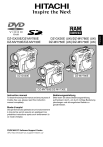
Lien public mis à jour
Le lien public vers votre chat a été mis à jour.
Caractéristiques clés
- Enregistrement direct sur DVD-RAM ou DVD-R
- Lecture instantanée des scènes
- Création de films originaux avec la navigation de disque
- Compatibilité avec les cartes SD pour les photos
- Logiciel inclus pour la création de DVD sur ordinateur
- Ecran LCD pour visionnage immédiat
Questions fréquemment posées
Mettez le caméscope sous tension, insérez un disque compatible et appuyez sur le bouton d'enregistrement.
Oui, les DVD-R finalisés peuvent être lus sur la plupart des lecteurs DVD.
Le caméscope DVD peut être connecté à un ordinateur via un câble USB. Le logiciel fourni permet de transférer et de modifier les vidéos.
Oui, vous pouvez sélectionner et supprimer des scènes grâce à la navigation de disque.
Vous pouvez changer la langue d'affichage dans le menu des réglages initiaux (LANGUE).